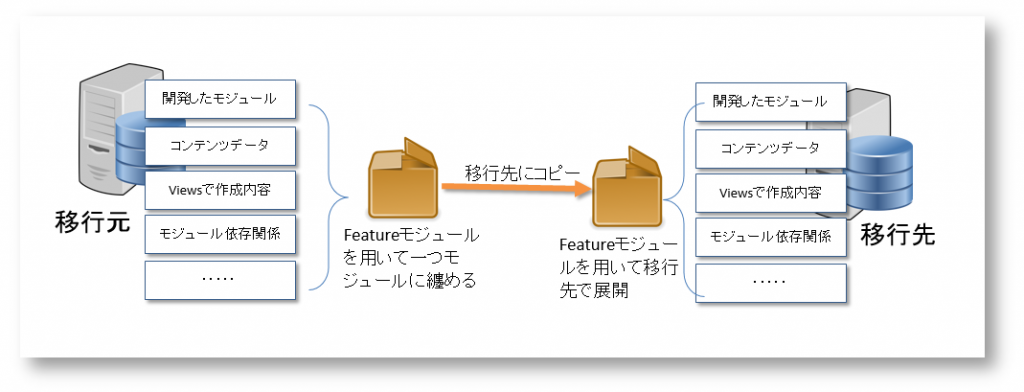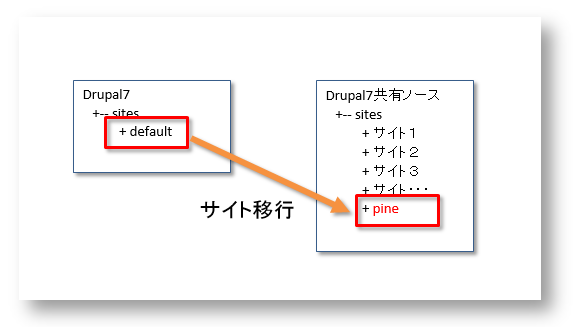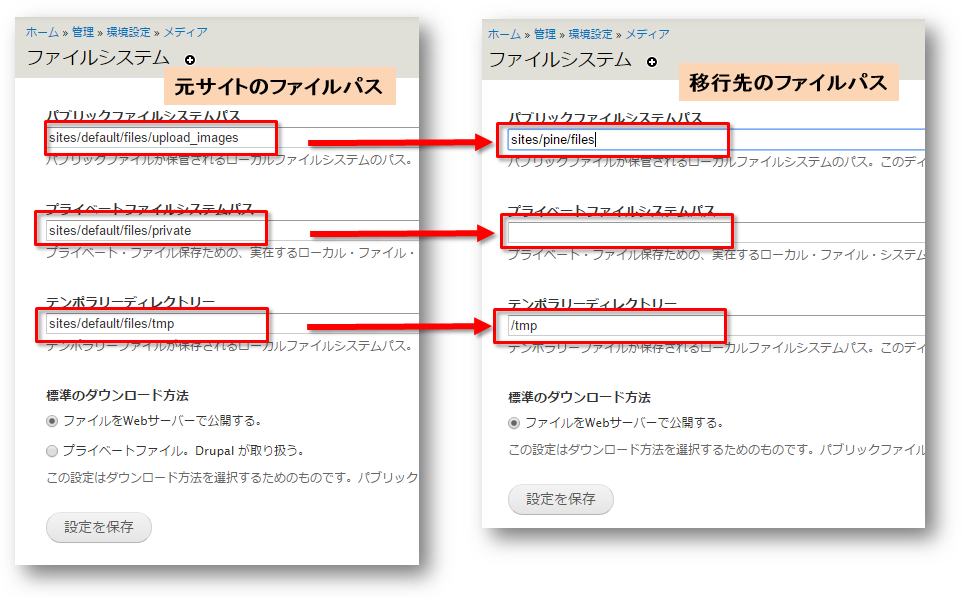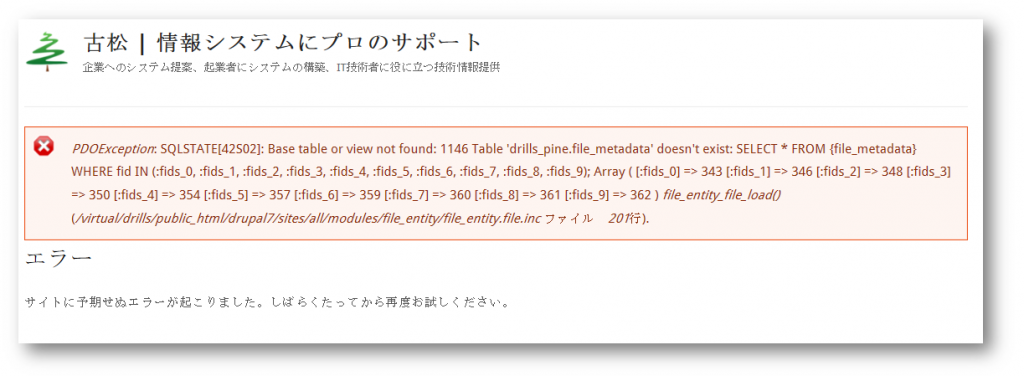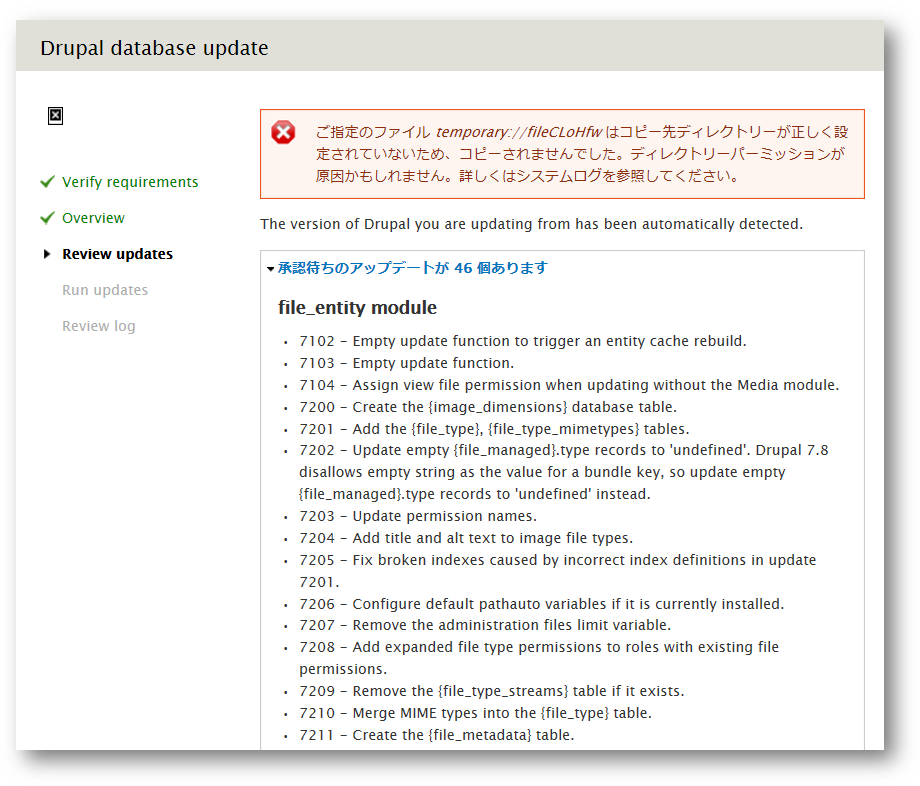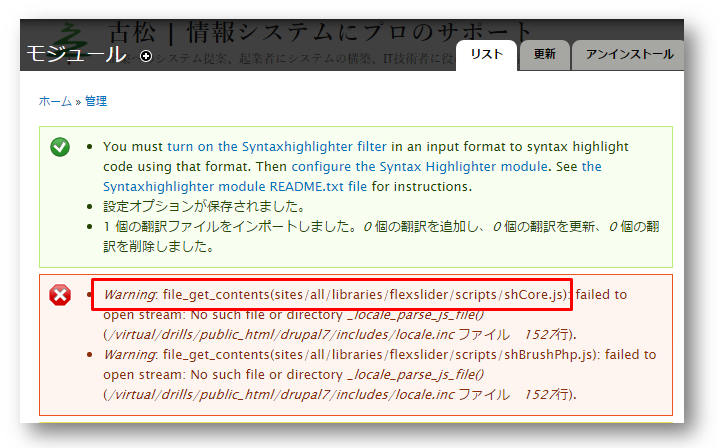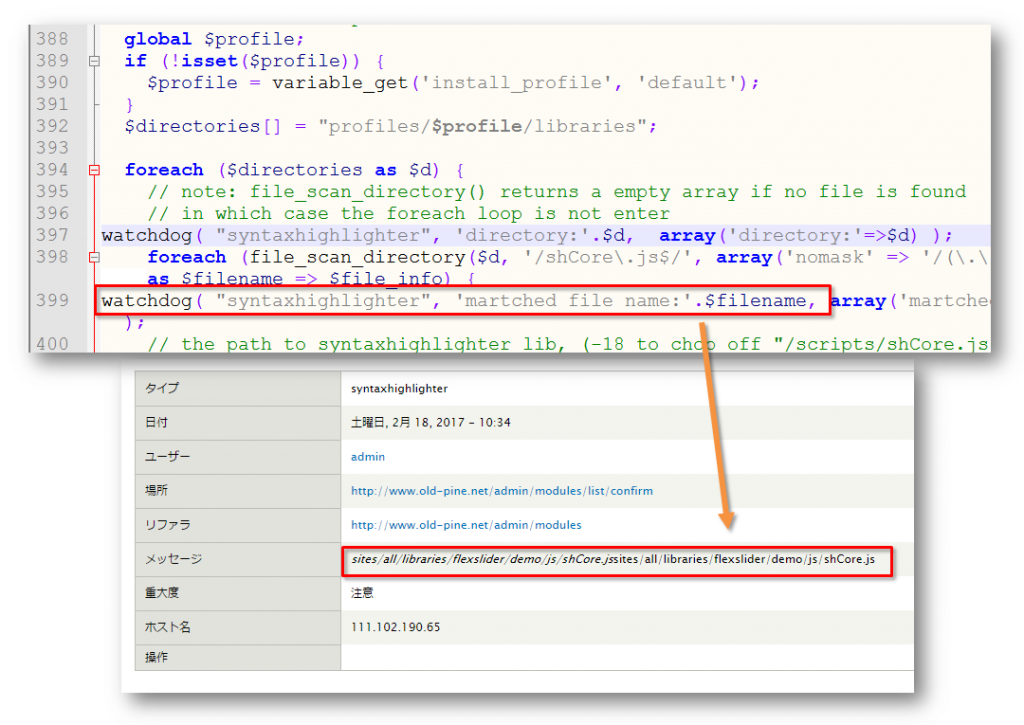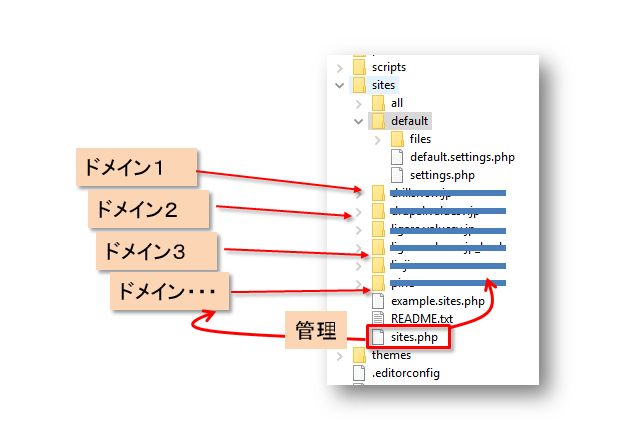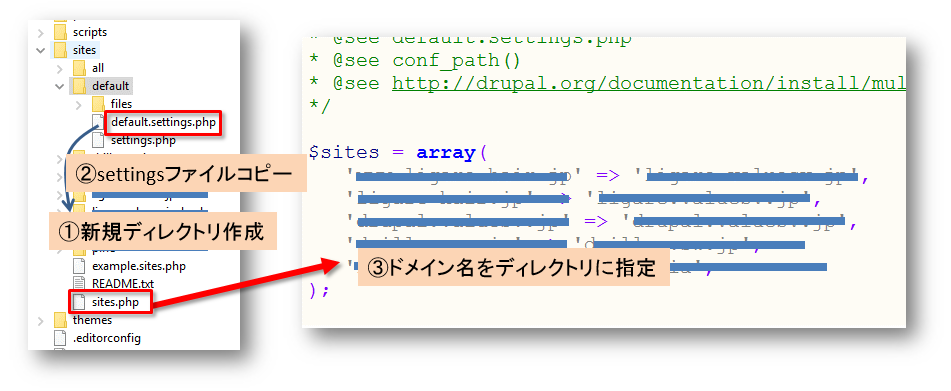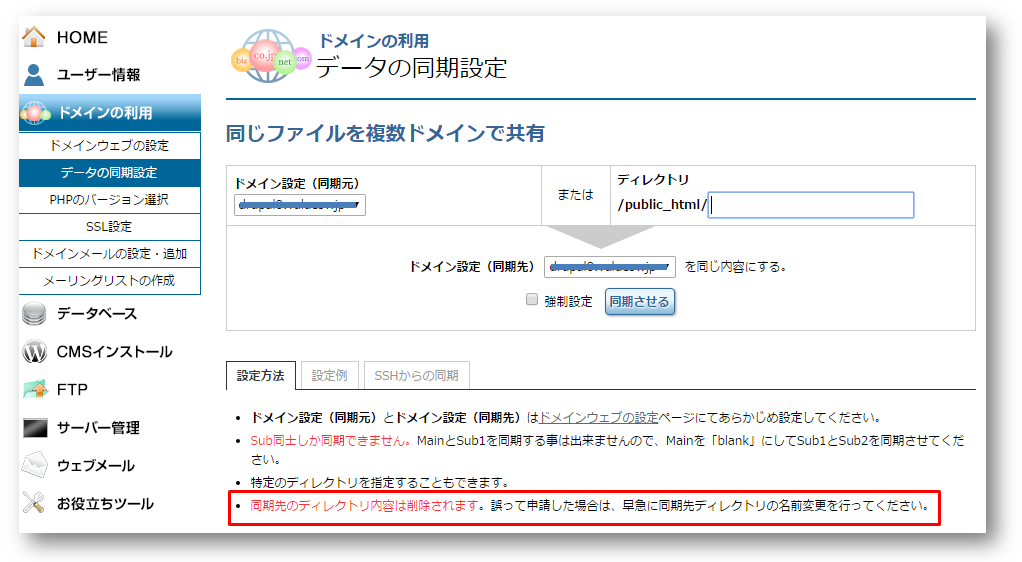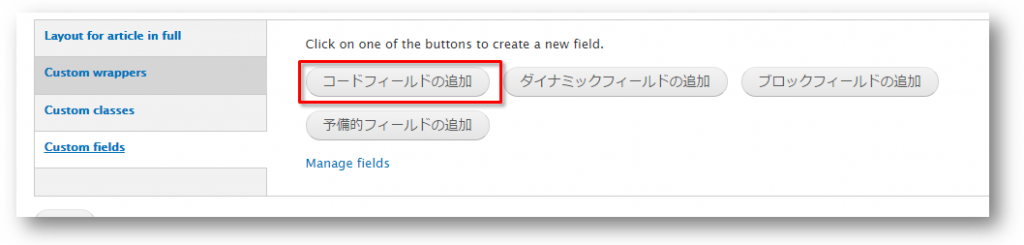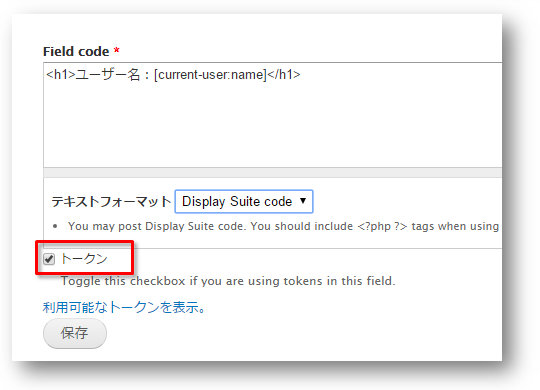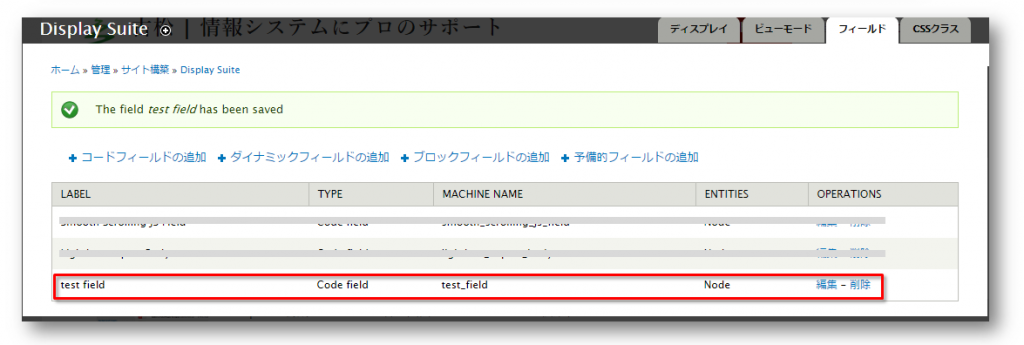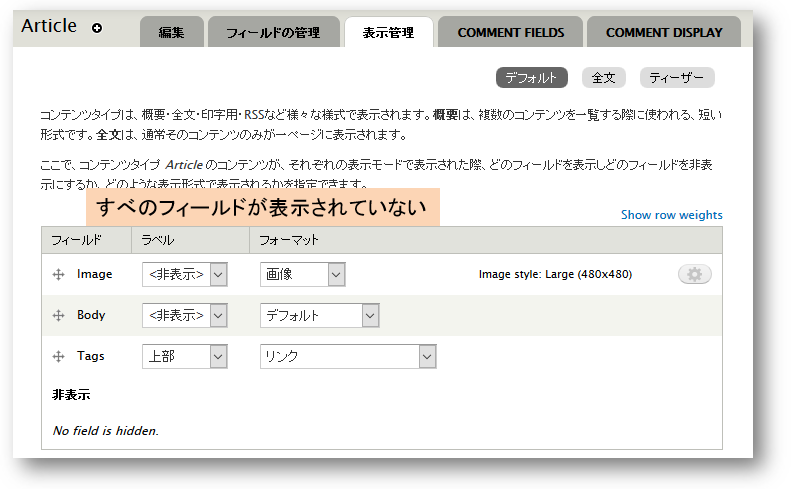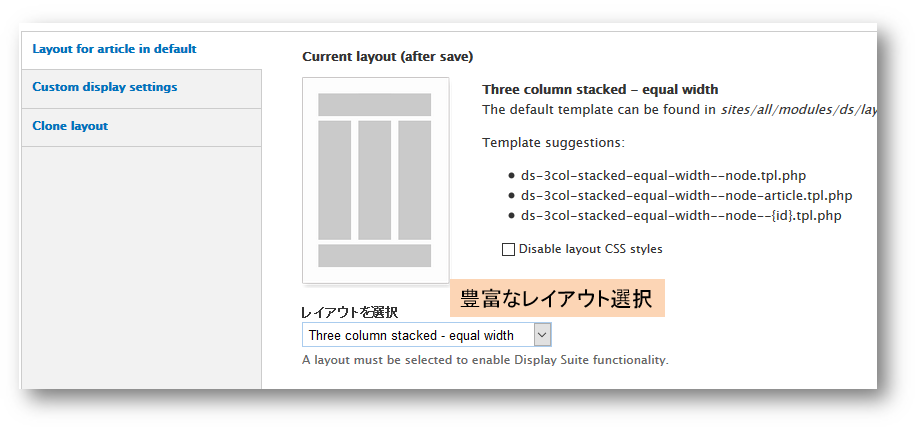Drupalのモジュール(Feature)を用いてサイト間のデータ移行/開発管理を行います
モジュール(Feature)が開発ソース管理、コンテンツデータ移行などに利用されます
- 最初モジュール(Feature)が何に使うかはあまりわからなかったです(いろいろな説明がちゅ抽象的)。
- 実はDrupalの開発ソース管理(例:開発環境ー>ステージん環境ー>本番環境)、コンテンツデータの移行に使用されます
データ移行例:コンテンツデータ(Article)+Viewsで作成したコンテンツ検索一覧画面
- データ移行の簡単な例として、既存のコンテンツデータ(例:Article⇒記事)、Viewsで作成したコンテンツ一覧画面を移行します
- コンテンツデータ移行に必須なモジュール:
- Feature
- Node Export (FeatureモジュールにサポートするNode export featuresサブモジュールを有効化)
- Feature管理画面で必要なモジュール、モジュールの関連、コンテンツデータを選択して、一つのモジュールとして作成し、ダウンロードします
- 作成されたモジュール(tarファイル)を移行先で通常のモジュールインストールをして、有効化を行います。Feature管理画面で移行元の内容を適用、保存します
- 具体的な操作はビデオをご参考ください
FeatureがDurupalのすべての設定、構成の移行はできません
- 移行はモジュール単位で、構成は出力可能なものを中心にしています。以下は移行可能な部分
- Core : Content Types、 Fields、 Menus、 Taxonomies、 Text formats、 Image styles、 User roles 、 permissions
- Contribute: Views、 CTools、 Context 、 Panels、 Rules 、 Contexts、 Display Suite
- 移行できない部分は、例:テーマ、コンテンツに挿入した画像などがあります
- コンテンツに含まるメディア(例:写真、ビデオ、ファイルなど)がローカル(sites/default/files)に保存したため、移行先の保存パス修正、およびメディアファイルのコピーが手動で行う必要があります

Drupal共有ソースサイトへの移行計画
- Drupal7で複数のサイト(ドメイン)を構築しました。それぞれのバージョンアップ、ソースのバグ管理に手間がかかります。
- 一つの共有ソースにすれば、Drupalのバージョンアップ、ソースのバグ管理に効率は良いと考えられています
- 例:以下イメージのようにサイト移行
- サイト移行時の両側の違い:
- Drupalのバージョンは同じ:7
- モジュール:共有ソース側の方が多い、また同じモジュールに違うバージョンが存在している可能性があります
- DB:移行先に各サイトは別々のDBで違うコンテンツを有します
サイト移行の一番大きな問題点:メディア保存のフォルダが変わる
- サイト移行にどんな方法を使っても、元サイトのメディア(例:写真など)保存フォルダー(sites/default)が、共有ソース側に別名のフォルダ(それぞれのサイトのメディア保存フォルダ)に変わります
- 元サイトにあるメディア(写真、ファイル、ビデオなど)のパスが共有ソース側に移行先フォルダ名で書き換えなければならないです
移行方法1:共有ソース側で新規サイトを構築して、Featureモジュールで旧サイトの設定、Node Exportモジュールでコンテンツを移行します
- 共有ソース側で以降先のフォルダ(例:pine ⇒ sites/pine)を作成します
- defaultフォルダ(sites/default)にあるdefault.settings.phpをコピーして、移行先のフォルダ(pine)にペストし、settings.phpに名前を変更します
- sites.php(sites/sites.php)設定ファイルに移行元のドメイン名とフォルダ名を関連つけます(設定方法:「Drupalのソースを共有する複数サイトの構築」をご参考)
- 設定されたドメイン名で新サイトへアクセスし、Drupalのインストール手法で新しいサイトを構築します(新しいサイト、移行元のものはなにもない状態)
- モジュール(Feature)で元サイトの設定を移行します(Drupalのモジュール(Feature)を用いてサイト間のデータ移行/開発管理を行いますをご参考)
- すべての元サイト設定移行はできません。例:テーマの設定が最初からやり直しが必要はあります(結構手間がかかる作業)
- モジュール(Node Export)でコンテンツ(例:Article)を元サイトから出力して、移行先にインポートします
- 大量なコンテンツがある場合、Drushのコマンドで出力したほうが良いでしょう
- コンテンツに含まれている画像、ビデオ、ファイルなどのパスを移行先のフォルダ名に合わせて変更しなければならない(今回:sites/default ➡ sites/pine すべてのパスを検索して、変更)
- 元サイトのメディア保存フォルダ(sites/default)にあるすべての内容(settings.php除外)を移行先にフォルダ(sites/pine)にコピーします
- 移行先でファイルシステム設定画面(ホーム » 管理 » 環境設定 » メディア » ファイルシステム)の元サイトと同じファイルパス設定を行います
移行方法2:元サイトのDBとメディア保存フォルダを移行先にコピーします
- 元サイトのすべてのものをそのままで移行先にコピーできれば、一番楽です
- 重要なのは、両サイトが側のDrupalバージョン、モジュールバージョンが完全一致していれば、うまく行きます
- 移行する前に、移行先と移行元のDB、メディアファイルフォルダ(sites/default)の内容をバックアップします(うまく行かなければ、バックアップで戻します)
- 移行するサイトのすべてDBテーブルをSQL文に出力(MySql:mysqldump)します
- 移行元のメディア保存フォルダにすべての内容(settings.phpも含む)、移行先にのメディア保存フォルダにコピーします(sites/default ➡ sites/pine)
- 移行先でファイルシステム設定画面(ホーム » 管理 » 環境設定 » メディア » ファイルシステム)の元サイトと同じファイルパス設定を行います
- ブラウザで移行先のページにアクセスし、管理者権限でデータベース更新(http://your-site-domin/update.php)を行います(Drushでも更新可能)
結論:新規サイト構築はエラーが少ないが手間がかかります。DBコピーは便利だがエラーが出やすいです。
- 安心で、きれいに移行する場合新規サイトを構築したほうが良いでしょう。多少手間がかかっても、難しいことは少ないです
- DBコピーの方式は上級者向けですね。常にエラーの調査、修正にが必要となります
別々のDrupal(バージョン7)ソースのサイトを一つ共有ソースのところにサイト移行
- 複数のDrupalソースで構築した複数のウェブサイトがありまして、Drupalソースのバージョンアップ、バグ管理などに手間がかかり、一つのDrupal共有ソールの元で複数のサイトを構築しました。
- 今回は一つのサイトを共有ソースのところに移行を行いました
- 移行をシンプルにするため、事前に不必要ないくつかモジュール(SyntaxHighlighter含め)をアンインストールしました
- 移行後に再度モジュール(SyntaxHighlighter含め)をインストールし直します
モジュール(SyntaxHighlighter)インストール後にSyntaxHighlighterライブラリが見つからないエラー
- まずSyntaxHighlighterのライブラリ(3.0.83)をダウンロードしてsites/all/libraies/syntaxhighlighter_3.0.83に展開しました
- 通常の方法でSyntaxHighlighterモジュール(7.x-2.0)をインストールして有効化しました
- 以前のサイトになっかたエラーメッセージ:
Warning: file_get_contents(sites/all/libraries/flexslider/scripts/shCore.js): failed to open stream: No such file or directory _locale_parse_js_file() (/virtual/drills/public_html/drupal7/includes/locale.inc ファイル 1527行). Warning: file_get_contents(sites/all/libraries/flexslider/scripts/shBrushPhp.js): failed to open stream: No such file or directory _locale_parse_js_file() (/virtual/drills/public_html/drupal7/includes/locale.inc ファイル 1527行)
- shCore.jsがSyntaxHighlighterのライブラリにあるはずなのに、なぜかflexsliderライブラリに関連付けられました(不思議なエラー)
問題:flexsliderのライブラリに同じ名前(shCore.js)のファイルがありました
- 他に同じようなエラーがあるか、検索してみたが、答えはありませんでした
- ソースコードを読んで自力で解決するしかないですね。幸い、複雑なモジュールではなく、SyntaxHighlighterのjsファイルをページロード時にクライアント側に渡すプログラムです
- 最初は sites/all/modules/syntaxhighlighter/syntaxhighlighter.install をチェックしました。44行目にあるライブラリパス取得関数:sntaxhighlighter_get_lib_location()を注目しました
- 関数(_syntaxhighlighter_get_lib_location())は sites/all/modules/syntaxhighlighter/syntaxhighlighter.module にあります。さらに、ライブラリパス取得ロジックを探してみました
- syntaxhighlighter.moduleの377行あたりにあるライブラリフォルダスキャン関数:_syntaxhighlighter_scan_lib_location()があります
- ライブラリフォルダスキャンの原理:shCore.jsが含まれているフォルダを取得します
- _syntaxhighlighter_scan_lib_location()にwatchdogを入れて、取得したフォルダをログとして出力しました。
- 結果として、このパス「sites/all/libraries/flexslider/demo/js/shCore.jssites/all/libraries/flexslider/demo/js/shCore.js」を取得しました。
- flexSlider/demoの下に同じ名前(shCore.js)のファイルがあるため、flexsliderライブラリに関連づけられました。
解決:demoフォルダ(「sites/all/libraries/flexslider/demo」)を消して、再インストールします
- flexsliderのdemoフォルダが邪魔にになってるため、またライブラリにdemoプログラムを使用しないため、demoフォルダを消しました
- SyntaxHighlighterモジュールをアンインストールして、再インストールしたら、機能正常に戻りました
やりたいこと:一つDrupalのソースで複数のサイト(複数のドメイン)を構築したいです
- Drupalを用いて複数のサイト(ドメイン)を構築する場合、一つサイト(ドメイン)ごとに一つのDrupalソースで構築することがもちろん問題はありません
- Drupalソースが分散すると、バージョンアップ、バグ管理などの作業が大変になります
- 当然一つのDrupalソースの元で複数のサイト(ドメイン)の構築が必要となります
- 一ドメイン ⇒ Drupalソース ⇒ 共有DB
- 一ドメイン ⇒ Drupalソース ⇒ 独立DB
- Drupalでは複数のサイト(ドメイン)への対応をしています
sitesディレクトリの下にドメインごとの子ディレクトリを作成してマルティサイトを構築します
- 複数のドメイン名をDrupalのルートディレクトリに同期します(例:シンボリックリンクでドメイン名をディレクトリと同期します)
- 例: old-pine.net をDrupalのルートディレクトリにシンボリックリンクで同期します
- Drupalのルートディレクトリの下に sites ディレクトリがあります。sitesの下に各メイン名に同期したいディレクトリを作成します
- 例:sites/pine を作成します
- sites/sites.phpファイルでドメイン名をディレクトと同期設定を行います
- 例: 'old-pine.net' => 'pine' (書き方: ドメイン名 => ディレクトリ名)
$sites = array( 'old-pine.net' => 'pine', );
- 例: 'old-pine.net' => 'pine' (書き方: ドメイン名 => ディレクトリ名)
- 新規作成したディレクトの下にサイトのインストール設定ファイル(settings.php)の作成
- 追加したドメイン名でサイトをアクセスして、新規サイトができたことを確認します
Drupal共有ソースサイトへの移行計画
- Drupal7で複数のサイト(ドメイン)を構築しました。それぞれのバージョンアップ、ソースのバグ管理に手間がかかります。
- 一つの共有ソースにすれば、Drupalのバージョンアップ、ソースのバグ管理に効率は良いと考えられています
- 例:以下イメージのようにサイト移行
- サイト移行時の両側の違い:
- Drupalのバージョンは同じ:7
- モジュール:共有ソース側の方が多い、また同じモジュールに違うバージョンが存在している可能性があります
- DB:移行先に各サイトは別々のDBで違うコンテンツを有します
サイト移行の一番大きな問題点:メディア保存のフォルダが変わる
- サイト移行にどんな方法を使っても、元サイトのメディア(例:写真など)保存フォルダー(sites/default)が、共有ソース側に別名のフォルダ(それぞれのサイトのメディア保存フォルダ)に変わります
- 元サイトにあるメディア(写真、ファイル、ビデオなど)のパスが共有ソース側に移行先フォルダ名で書き換えなければならないです
移行方法1:共有ソース側で新規サイトを構築して、Featureモジュールで旧サイトの設定、Node Exportモジュールでコンテンツを移行します
- 共有ソース側で以降先のフォルダ(例:pine ⇒ sites/pine)を作成します
- defaultフォルダ(sites/default)にあるdefault.settings.phpをコピーして、移行先のフォルダ(pine)にペストし、settings.phpに名前を変更します
- sites.php(sites/sites.php)設定ファイルに移行元のドメイン名とフォルダ名を関連つけます(設定方法:「Drupalのソースを共有する複数サイトの構築」をご参考)
- 設定されたドメイン名で新サイトへアクセスし、Drupalのインストール手法で新しいサイトを構築します(新しいサイト、移行元のものはなにもない状態)
- モジュール(Feature)で元サイトの設定を移行します(Drupalのモジュール(Feature)を用いてサイト間のデータ移行/開発管理を行いますをご参考)
- すべての元サイト設定移行はできません。例:テーマの設定が最初からやり直しが必要はあります(結構手間がかかる作業)
- モジュール(Node Export)でコンテンツ(例:Article)を元サイトから出力して、移行先にインポートします
- 大量なコンテンツがある場合、Drushのコマンドで出力したほうが良いでしょう
- コンテンツに含まれている画像、ビデオ、ファイルなどのパスを移行先のフォルダ名に合わせて変更しなければならない(今回:sites/default ➡ sites/pine すべてのパスを検索して、変更)
- 元サイトのメディア保存フォルダ(sites/default)にあるすべての内容(settings.php除外)を移行先にフォルダ(sites/pine)にコピーします
- 移行先でファイルシステム設定画面(ホーム » 管理 » 環境設定 » メディア » ファイルシステム)の元サイトと同じファイルパス設定を行います
移行方法2:元サイトのDBとメディア保存フォルダを移行先にコピーします
- 元サイトのすべてのものをそのままで移行先にコピーできれば、一番楽です
- 重要なのは、両サイトが側のDrupalバージョン、モジュールバージョンが完全一致していれば、うまく行きます
- 移行する前に、移行先と移行元のDB、メディアファイルフォルダ(sites/default)の内容をバックアップします(うまく行かなければ、バックアップで戻します)
- 移行するサイトのすべてDBテーブルをSQL文に出力(MySql:mysqldump)します
- 移行元のメディア保存フォルダにすべての内容(settings.phpも含む)、移行先にのメディア保存フォルダにコピーします(sites/default ➡ sites/pine)
- 移行先でファイルシステム設定画面(ホーム » 管理 » 環境設定 » メディア » ファイルシステム)の元サイトと同じファイルパス設定を行います
- ブラウザで移行先のページにアクセスし、管理者権限でデータベース更新(http://your-site-domin/update.php)を行います(Drushでも更新可能)
結論:新規サイト構築はエラーが少ないが手間がかかります。DBコピーは便利だがエラーが出やすいです。
- 安心で、きれいに移行する場合新規サイトを構築したほうが良いでしょう。多少手間がかかっても、難しいことは少ないです
- DBコピーの方式は上級者向けですね。常にエラーの調査、修正にが必要となります
別々のDrupal(バージョン7)ソースのサイトを一つ共有ソースのところにサイト移行
- 複数のDrupalソースで構築した複数のウェブサイトがありまして、Drupalソースのバージョンアップ、バグ管理などに手間がかかり、一つのDrupal共有ソールの元で複数のサイトを構築しました。
- 今回は一つのサイトを共有ソースのところに移行を行いました
- 移行をシンプルにするため、事前に不必要ないくつかモジュール(SyntaxHighlighter含め)をアンインストールしました
- 移行後に再度モジュール(SyntaxHighlighter含め)をインストールし直します
モジュール(SyntaxHighlighter)インストール後にSyntaxHighlighterライブラリが見つからないエラー
- まずSyntaxHighlighterのライブラリ(3.0.83)をダウンロードしてsites/all/libraies/syntaxhighlighter_3.0.83に展開しました
- 通常の方法でSyntaxHighlighterモジュール(7.x-2.0)をインストールして有効化しました
- 以前のサイトになっかたエラーメッセージ:
Warning: file_get_contents(sites/all/libraries/flexslider/scripts/shCore.js): failed to open stream: No such file or directory _locale_parse_js_file() (/virtual/drills/public_html/drupal7/includes/locale.inc ファイル 1527行). Warning: file_get_contents(sites/all/libraries/flexslider/scripts/shBrushPhp.js): failed to open stream: No such file or directory _locale_parse_js_file() (/virtual/drills/public_html/drupal7/includes/locale.inc ファイル 1527行)
- shCore.jsがSyntaxHighlighterのライブラリにあるはずなのに、なぜかflexsliderライブラリに関連付けられました(不思議なエラー)
問題:flexsliderのライブラリに同じ名前(shCore.js)のファイルがありました
- 他に同じようなエラーがあるか、検索してみたが、答えはありませんでした
- ソースコードを読んで自力で解決するしかないですね。幸い、複雑なモジュールではなく、SyntaxHighlighterのjsファイルをページロード時にクライアント側に渡すプログラムです
- 最初は sites/all/modules/syntaxhighlighter/syntaxhighlighter.install をチェックしました。44行目にあるライブラリパス取得関数:sntaxhighlighter_get_lib_location()を注目しました
- 関数(_syntaxhighlighter_get_lib_location())は sites/all/modules/syntaxhighlighter/syntaxhighlighter.module にあります。さらに、ライブラリパス取得ロジックを探してみました
- syntaxhighlighter.moduleの377行あたりにあるライブラリフォルダスキャン関数:_syntaxhighlighter_scan_lib_location()があります
- ライブラリフォルダスキャンの原理:shCore.jsが含まれているフォルダを取得します
- _syntaxhighlighter_scan_lib_location()にwatchdogを入れて、取得したフォルダをログとして出力しました。
- 結果として、このパス「sites/all/libraries/flexslider/demo/js/shCore.jssites/all/libraries/flexslider/demo/js/shCore.js」を取得しました。
- flexSlider/demoの下に同じ名前(shCore.js)のファイルがあるため、flexsliderライブラリに関連づけられました。
解決:demoフォルダ(「sites/all/libraries/flexslider/demo」)を消して、再インストールします
- flexsliderのdemoフォルダが邪魔にになってるため、またライブラリにdemoプログラムを使用しないため、demoフォルダを消しました
- SyntaxHighlighterモジュールをアンインストールして、再インストールしたら、機能正常に戻りました
やりたいこと:一つDrupalのソースで複数のサイト(複数のドメイン)を構築したいです
- Drupalを用いて複数のサイト(ドメイン)を構築する場合、一つサイト(ドメイン)ごとに一つのDrupalソースで構築することがもちろん問題はありません
- Drupalソースが分散すると、バージョンアップ、バグ管理などの作業が大変になります
- 当然一つのDrupalソースの元で複数のサイト(ドメイン)の構築が必要となります
- 一ドメイン ⇒ Drupalソース ⇒ 共有DB
- 一ドメイン ⇒ Drupalソース ⇒ 独立DB
- Drupalでは複数のサイト(ドメイン)への対応をしています
sitesディレクトリの下にドメインごとの子ディレクトリを作成してマルティサイトを構築します
- 複数のドメイン名をDrupalのルートディレクトリに同期します(例:シンボリックリンクでドメイン名をディレクトリと同期します)
- 例: old-pine.net をDrupalのルートディレクトリにシンボリックリンクで同期します
- Drupalのルートディレクトリの下に sites ディレクトリがあります。sitesの下に各メイン名に同期したいディレクトリを作成します
- 例:sites/pine を作成します
- sites/sites.phpファイルでドメイン名をディレクトと同期設定を行います
- 例: 'old-pine.net' => 'pine' (書き方: ドメイン名 => ディレクトリ名)
$sites = array( 'old-pine.net' => 'pine', );
- 例: 'old-pine.net' => 'pine' (書き方: ドメイン名 => ディレクトリ名)
- 新規作成したディレクトの下にサイトのインストール設定ファイル(settings.php)の作成
- 追加したドメイン名でサイトをアクセスして、新規サイトができたことを確認します
Drupal共有ソースサイトへの移行計画
- Drupal7で複数のサイト(ドメイン)を構築しました。それぞれのバージョンアップ、ソースのバグ管理に手間がかかります。
- 一つの共有ソースにすれば、Drupalのバージョンアップ、ソースのバグ管理に効率は良いと考えられています
- 例:以下イメージのようにサイト移行
- サイト移行時の両側の違い:
- Drupalのバージョンは同じ:7
- モジュール:共有ソース側の方が多い、また同じモジュールに違うバージョンが存在している可能性があります
- DB:移行先に各サイトは別々のDBで違うコンテンツを有します
サイト移行の一番大きな問題点:メディア保存のフォルダが変わる
- サイト移行にどんな方法を使っても、元サイトのメディア(例:写真など)保存フォルダー(sites/default)が、共有ソース側に別名のフォルダ(それぞれのサイトのメディア保存フォルダ)に変わります
- 元サイトにあるメディア(写真、ファイル、ビデオなど)のパスが共有ソース側に移行先フォルダ名で書き換えなければならないです
移行方法1:共有ソース側で新規サイトを構築して、Featureモジュールで旧サイトの設定、Node Exportモジュールでコンテンツを移行します
- 共有ソース側で以降先のフォルダ(例:pine ⇒ sites/pine)を作成します
- defaultフォルダ(sites/default)にあるdefault.settings.phpをコピーして、移行先のフォルダ(pine)にペストし、settings.phpに名前を変更します
- sites.php(sites/sites.php)設定ファイルに移行元のドメイン名とフォルダ名を関連つけます(設定方法:「Drupalのソースを共有する複数サイトの構築」をご参考)
- 設定されたドメイン名で新サイトへアクセスし、Drupalのインストール手法で新しいサイトを構築します(新しいサイト、移行元のものはなにもない状態)
- モジュール(Feature)で元サイトの設定を移行します(Drupalのモジュール(Feature)を用いてサイト間のデータ移行/開発管理を行いますをご参考)
- すべての元サイト設定移行はできません。例:テーマの設定が最初からやり直しが必要はあります(結構手間がかかる作業)
- モジュール(Node Export)でコンテンツ(例:Article)を元サイトから出力して、移行先にインポートします
- 大量なコンテンツがある場合、Drushのコマンドで出力したほうが良いでしょう
- コンテンツに含まれている画像、ビデオ、ファイルなどのパスを移行先のフォルダ名に合わせて変更しなければならない(今回:sites/default ➡ sites/pine すべてのパスを検索して、変更)
- 元サイトのメディア保存フォルダ(sites/default)にあるすべての内容(settings.php除外)を移行先にフォルダ(sites/pine)にコピーします
- 移行先でファイルシステム設定画面(ホーム » 管理 » 環境設定 » メディア » ファイルシステム)の元サイトと同じファイルパス設定を行います
移行方法2:元サイトのDBとメディア保存フォルダを移行先にコピーします
- 元サイトのすべてのものをそのままで移行先にコピーできれば、一番楽です
- 重要なのは、両サイトが側のDrupalバージョン、モジュールバージョンが完全一致していれば、うまく行きます
- 移行する前に、移行先と移行元のDB、メディアファイルフォルダ(sites/default)の内容をバックアップします(うまく行かなければ、バックアップで戻します)
- 移行するサイトのすべてDBテーブルをSQL文に出力(MySql:mysqldump)します
- 移行元のメディア保存フォルダにすべての内容(settings.phpも含む)、移行先にのメディア保存フォルダにコピーします(sites/default ➡ sites/pine)
- 移行先でファイルシステム設定画面(ホーム » 管理 » 環境設定 » メディア » ファイルシステム)の元サイトと同じファイルパス設定を行います
- ブラウザで移行先のページにアクセスし、管理者権限でデータベース更新(http://your-site-domin/update.php)を行います(Drushでも更新可能)
結論:新規サイト構築はエラーが少ないが手間がかかります。DBコピーは便利だがエラーが出やすいです。
- 安心で、きれいに移行する場合新規サイトを構築したほうが良いでしょう。多少手間がかかっても、難しいことは少ないです
- DBコピーの方式は上級者向けですね。常にエラーの調査、修正にが必要となります
別々のDrupal(バージョン7)ソースのサイトを一つ共有ソースのところにサイト移行
- 複数のDrupalソースで構築した複数のウェブサイトがありまして、Drupalソースのバージョンアップ、バグ管理などに手間がかかり、一つのDrupal共有ソールの元で複数のサイトを構築しました。
- 今回は一つのサイトを共有ソースのところに移行を行いました
- 移行をシンプルにするため、事前に不必要ないくつかモジュール(SyntaxHighlighter含め)をアンインストールしました
- 移行後に再度モジュール(SyntaxHighlighter含め)をインストールし直します
モジュール(SyntaxHighlighter)インストール後にSyntaxHighlighterライブラリが見つからないエラー
- まずSyntaxHighlighterのライブラリ(3.0.83)をダウンロードしてsites/all/libraies/syntaxhighlighter_3.0.83に展開しました
- 通常の方法でSyntaxHighlighterモジュール(7.x-2.0)をインストールして有効化しました
- 以前のサイトになっかたエラーメッセージ:
Warning: file_get_contents(sites/all/libraries/flexslider/scripts/shCore.js): failed to open stream: No such file or directory _locale_parse_js_file() (/virtual/drills/public_html/drupal7/includes/locale.inc ファイル 1527行). Warning: file_get_contents(sites/all/libraries/flexslider/scripts/shBrushPhp.js): failed to open stream: No such file or directory _locale_parse_js_file() (/virtual/drills/public_html/drupal7/includes/locale.inc ファイル 1527行)
- shCore.jsがSyntaxHighlighterのライブラリにあるはずなのに、なぜかflexsliderライブラリに関連付けられました(不思議なエラー)
問題:flexsliderのライブラリに同じ名前(shCore.js)のファイルがありました
- 他に同じようなエラーがあるか、検索してみたが、答えはありませんでした
- ソースコードを読んで自力で解決するしかないですね。幸い、複雑なモジュールではなく、SyntaxHighlighterのjsファイルをページロード時にクライアント側に渡すプログラムです
- 最初は sites/all/modules/syntaxhighlighter/syntaxhighlighter.install をチェックしました。44行目にあるライブラリパス取得関数:sntaxhighlighter_get_lib_location()を注目しました
- 関数(_syntaxhighlighter_get_lib_location())は sites/all/modules/syntaxhighlighter/syntaxhighlighter.module にあります。さらに、ライブラリパス取得ロジックを探してみました
- syntaxhighlighter.moduleの377行あたりにあるライブラリフォルダスキャン関数:_syntaxhighlighter_scan_lib_location()があります
- ライブラリフォルダスキャンの原理:shCore.jsが含まれているフォルダを取得します
- _syntaxhighlighter_scan_lib_location()にwatchdogを入れて、取得したフォルダをログとして出力しました。
- 結果として、このパス「sites/all/libraries/flexslider/demo/js/shCore.jssites/all/libraries/flexslider/demo/js/shCore.js」を取得しました。
- flexSlider/demoの下に同じ名前(shCore.js)のファイルがあるため、flexsliderライブラリに関連づけられました。
解決:demoフォルダ(「sites/all/libraries/flexslider/demo」)を消して、再インストールします
- flexsliderのdemoフォルダが邪魔にになってるため、またライブラリにdemoプログラムを使用しないため、demoフォルダを消しました
- SyntaxHighlighterモジュールをアンインストールして、再インストールしたら、機能正常に戻りました
やりたいこと:一つDrupalのソースで複数のサイト(複数のドメイン)を構築したいです
- Drupalを用いて複数のサイト(ドメイン)を構築する場合、一つサイト(ドメイン)ごとに一つのDrupalソースで構築することがもちろん問題はありません
- Drupalソースが分散すると、バージョンアップ、バグ管理などの作業が大変になります
- 当然一つのDrupalソースの元で複数のサイト(ドメイン)の構築が必要となります
- 一ドメイン ⇒ Drupalソース ⇒ 共有DB
- 一ドメイン ⇒ Drupalソース ⇒ 独立DB
- Drupalでは複数のサイト(ドメイン)への対応をしています
sitesディレクトリの下にドメインごとの子ディレクトリを作成してマルティサイトを構築します
- 複数のドメイン名をDrupalのルートディレクトリに同期します(例:シンボリックリンクでドメイン名をディレクトリと同期します)
- 例: old-pine.net をDrupalのルートディレクトリにシンボリックリンクで同期します
- Drupalのルートディレクトリの下に sites ディレクトリがあります。sitesの下に各メイン名に同期したいディレクトリを作成します
- 例:sites/pine を作成します
- sites/sites.phpファイルでドメイン名をディレクトと同期設定を行います
- 例: 'old-pine.net' => 'pine' (書き方: ドメイン名 => ディレクトリ名)
$sites = array( 'old-pine.net' => 'pine', );
- 例: 'old-pine.net' => 'pine' (書き方: ドメイン名 => ディレクトリ名)
- 新規作成したディレクトの下にサイトのインストール設定ファイル(settings.php)の作成
- 追加したドメイン名でサイトをアクセスして、新規サイトができたことを確認します
Drupal共有ソースサイトへの移行計画
- Drupal7で複数のサイト(ドメイン)を構築しました。それぞれのバージョンアップ、ソースのバグ管理に手間がかかります。
- 一つの共有ソースにすれば、Drupalのバージョンアップ、ソースのバグ管理に効率は良いと考えられています
- 例:以下イメージのようにサイト移行
- サイト移行時の両側の違い:
- Drupalのバージョンは同じ:7
- モジュール:共有ソース側の方が多い、また同じモジュールに違うバージョンが存在している可能性があります
- DB:移行先に各サイトは別々のDBで違うコンテンツを有します
サイト移行の一番大きな問題点:メディア保存のフォルダが変わる
- サイト移行にどんな方法を使っても、元サイトのメディア(例:写真など)保存フォルダー(sites/default)が、共有ソース側に別名のフォルダ(それぞれのサイトのメディア保存フォルダ)に変わります
- 元サイトにあるメディア(写真、ファイル、ビデオなど)のパスが共有ソース側に移行先フォルダ名で書き換えなければならないです
移行方法1:共有ソース側で新規サイトを構築して、Featureモジュールで旧サイトの設定、Node Exportモジュールでコンテンツを移行します
- 共有ソース側で以降先のフォルダ(例:pine ⇒ sites/pine)を作成します
- defaultフォルダ(sites/default)にあるdefault.settings.phpをコピーして、移行先のフォルダ(pine)にペストし、settings.phpに名前を変更します
- sites.php(sites/sites.php)設定ファイルに移行元のドメイン名とフォルダ名を関連つけます(設定方法:「Drupalのソースを共有する複数サイトの構築」をご参考)
- 設定されたドメイン名で新サイトへアクセスし、Drupalのインストール手法で新しいサイトを構築します(新しいサイト、移行元のものはなにもない状態)
- モジュール(Feature)で元サイトの設定を移行します(Drupalのモジュール(Feature)を用いてサイト間のデータ移行/開発管理を行いますをご参考)
- すべての元サイト設定移行はできません。例:テーマの設定が最初からやり直しが必要はあります(結構手間がかかる作業)
- モジュール(Node Export)でコンテンツ(例:Article)を元サイトから出力して、移行先にインポートします
- 大量なコンテンツがある場合、Drushのコマンドで出力したほうが良いでしょう
- コンテンツに含まれている画像、ビデオ、ファイルなどのパスを移行先のフォルダ名に合わせて変更しなければならない(今回:sites/default ➡ sites/pine すべてのパスを検索して、変更)
- 元サイトのメディア保存フォルダ(sites/default)にあるすべての内容(settings.php除外)を移行先にフォルダ(sites/pine)にコピーします
- 移行先でファイルシステム設定画面(ホーム » 管理 » 環境設定 » メディア » ファイルシステム)の元サイトと同じファイルパス設定を行います
移行方法2:元サイトのDBとメディア保存フォルダを移行先にコピーします
- 元サイトのすべてのものをそのままで移行先にコピーできれば、一番楽です
- 重要なのは、両サイトが側のDrupalバージョン、モジュールバージョンが完全一致していれば、うまく行きます
- 移行する前に、移行先と移行元のDB、メディアファイルフォルダ(sites/default)の内容をバックアップします(うまく行かなければ、バックアップで戻します)
- 移行するサイトのすべてDBテーブルをSQL文に出力(MySql:mysqldump)します
- 移行元のメディア保存フォルダにすべての内容(settings.phpも含む)、移行先にのメディア保存フォルダにコピーします(sites/default ➡ sites/pine)
- 移行先でファイルシステム設定画面(ホーム » 管理 » 環境設定 » メディア » ファイルシステム)の元サイトと同じファイルパス設定を行います
- ブラウザで移行先のページにアクセスし、管理者権限でデータベース更新(http://your-site-domin/update.php)を行います(Drushでも更新可能)
結論:新規サイト構築はエラーが少ないが手間がかかります。DBコピーは便利だがエラーが出やすいです。
- 安心で、きれいに移行する場合新規サイトを構築したほうが良いでしょう。多少手間がかかっても、難しいことは少ないです
- DBコピーの方式は上級者向けですね。常にエラーの調査、修正にが必要となります
別々のDrupal(バージョン7)ソースのサイトを一つ共有ソースのところにサイト移行
- 複数のDrupalソースで構築した複数のウェブサイトがありまして、Drupalソースのバージョンアップ、バグ管理などに手間がかかり、一つのDrupal共有ソールの元で複数のサイトを構築しました。
- 今回は一つのサイトを共有ソースのところに移行を行いました
- 移行をシンプルにするため、事前に不必要ないくつかモジュール(SyntaxHighlighter含め)をアンインストールしました
- 移行後に再度モジュール(SyntaxHighlighter含め)をインストールし直します
モジュール(SyntaxHighlighter)インストール後にSyntaxHighlighterライブラリが見つからないエラー
- まずSyntaxHighlighterのライブラリ(3.0.83)をダウンロードしてsites/all/libraies/syntaxhighlighter_3.0.83に展開しました
- 通常の方法でSyntaxHighlighterモジュール(7.x-2.0)をインストールして有効化しました
- 以前のサイトになっかたエラーメッセージ:
Warning: file_get_contents(sites/all/libraries/flexslider/scripts/shCore.js): failed to open stream: No such file or directory _locale_parse_js_file() (/virtual/drills/public_html/drupal7/includes/locale.inc ファイル 1527行). Warning: file_get_contents(sites/all/libraries/flexslider/scripts/shBrushPhp.js): failed to open stream: No such file or directory _locale_parse_js_file() (/virtual/drills/public_html/drupal7/includes/locale.inc ファイル 1527行)
- shCore.jsがSyntaxHighlighterのライブラリにあるはずなのに、なぜかflexsliderライブラリに関連付けられました(不思議なエラー)
問題:flexsliderのライブラリに同じ名前(shCore.js)のファイルがありました
- 他に同じようなエラーがあるか、検索してみたが、答えはありませんでした
- ソースコードを読んで自力で解決するしかないですね。幸い、複雑なモジュールではなく、SyntaxHighlighterのjsファイルをページロード時にクライアント側に渡すプログラムです
- 最初は sites/all/modules/syntaxhighlighter/syntaxhighlighter.install をチェックしました。44行目にあるライブラリパス取得関数:sntaxhighlighter_get_lib_location()を注目しました
- 関数(_syntaxhighlighter_get_lib_location())は sites/all/modules/syntaxhighlighter/syntaxhighlighter.module にあります。さらに、ライブラリパス取得ロジックを探してみました
- syntaxhighlighter.moduleの377行あたりにあるライブラリフォルダスキャン関数:_syntaxhighlighter_scan_lib_location()があります
- ライブラリフォルダスキャンの原理:shCore.jsが含まれているフォルダを取得します
- _syntaxhighlighter_scan_lib_location()にwatchdogを入れて、取得したフォルダをログとして出力しました。
- 結果として、このパス「sites/all/libraries/flexslider/demo/js/shCore.jssites/all/libraries/flexslider/demo/js/shCore.js」を取得しました。
- flexSlider/demoの下に同じ名前(shCore.js)のファイルがあるため、flexsliderライブラリに関連づけられました。
解決:demoフォルダ(「sites/all/libraries/flexslider/demo」)を消して、再インストールします
- flexsliderのdemoフォルダが邪魔にになってるため、またライブラリにdemoプログラムを使用しないため、demoフォルダを消しました
- SyntaxHighlighterモジュールをアンインストールして、再インストールしたら、機能正常に戻りました
やりたいこと:一つDrupalのソースで複数のサイト(複数のドメイン)を構築したいです
- Drupalを用いて複数のサイト(ドメイン)を構築する場合、一つサイト(ドメイン)ごとに一つのDrupalソースで構築することがもちろん問題はありません
- Drupalソースが分散すると、バージョンアップ、バグ管理などの作業が大変になります
- 当然一つのDrupalソースの元で複数のサイト(ドメイン)の構築が必要となります
- 一ドメイン ⇒ Drupalソース ⇒ 共有DB
- 一ドメイン ⇒ Drupalソース ⇒ 独立DB
- Drupalでは複数のサイト(ドメイン)への対応をしています
sitesディレクトリの下にドメインごとの子ディレクトリを作成してマルティサイトを構築します
- 複数のドメイン名をDrupalのルートディレクトリに同期します(例:シンボリックリンクでドメイン名をディレクトリと同期します)
- 例: old-pine.net をDrupalのルートディレクトリにシンボリックリンクで同期します
- Drupalのルートディレクトリの下に sites ディレクトリがあります。sitesの下に各メイン名に同期したいディレクトリを作成します
- 例:sites/pine を作成します
- sites/sites.phpファイルでドメイン名をディレクトと同期設定を行います
- 例: 'old-pine.net' => 'pine' (書き方: ドメイン名 => ディレクトリ名)
$sites = array( 'old-pine.net' => 'pine', );
- 例: 'old-pine.net' => 'pine' (書き方: ドメイン名 => ディレクトリ名)
- 新規作成したディレクトの下にサイトのインストール設定ファイル(settings.php)の作成
- 追加したドメイン名でサイトをアクセスして、新規サイトができたことを確認します
Drupal共有ソースサイトへの移行計画
- Drupal7で複数のサイト(ドメイン)を構築しました。それぞれのバージョンアップ、ソースのバグ管理に手間がかかります。
- 一つの共有ソースにすれば、Drupalのバージョンアップ、ソースのバグ管理に効率は良いと考えられています
- 例:以下イメージのようにサイト移行
- サイト移行時の両側の違い:
- Drupalのバージョンは同じ:7
- モジュール:共有ソース側の方が多い、また同じモジュールに違うバージョンが存在している可能性があります
- DB:移行先に各サイトは別々のDBで違うコンテンツを有します
サイト移行の一番大きな問題点:メディア保存のフォルダが変わる
- サイト移行にどんな方法を使っても、元サイトのメディア(例:写真など)保存フォルダー(sites/default)が、共有ソース側に別名のフォルダ(それぞれのサイトのメディア保存フォルダ)に変わります
- 元サイトにあるメディア(写真、ファイル、ビデオなど)のパスが共有ソース側に移行先フォルダ名で書き換えなければならないです
移行方法1:共有ソース側で新規サイトを構築して、Featureモジュールで旧サイトの設定、Node Exportモジュールでコンテンツを移行します
- 共有ソース側で以降先のフォルダ(例:pine ⇒ sites/pine)を作成します
- defaultフォルダ(sites/default)にあるdefault.settings.phpをコピーして、移行先のフォルダ(pine)にペストし、settings.phpに名前を変更します
- sites.php(sites/sites.php)設定ファイルに移行元のドメイン名とフォルダ名を関連つけます(設定方法:「Drupalのソースを共有する複数サイトの構築」をご参考)
- 設定されたドメイン名で新サイトへアクセスし、Drupalのインストール手法で新しいサイトを構築します(新しいサイト、移行元のものはなにもない状態)
- モジュール(Feature)で元サイトの設定を移行します(Drupalのモジュール(Feature)を用いてサイト間のデータ移行/開発管理を行いますをご参考)
- すべての元サイト設定移行はできません。例:テーマの設定が最初からやり直しが必要はあります(結構手間がかかる作業)
- モジュール(Node Export)でコンテンツ(例:Article)を元サイトから出力して、移行先にインポートします
- 大量なコンテンツがある場合、Drushのコマンドで出力したほうが良いでしょう
- コンテンツに含まれている画像、ビデオ、ファイルなどのパスを移行先のフォルダ名に合わせて変更しなければならない(今回:sites/default ➡ sites/pine すべてのパスを検索して、変更)
- 元サイトのメディア保存フォルダ(sites/default)にあるすべての内容(settings.php除外)を移行先にフォルダ(sites/pine)にコピーします
- 移行先でファイルシステム設定画面(ホーム » 管理 » 環境設定 » メディア » ファイルシステム)の元サイトと同じファイルパス設定を行います
移行方法2:元サイトのDBとメディア保存フォルダを移行先にコピーします
- 元サイトのすべてのものをそのままで移行先にコピーできれば、一番楽です
- 重要なのは、両サイトが側のDrupalバージョン、モジュールバージョンが完全一致していれば、うまく行きます
- 移行する前に、移行先と移行元のDB、メディアファイルフォルダ(sites/default)の内容をバックアップします(うまく行かなければ、バックアップで戻します)
- 移行するサイトのすべてDBテーブルをSQL文に出力(MySql:mysqldump)します
- 移行元のメディア保存フォルダにすべての内容(settings.phpも含む)、移行先にのメディア保存フォルダにコピーします(sites/default ➡ sites/pine)
- 移行先でファイルシステム設定画面(ホーム » 管理 » 環境設定 » メディア » ファイルシステム)の元サイトと同じファイルパス設定を行います
- ブラウザで移行先のページにアクセスし、管理者権限でデータベース更新(http://your-site-domin/update.php)を行います(Drushでも更新可能)
結論:新規サイト構築はエラーが少ないが手間がかかります。DBコピーは便利だがエラーが出やすいです。
- 安心で、きれいに移行する場合新規サイトを構築したほうが良いでしょう。多少手間がかかっても、難しいことは少ないです
- DBコピーの方式は上級者向けですね。常にエラーの調査、修正にが必要となります
別々のDrupal(バージョン7)ソースのサイトを一つ共有ソースのところにサイト移行
- 複数のDrupalソースで構築した複数のウェブサイトがありまして、Drupalソースのバージョンアップ、バグ管理などに手間がかかり、一つのDrupal共有ソールの元で複数のサイトを構築しました。
- 今回は一つのサイトを共有ソースのところに移行を行いました
- 移行をシンプルにするため、事前に不必要ないくつかモジュール(SyntaxHighlighter含め)をアンインストールしました
- 移行後に再度モジュール(SyntaxHighlighter含め)をインストールし直します
モジュール(SyntaxHighlighter)インストール後にSyntaxHighlighterライブラリが見つからないエラー
- まずSyntaxHighlighterのライブラリ(3.0.83)をダウンロードしてsites/all/libraies/syntaxhighlighter_3.0.83に展開しました
- 通常の方法でSyntaxHighlighterモジュール(7.x-2.0)をインストールして有効化しました
- 以前のサイトになっかたエラーメッセージ:
Warning: file_get_contents(sites/all/libraries/flexslider/scripts/shCore.js): failed to open stream: No such file or directory _locale_parse_js_file() (/virtual/drills/public_html/drupal7/includes/locale.inc ファイル 1527行). Warning: file_get_contents(sites/all/libraries/flexslider/scripts/shBrushPhp.js): failed to open stream: No such file or directory _locale_parse_js_file() (/virtual/drills/public_html/drupal7/includes/locale.inc ファイル 1527行)
- shCore.jsがSyntaxHighlighterのライブラリにあるはずなのに、なぜかflexsliderライブラリに関連付けられました(不思議なエラー)
問題:flexsliderのライブラリに同じ名前(shCore.js)のファイルがありました
- 他に同じようなエラーがあるか、検索してみたが、答えはありませんでした
- ソースコードを読んで自力で解決するしかないですね。幸い、複雑なモジュールではなく、SyntaxHighlighterのjsファイルをページロード時にクライアント側に渡すプログラムです
- 最初は sites/all/modules/syntaxhighlighter/syntaxhighlighter.install をチェックしました。44行目にあるライブラリパス取得関数:sntaxhighlighter_get_lib_location()を注目しました
- 関数(_syntaxhighlighter_get_lib_location())は sites/all/modules/syntaxhighlighter/syntaxhighlighter.module にあります。さらに、ライブラリパス取得ロジックを探してみました
- syntaxhighlighter.moduleの377行あたりにあるライブラリフォルダスキャン関数:_syntaxhighlighter_scan_lib_location()があります
- ライブラリフォルダスキャンの原理:shCore.jsが含まれているフォルダを取得します
- _syntaxhighlighter_scan_lib_location()にwatchdogを入れて、取得したフォルダをログとして出力しました。
- 結果として、このパス「sites/all/libraries/flexslider/demo/js/shCore.jssites/all/libraries/flexslider/demo/js/shCore.js」を取得しました。
- flexSlider/demoの下に同じ名前(shCore.js)のファイルがあるため、flexsliderライブラリに関連づけられました。
解決:demoフォルダ(「sites/all/libraries/flexslider/demo」)を消して、再インストールします
- flexsliderのdemoフォルダが邪魔にになってるため、またライブラリにdemoプログラムを使用しないため、demoフォルダを消しました
- SyntaxHighlighterモジュールをアンインストールして、再インストールしたら、機能正常に戻りました
やりたいこと:一つDrupalのソースで複数のサイト(複数のドメイン)を構築したいです
- Drupalを用いて複数のサイト(ドメイン)を構築する場合、一つサイト(ドメイン)ごとに一つのDrupalソースで構築することがもちろん問題はありません
- Drupalソースが分散すると、バージョンアップ、バグ管理などの作業が大変になります
- 当然一つのDrupalソースの元で複数のサイト(ドメイン)の構築が必要となります
- 一ドメイン ⇒ Drupalソース ⇒ 共有DB
- 一ドメイン ⇒ Drupalソース ⇒ 独立DB
- Drupalでは複数のサイト(ドメイン)への対応をしています
sitesディレクトリの下にドメインごとの子ディレクトリを作成してマルティサイトを構築します
- 複数のドメイン名をDrupalのルートディレクトリに同期します(例:シンボリックリンクでドメイン名をディレクトリと同期します)
- 例: old-pine.net をDrupalのルートディレクトリにシンボリックリンクで同期します
- Drupalのルートディレクトリの下に sites ディレクトリがあります。sitesの下に各メイン名に同期したいディレクトリを作成します
- 例:sites/pine を作成します
- sites/sites.phpファイルでドメイン名をディレクトと同期設定を行います
- 例: 'old-pine.net' => 'pine' (書き方: ドメイン名 => ディレクトリ名)
$sites = array( 'old-pine.net' => 'pine', );
- 例: 'old-pine.net' => 'pine' (書き方: ドメイン名 => ディレクトリ名)
- 新規作成したディレクトの下にサイトのインストール設定ファイル(settings.php)の作成
- 追加したドメイン名でサイトをアクセスして、新規サイトができたことを確認します
Drupal共有ソースサイトへの移行計画
- Drupal7で複数のサイト(ドメイン)を構築しました。それぞれのバージョンアップ、ソースのバグ管理に手間がかかります。
- 一つの共有ソースにすれば、Drupalのバージョンアップ、ソースのバグ管理に効率は良いと考えられています
- 例:以下イメージのようにサイト移行
- サイト移行時の両側の違い:
- Drupalのバージョンは同じ:7
- モジュール:共有ソース側の方が多い、また同じモジュールに違うバージョンが存在している可能性があります
- DB:移行先に各サイトは別々のDBで違うコンテンツを有します
サイト移行の一番大きな問題点:メディア保存のフォルダが変わる
- サイト移行にどんな方法を使っても、元サイトのメディア(例:写真など)保存フォルダー(sites/default)が、共有ソース側に別名のフォルダ(それぞれのサイトのメディア保存フォルダ)に変わります
- 元サイトにあるメディア(写真、ファイル、ビデオなど)のパスが共有ソース側に移行先フォルダ名で書き換えなければならないです
移行方法1:共有ソース側で新規サイトを構築して、Featureモジュールで旧サイトの設定、Node Exportモジュールでコンテンツを移行します
- 共有ソース側で以降先のフォルダ(例:pine ⇒ sites/pine)を作成します
- defaultフォルダ(sites/default)にあるdefault.settings.phpをコピーして、移行先のフォルダ(pine)にペストし、settings.phpに名前を変更します
- sites.php(sites/sites.php)設定ファイルに移行元のドメイン名とフォルダ名を関連つけます(設定方法:「Drupalのソースを共有する複数サイトの構築」をご参考)
- 設定されたドメイン名で新サイトへアクセスし、Drupalのインストール手法で新しいサイトを構築します(新しいサイト、移行元のものはなにもない状態)
- モジュール(Feature)で元サイトの設定を移行します(Drupalのモジュール(Feature)を用いてサイト間のデータ移行/開発管理を行いますをご参考)
- すべての元サイト設定移行はできません。例:テーマの設定が最初からやり直しが必要はあります(結構手間がかかる作業)
- モジュール(Node Export)でコンテンツ(例:Article)を元サイトから出力して、移行先にインポートします
- 大量なコンテンツがある場合、Drushのコマンドで出力したほうが良いでしょう
- コンテンツに含まれている画像、ビデオ、ファイルなどのパスを移行先のフォルダ名に合わせて変更しなければならない(今回:sites/default ➡ sites/pine すべてのパスを検索して、変更)
- 元サイトのメディア保存フォルダ(sites/default)にあるすべての内容(settings.php除外)を移行先にフォルダ(sites/pine)にコピーします
- 移行先でファイルシステム設定画面(ホーム » 管理 » 環境設定 » メディア » ファイルシステム)の元サイトと同じファイルパス設定を行います
移行方法2:元サイトのDBとメディア保存フォルダを移行先にコピーします
- 元サイトのすべてのものをそのままで移行先にコピーできれば、一番楽です
- 重要なのは、両サイトが側のDrupalバージョン、モジュールバージョンが完全一致していれば、うまく行きます
- 移行する前に、移行先と移行元のDB、メディアファイルフォルダ(sites/default)の内容をバックアップします(うまく行かなければ、バックアップで戻します)
- 移行するサイトのすべてDBテーブルをSQL文に出力(MySql:mysqldump)します
- 移行元のメディア保存フォルダにすべての内容(settings.phpも含む)、移行先にのメディア保存フォルダにコピーします(sites/default ➡ sites/pine)
- 移行先でファイルシステム設定画面(ホーム » 管理 » 環境設定 » メディア » ファイルシステム)の元サイトと同じファイルパス設定を行います
- ブラウザで移行先のページにアクセスし、管理者権限でデータベース更新(http://your-site-domin/update.php)を行います(Drushでも更新可能)
結論:新規サイト構築はエラーが少ないが手間がかかります。DBコピーは便利だがエラーが出やすいです。
- 安心で、きれいに移行する場合新規サイトを構築したほうが良いでしょう。多少手間がかかっても、難しいことは少ないです
- DBコピーの方式は上級者向けですね。常にエラーの調査、修正にが必要となります
別々のDrupal(バージョン7)ソースのサイトを一つ共有ソースのところにサイト移行
- 複数のDrupalソースで構築した複数のウェブサイトがありまして、Drupalソースのバージョンアップ、バグ管理などに手間がかかり、一つのDrupal共有ソールの元で複数のサイトを構築しました。
- 今回は一つのサイトを共有ソースのところに移行を行いました
- 移行をシンプルにするため、事前に不必要ないくつかモジュール(SyntaxHighlighter含め)をアンインストールしました
- 移行後に再度モジュール(SyntaxHighlighter含め)をインストールし直します
モジュール(SyntaxHighlighter)インストール後にSyntaxHighlighterライブラリが見つからないエラー
- まずSyntaxHighlighterのライブラリ(3.0.83)をダウンロードしてsites/all/libraies/syntaxhighlighter_3.0.83に展開しました
- 通常の方法でSyntaxHighlighterモジュール(7.x-2.0)をインストールして有効化しました
- 以前のサイトになっかたエラーメッセージ:
Warning: file_get_contents(sites/all/libraries/flexslider/scripts/shCore.js): failed to open stream: No such file or directory _locale_parse_js_file() (/virtual/drills/public_html/drupal7/includes/locale.inc ファイル 1527行). Warning: file_get_contents(sites/all/libraries/flexslider/scripts/shBrushPhp.js): failed to open stream: No such file or directory _locale_parse_js_file() (/virtual/drills/public_html/drupal7/includes/locale.inc ファイル 1527行)
- shCore.jsがSyntaxHighlighterのライブラリにあるはずなのに、なぜかflexsliderライブラリに関連付けられました(不思議なエラー)
問題:flexsliderのライブラリに同じ名前(shCore.js)のファイルがありました
- 他に同じようなエラーがあるか、検索してみたが、答えはありませんでした
- ソースコードを読んで自力で解決するしかないですね。幸い、複雑なモジュールではなく、SyntaxHighlighterのjsファイルをページロード時にクライアント側に渡すプログラムです
- 最初は sites/all/modules/syntaxhighlighter/syntaxhighlighter.install をチェックしました。44行目にあるライブラリパス取得関数:sntaxhighlighter_get_lib_location()を注目しました
- 関数(_syntaxhighlighter_get_lib_location())は sites/all/modules/syntaxhighlighter/syntaxhighlighter.module にあります。さらに、ライブラリパス取得ロジックを探してみました
- syntaxhighlighter.moduleの377行あたりにあるライブラリフォルダスキャン関数:_syntaxhighlighter_scan_lib_location()があります
- ライブラリフォルダスキャンの原理:shCore.jsが含まれているフォルダを取得します
- _syntaxhighlighter_scan_lib_location()にwatchdogを入れて、取得したフォルダをログとして出力しました。
- 結果として、このパス「sites/all/libraries/flexslider/demo/js/shCore.jssites/all/libraries/flexslider/demo/js/shCore.js」を取得しました。
- flexSlider/demoの下に同じ名前(shCore.js)のファイルがあるため、flexsliderライブラリに関連づけられました。
解決:demoフォルダ(「sites/all/libraries/flexslider/demo」)を消して、再インストールします
- flexsliderのdemoフォルダが邪魔にになってるため、またライブラリにdemoプログラムを使用しないため、demoフォルダを消しました
- SyntaxHighlighterモジュールをアンインストールして、再インストールしたら、機能正常に戻りました
やりたいこと:一つDrupalのソースで複数のサイト(複数のドメイン)を構築したいです
- Drupalを用いて複数のサイト(ドメイン)を構築する場合、一つサイト(ドメイン)ごとに一つのDrupalソースで構築することがもちろん問題はありません
- Drupalソースが分散すると、バージョンアップ、バグ管理などの作業が大変になります
- 当然一つのDrupalソースの元で複数のサイト(ドメイン)の構築が必要となります
- 一ドメイン ⇒ Drupalソース ⇒ 共有DB
- 一ドメイン ⇒ Drupalソース ⇒ 独立DB
- Drupalでは複数のサイト(ドメイン)への対応をしています
sitesディレクトリの下にドメインごとの子ディレクトリを作成してマルティサイトを構築します
- 複数のドメイン名をDrupalのルートディレクトリに同期します(例:シンボリックリンクでドメイン名をディレクトリと同期します)
- 例: old-pine.net をDrupalのルートディレクトリにシンボリックリンクで同期します
- Drupalのルートディレクトリの下に sites ディレクトリがあります。sitesの下に各メイン名に同期したいディレクトリを作成します
- 例:sites/pine を作成します
- sites/sites.phpファイルでドメイン名をディレクトと同期設定を行います
- 例: 'old-pine.net' => 'pine' (書き方: ドメイン名 => ディレクトリ名)
$sites = array( 'old-pine.net' => 'pine', );
- 例: 'old-pine.net' => 'pine' (書き方: ドメイン名 => ディレクトリ名)
- 新規作成したディレクトの下にサイトのインストール設定ファイル(settings.php)の作成
- 追加したドメイン名でサイトをアクセスして、新規サイトができたことを確認します
Drupal共有ソースサイトへの移行計画
- Drupal7で複数のサイト(ドメイン)を構築しました。それぞれのバージョンアップ、ソースのバグ管理に手間がかかります。
- 一つの共有ソースにすれば、Drupalのバージョンアップ、ソースのバグ管理に効率は良いと考えられています
- 例:以下イメージのようにサイト移行
- サイト移行時の両側の違い:
- Drupalのバージョンは同じ:7
- モジュール:共有ソース側の方が多い、また同じモジュールに違うバージョンが存在している可能性があります
- DB:移行先に各サイトは別々のDBで違うコンテンツを有します
サイト移行の一番大きな問題点:メディア保存のフォルダが変わる
- サイト移行にどんな方法を使っても、元サイトのメディア(例:写真など)保存フォルダー(sites/default)が、共有ソース側に別名のフォルダ(それぞれのサイトのメディア保存フォルダ)に変わります
- 元サイトにあるメディア(写真、ファイル、ビデオなど)のパスが共有ソース側に移行先フォルダ名で書き換えなければならないです
移行方法1:共有ソース側で新規サイトを構築して、Featureモジュールで旧サイトの設定、Node Exportモジュールでコンテンツを移行します
- 共有ソース側で以降先のフォルダ(例:pine ⇒ sites/pine)を作成します
- defaultフォルダ(sites/default)にあるdefault.settings.phpをコピーして、移行先のフォルダ(pine)にペストし、settings.phpに名前を変更します
- sites.php(sites/sites.php)設定ファイルに移行元のドメイン名とフォルダ名を関連つけます(設定方法:「Drupalのソースを共有する複数サイトの構築」をご参考)
- 設定されたドメイン名で新サイトへアクセスし、Drupalのインストール手法で新しいサイトを構築します(新しいサイト、移行元のものはなにもない状態)
- モジュール(Feature)で元サイトの設定を移行します(Drupalのモジュール(Feature)を用いてサイト間のデータ移行/開発管理を行いますをご参考)
- すべての元サイト設定移行はできません。例:テーマの設定が最初からやり直しが必要はあります(結構手間がかかる作業)
- モジュール(Node Export)でコンテンツ(例:Article)を元サイトから出力して、移行先にインポートします
- 大量なコンテンツがある場合、Drushのコマンドで出力したほうが良いでしょう
- コンテンツに含まれている画像、ビデオ、ファイルなどのパスを移行先のフォルダ名に合わせて変更しなければならない(今回:sites/default ➡ sites/pine すべてのパスを検索して、変更)
- 元サイトのメディア保存フォルダ(sites/default)にあるすべての内容(settings.php除外)を移行先にフォルダ(sites/pine)にコピーします
- 移行先でファイルシステム設定画面(ホーム » 管理 » 環境設定 » メディア » ファイルシステム)の元サイトと同じファイルパス設定を行います
移行方法2:元サイトのDBとメディア保存フォルダを移行先にコピーします
- 元サイトのすべてのものをそのままで移行先にコピーできれば、一番楽です
- 重要なのは、両サイトが側のDrupalバージョン、モジュールバージョンが完全一致していれば、うまく行きます
- 移行する前に、移行先と移行元のDB、メディアファイルフォルダ(sites/default)の内容をバックアップします(うまく行かなければ、バックアップで戻します)
- 移行するサイトのすべてDBテーブルをSQL文に出力(MySql:mysqldump)します
- 移行元のメディア保存フォルダにすべての内容(settings.phpも含む)、移行先にのメディア保存フォルダにコピーします(sites/default ➡ sites/pine)
- 移行先でファイルシステム設定画面(ホーム » 管理 » 環境設定 » メディア » ファイルシステム)の元サイトと同じファイルパス設定を行います
- ブラウザで移行先のページにアクセスし、管理者権限でデータベース更新(http://your-site-domin/update.php)を行います(Drushでも更新可能)
結論:新規サイト構築はエラーが少ないが手間がかかります。DBコピーは便利だがエラーが出やすいです。
- 安心で、きれいに移行する場合新規サイトを構築したほうが良いでしょう。多少手間がかかっても、難しいことは少ないです
- DBコピーの方式は上級者向けですね。常にエラーの調査、修正にが必要となります
別々のDrupal(バージョン7)ソースのサイトを一つ共有ソースのところにサイト移行
- 複数のDrupalソースで構築した複数のウェブサイトがありまして、Drupalソースのバージョンアップ、バグ管理などに手間がかかり、一つのDrupal共有ソールの元で複数のサイトを構築しました。
- 今回は一つのサイトを共有ソースのところに移行を行いました
- 移行をシンプルにするため、事前に不必要ないくつかモジュール(SyntaxHighlighter含め)をアンインストールしました
- 移行後に再度モジュール(SyntaxHighlighter含め)をインストールし直します
モジュール(SyntaxHighlighter)インストール後にSyntaxHighlighterライブラリが見つからないエラー
- まずSyntaxHighlighterのライブラリ(3.0.83)をダウンロードしてsites/all/libraies/syntaxhighlighter_3.0.83に展開しました
- 通常の方法でSyntaxHighlighterモジュール(7.x-2.0)をインストールして有効化しました
- 以前のサイトになっかたエラーメッセージ:
Warning: file_get_contents(sites/all/libraries/flexslider/scripts/shCore.js): failed to open stream: No such file or directory _locale_parse_js_file() (/virtual/drills/public_html/drupal7/includes/locale.inc ファイル 1527行). Warning: file_get_contents(sites/all/libraries/flexslider/scripts/shBrushPhp.js): failed to open stream: No such file or directory _locale_parse_js_file() (/virtual/drills/public_html/drupal7/includes/locale.inc ファイル 1527行)
- shCore.jsがSyntaxHighlighterのライブラリにあるはずなのに、なぜかflexsliderライブラリに関連付けられました(不思議なエラー)
問題:flexsliderのライブラリに同じ名前(shCore.js)のファイルがありました
- 他に同じようなエラーがあるか、検索してみたが、答えはありませんでした
- ソースコードを読んで自力で解決するしかないですね。幸い、複雑なモジュールではなく、SyntaxHighlighterのjsファイルをページロード時にクライアント側に渡すプログラムです
- 最初は sites/all/modules/syntaxhighlighter/syntaxhighlighter.install をチェックしました。44行目にあるライブラリパス取得関数:sntaxhighlighter_get_lib_location()を注目しました
- 関数(_syntaxhighlighter_get_lib_location())は sites/all/modules/syntaxhighlighter/syntaxhighlighter.module にあります。さらに、ライブラリパス取得ロジックを探してみました
- syntaxhighlighter.moduleの377行あたりにあるライブラリフォルダスキャン関数:_syntaxhighlighter_scan_lib_location()があります
- ライブラリフォルダスキャンの原理:shCore.jsが含まれているフォルダを取得します
- _syntaxhighlighter_scan_lib_location()にwatchdogを入れて、取得したフォルダをログとして出力しました。
- 結果として、このパス「sites/all/libraries/flexslider/demo/js/shCore.jssites/all/libraries/flexslider/demo/js/shCore.js」を取得しました。
- flexSlider/demoの下に同じ名前(shCore.js)のファイルがあるため、flexsliderライブラリに関連づけられました。
解決:demoフォルダ(「sites/all/libraries/flexslider/demo」)を消して、再インストールします
- flexsliderのdemoフォルダが邪魔にになってるため、またライブラリにdemoプログラムを使用しないため、demoフォルダを消しました
- SyntaxHighlighterモジュールをアンインストールして、再インストールしたら、機能正常に戻りました
やりたいこと:一つDrupalのソースで複数のサイト(複数のドメイン)を構築したいです
- Drupalを用いて複数のサイト(ドメイン)を構築する場合、一つサイト(ドメイン)ごとに一つのDrupalソースで構築することがもちろん問題はありません
- Drupalソースが分散すると、バージョンアップ、バグ管理などの作業が大変になります
- 当然一つのDrupalソースの元で複数のサイト(ドメイン)の構築が必要となります
- 一ドメイン ⇒ Drupalソース ⇒ 共有DB
- 一ドメイン ⇒ Drupalソース ⇒ 独立DB
- Drupalでは複数のサイト(ドメイン)への対応をしています
sitesディレクトリの下にドメインごとの子ディレクトリを作成してマルティサイトを構築します
- 複数のドメイン名をDrupalのルートディレクトリに同期します(例:シンボリックリンクでドメイン名をディレクトリと同期します)
- 例: old-pine.net をDrupalのルートディレクトリにシンボリックリンクで同期します
- Drupalのルートディレクトリの下に sites ディレクトリがあります。sitesの下に各メイン名に同期したいディレクトリを作成します
- 例:sites/pine を作成します
- sites/sites.phpファイルでドメイン名をディレクトと同期設定を行います
- 例: 'old-pine.net' => 'pine' (書き方: ドメイン名 => ディレクトリ名)
$sites = array( 'old-pine.net' => 'pine', );
- 例: 'old-pine.net' => 'pine' (書き方: ドメイン名 => ディレクトリ名)
- 新規作成したディレクトの下にサイトのインストール設定ファイル(settings.php)の作成
- 追加したドメイン名でサイトをアクセスして、新規サイトができたことを確認します
Drupal共有ソースサイトへの移行計画
- Drupal7で複数のサイト(ドメイン)を構築しました。それぞれのバージョンアップ、ソースのバグ管理に手間がかかります。
- 一つの共有ソースにすれば、Drupalのバージョンアップ、ソースのバグ管理に効率は良いと考えられています
- 例:以下イメージのようにサイト移行
- サイト移行時の両側の違い:
- Drupalのバージョンは同じ:7
- モジュール:共有ソース側の方が多い、また同じモジュールに違うバージョンが存在している可能性があります
- DB:移行先に各サイトは別々のDBで違うコンテンツを有します
サイト移行の一番大きな問題点:メディア保存のフォルダが変わる
- サイト移行にどんな方法を使っても、元サイトのメディア(例:写真など)保存フォルダー(sites/default)が、共有ソース側に別名のフォルダ(それぞれのサイトのメディア保存フォルダ)に変わります
- 元サイトにあるメディア(写真、ファイル、ビデオなど)のパスが共有ソース側に移行先フォルダ名で書き換えなければならないです
移行方法1:共有ソース側で新規サイトを構築して、Featureモジュールで旧サイトの設定、Node Exportモジュールでコンテンツを移行します
- 共有ソース側で以降先のフォルダ(例:pine ⇒ sites/pine)を作成します
- defaultフォルダ(sites/default)にあるdefault.settings.phpをコピーして、移行先のフォルダ(pine)にペストし、settings.phpに名前を変更します
- sites.php(sites/sites.php)設定ファイルに移行元のドメイン名とフォルダ名を関連つけます(設定方法:「Drupalのソースを共有する複数サイトの構築」をご参考)
- 設定されたドメイン名で新サイトへアクセスし、Drupalのインストール手法で新しいサイトを構築します(新しいサイト、移行元のものはなにもない状態)
- モジュール(Feature)で元サイトの設定を移行します(Drupalのモジュール(Feature)を用いてサイト間のデータ移行/開発管理を行いますをご参考)
- すべての元サイト設定移行はできません。例:テーマの設定が最初からやり直しが必要はあります(結構手間がかかる作業)
- モジュール(Node Export)でコンテンツ(例:Article)を元サイトから出力して、移行先にインポートします
- 大量なコンテンツがある場合、Drushのコマンドで出力したほうが良いでしょう
- コンテンツに含まれている画像、ビデオ、ファイルなどのパスを移行先のフォルダ名に合わせて変更しなければならない(今回:sites/default ➡ sites/pine すべてのパスを検索して、変更)
- 元サイトのメディア保存フォルダ(sites/default)にあるすべての内容(settings.php除外)を移行先にフォルダ(sites/pine)にコピーします
- 移行先でファイルシステム設定画面(ホーム » 管理 » 環境設定 » メディア » ファイルシステム)の元サイトと同じファイルパス設定を行います
移行方法2:元サイトのDBとメディア保存フォルダを移行先にコピーします
- 元サイトのすべてのものをそのままで移行先にコピーできれば、一番楽です
- 重要なのは、両サイトが側のDrupalバージョン、モジュールバージョンが完全一致していれば、うまく行きます
- 移行する前に、移行先と移行元のDB、メディアファイルフォルダ(sites/default)の内容をバックアップします(うまく行かなければ、バックアップで戻します)
- 移行するサイトのすべてDBテーブルをSQL文に出力(MySql:mysqldump)します
- 移行元のメディア保存フォルダにすべての内容(settings.phpも含む)、移行先にのメディア保存フォルダにコピーします(sites/default ➡ sites/pine)
- 移行先でファイルシステム設定画面(ホーム » 管理 » 環境設定 » メディア » ファイルシステム)の元サイトと同じファイルパス設定を行います
- ブラウザで移行先のページにアクセスし、管理者権限でデータベース更新(http://your-site-domin/update.php)を行います(Drushでも更新可能)
結論:新規サイト構築はエラーが少ないが手間がかかります。DBコピーは便利だがエラーが出やすいです。
- 安心で、きれいに移行する場合新規サイトを構築したほうが良いでしょう。多少手間がかかっても、難しいことは少ないです
- DBコピーの方式は上級者向けですね。常にエラーの調査、修正にが必要となります
別々のDrupal(バージョン7)ソースのサイトを一つ共有ソースのところにサイト移行
- 複数のDrupalソースで構築した複数のウェブサイトがありまして、Drupalソースのバージョンアップ、バグ管理などに手間がかかり、一つのDrupal共有ソールの元で複数のサイトを構築しました。
- 今回は一つのサイトを共有ソースのところに移行を行いました
- 移行をシンプルにするため、事前に不必要ないくつかモジュール(SyntaxHighlighter含め)をアンインストールしました
- 移行後に再度モジュール(SyntaxHighlighter含め)をインストールし直します
モジュール(SyntaxHighlighter)インストール後にSyntaxHighlighterライブラリが見つからないエラー
- まずSyntaxHighlighterのライブラリ(3.0.83)をダウンロードしてsites/all/libraies/syntaxhighlighter_3.0.83に展開しました
- 通常の方法でSyntaxHighlighterモジュール(7.x-2.0)をインストールして有効化しました
- 以前のサイトになっかたエラーメッセージ:
Warning: file_get_contents(sites/all/libraries/flexslider/scripts/shCore.js): failed to open stream: No such file or directory _locale_parse_js_file() (/virtual/drills/public_html/drupal7/includes/locale.inc ファイル 1527行). Warning: file_get_contents(sites/all/libraries/flexslider/scripts/shBrushPhp.js): failed to open stream: No such file or directory _locale_parse_js_file() (/virtual/drills/public_html/drupal7/includes/locale.inc ファイル 1527行)
- shCore.jsがSyntaxHighlighterのライブラリにあるはずなのに、なぜかflexsliderライブラリに関連付けられました(不思議なエラー)
問題:flexsliderのライブラリに同じ名前(shCore.js)のファイルがありました
- 他に同じようなエラーがあるか、検索してみたが、答えはありませんでした
- ソースコードを読んで自力で解決するしかないですね。幸い、複雑なモジュールではなく、SyntaxHighlighterのjsファイルをページロード時にクライアント側に渡すプログラムです
- 最初は sites/all/modules/syntaxhighlighter/syntaxhighlighter.install をチェックしました。44行目にあるライブラリパス取得関数:sntaxhighlighter_get_lib_location()を注目しました
- 関数(_syntaxhighlighter_get_lib_location())は sites/all/modules/syntaxhighlighter/syntaxhighlighter.module にあります。さらに、ライブラリパス取得ロジックを探してみました
- syntaxhighlighter.moduleの377行あたりにあるライブラリフォルダスキャン関数:_syntaxhighlighter_scan_lib_location()があります
- ライブラリフォルダスキャンの原理:shCore.jsが含まれているフォルダを取得します
- _syntaxhighlighter_scan_lib_location()にwatchdogを入れて、取得したフォルダをログとして出力しました。
- 結果として、このパス「sites/all/libraries/flexslider/demo/js/shCore.jssites/all/libraries/flexslider/demo/js/shCore.js」を取得しました。
- flexSlider/demoの下に同じ名前(shCore.js)のファイルがあるため、flexsliderライブラリに関連づけられました。
解決:demoフォルダ(「sites/all/libraries/flexslider/demo」)を消して、再インストールします
- flexsliderのdemoフォルダが邪魔にになってるため、またライブラリにdemoプログラムを使用しないため、demoフォルダを消しました
- SyntaxHighlighterモジュールをアンインストールして、再インストールしたら、機能正常に戻りました
やりたいこと:一つDrupalのソースで複数のサイト(複数のドメイン)を構築したいです
- Drupalを用いて複数のサイト(ドメイン)を構築する場合、一つサイト(ドメイン)ごとに一つのDrupalソースで構築することがもちろん問題はありません
- Drupalソースが分散すると、バージョンアップ、バグ管理などの作業が大変になります
- 当然一つのDrupalソースの元で複数のサイト(ドメイン)の構築が必要となります
- 一ドメイン ⇒ Drupalソース ⇒ 共有DB
- 一ドメイン ⇒ Drupalソース ⇒ 独立DB
- Drupalでは複数のサイト(ドメイン)への対応をしています
sitesディレクトリの下にドメインごとの子ディレクトリを作成してマルティサイトを構築します
- 複数のドメイン名をDrupalのルートディレクトリに同期します(例:シンボリックリンクでドメイン名をディレクトリと同期します)
- 例: old-pine.net をDrupalのルートディレクトリにシンボリックリンクで同期します
- Drupalのルートディレクトリの下に sites ディレクトリがあります。sitesの下に各メイン名に同期したいディレクトリを作成します
- 例:sites/pine を作成します
- sites/sites.phpファイルでドメイン名をディレクトと同期設定を行います
- 例: 'old-pine.net' => 'pine' (書き方: ドメイン名 => ディレクトリ名)
$sites = array( 'old-pine.net' => 'pine', );
- 例: 'old-pine.net' => 'pine' (書き方: ドメイン名 => ディレクトリ名)
- 新規作成したディレクトの下にサイトのインストール設定ファイル(settings.php)の作成
- 追加したドメイン名でサイトをアクセスして、新規サイトができたことを確認します
Drupal共有ソースサイトへの移行計画
- Drupal7で複数のサイト(ドメイン)を構築しました。それぞれのバージョンアップ、ソースのバグ管理に手間がかかります。
- 一つの共有ソースにすれば、Drupalのバージョンアップ、ソースのバグ管理に効率は良いと考えられています
- 例:以下イメージのようにサイト移行
- サイト移行時の両側の違い:
- Drupalのバージョンは同じ:7
- モジュール:共有ソース側の方が多い、また同じモジュールに違うバージョンが存在している可能性があります
- DB:移行先に各サイトは別々のDBで違うコンテンツを有します
サイト移行の一番大きな問題点:メディア保存のフォルダが変わる
- サイト移行にどんな方法を使っても、元サイトのメディア(例:写真など)保存フォルダー(sites/default)が、共有ソース側に別名のフォルダ(それぞれのサイトのメディア保存フォルダ)に変わります
- 元サイトにあるメディア(写真、ファイル、ビデオなど)のパスが共有ソース側に移行先フォルダ名で書き換えなければならないです
移行方法1:共有ソース側で新規サイトを構築して、Featureモジュールで旧サイトの設定、Node Exportモジュールでコンテンツを移行します
- 共有ソース側で以降先のフォルダ(例:pine ⇒ sites/pine)を作成します
- defaultフォルダ(sites/default)にあるdefault.settings.phpをコピーして、移行先のフォルダ(pine)にペストし、settings.phpに名前を変更します
- sites.php(sites/sites.php)設定ファイルに移行元のドメイン名とフォルダ名を関連つけます(設定方法:「Drupalのソースを共有する複数サイトの構築」をご参考)
- 設定されたドメイン名で新サイトへアクセスし、Drupalのインストール手法で新しいサイトを構築します(新しいサイト、移行元のものはなにもない状態)
- モジュール(Feature)で元サイトの設定を移行します(Drupalのモジュール(Feature)を用いてサイト間のデータ移行/開発管理を行いますをご参考)
- すべての元サイト設定移行はできません。例:テーマの設定が最初からやり直しが必要はあります(結構手間がかかる作業)
- モジュール(Node Export)でコンテンツ(例:Article)を元サイトから出力して、移行先にインポートします
- 大量なコンテンツがある場合、Drushのコマンドで出力したほうが良いでしょう
- コンテンツに含まれている画像、ビデオ、ファイルなどのパスを移行先のフォルダ名に合わせて変更しなければならない(今回:sites/default ➡ sites/pine すべてのパスを検索して、変更)
- 元サイトのメディア保存フォルダ(sites/default)にあるすべての内容(settings.php除外)を移行先にフォルダ(sites/pine)にコピーします
- 移行先でファイルシステム設定画面(ホーム » 管理 » 環境設定 » メディア » ファイルシステム)の元サイトと同じファイルパス設定を行います
移行方法2:元サイトのDBとメディア保存フォルダを移行先にコピーします
- 元サイトのすべてのものをそのままで移行先にコピーできれば、一番楽です
- 重要なのは、両サイトが側のDrupalバージョン、モジュールバージョンが完全一致していれば、うまく行きます
- 移行する前に、移行先と移行元のDB、メディアファイルフォルダ(sites/default)の内容をバックアップします(うまく行かなければ、バックアップで戻します)
- 移行するサイトのすべてDBテーブルをSQL文に出力(MySql:mysqldump)します
- 移行元のメディア保存フォルダにすべての内容(settings.phpも含む)、移行先にのメディア保存フォルダにコピーします(sites/default ➡ sites/pine)
- 移行先でファイルシステム設定画面(ホーム » 管理 » 環境設定 » メディア » ファイルシステム)の元サイトと同じファイルパス設定を行います
- ブラウザで移行先のページにアクセスし、管理者権限でデータベース更新(http://your-site-domin/update.php)を行います(Drushでも更新可能)
結論:新規サイト構築はエラーが少ないが手間がかかります。DBコピーは便利だがエラーが出やすいです。
- 安心で、きれいに移行する場合新規サイトを構築したほうが良いでしょう。多少手間がかかっても、難しいことは少ないです
- DBコピーの方式は上級者向けですね。常にエラーの調査、修正にが必要となります
別々のDrupal(バージョン7)ソースのサイトを一つ共有ソースのところにサイト移行
- 複数のDrupalソースで構築した複数のウェブサイトがありまして、Drupalソースのバージョンアップ、バグ管理などに手間がかかり、一つのDrupal共有ソールの元で複数のサイトを構築しました。
- 今回は一つのサイトを共有ソースのところに移行を行いました
- 移行をシンプルにするため、事前に不必要ないくつかモジュール(SyntaxHighlighter含め)をアンインストールしました
- 移行後に再度モジュール(SyntaxHighlighter含め)をインストールし直します
モジュール(SyntaxHighlighter)インストール後にSyntaxHighlighterライブラリが見つからないエラー
- まずSyntaxHighlighterのライブラリ(3.0.83)をダウンロードしてsites/all/libraies/syntaxhighlighter_3.0.83に展開しました
- 通常の方法でSyntaxHighlighterモジュール(7.x-2.0)をインストールして有効化しました
- 以前のサイトになっかたエラーメッセージ:
Warning: file_get_contents(sites/all/libraries/flexslider/scripts/shCore.js): failed to open stream: No such file or directory _locale_parse_js_file() (/virtual/drills/public_html/drupal7/includes/locale.inc ファイル 1527行). Warning: file_get_contents(sites/all/libraries/flexslider/scripts/shBrushPhp.js): failed to open stream: No such file or directory _locale_parse_js_file() (/virtual/drills/public_html/drupal7/includes/locale.inc ファイル 1527行)
- shCore.jsがSyntaxHighlighterのライブラリにあるはずなのに、なぜかflexsliderライブラリに関連付けられました(不思議なエラー)
問題:flexsliderのライブラリに同じ名前(shCore.js)のファイルがありました
- 他に同じようなエラーがあるか、検索してみたが、答えはありませんでした
- ソースコードを読んで自力で解決するしかないですね。幸い、複雑なモジュールではなく、SyntaxHighlighterのjsファイルをページロード時にクライアント側に渡すプログラムです
- 最初は sites/all/modules/syntaxhighlighter/syntaxhighlighter.install をチェックしました。44行目にあるライブラリパス取得関数:sntaxhighlighter_get_lib_location()を注目しました
- 関数(_syntaxhighlighter_get_lib_location())は sites/all/modules/syntaxhighlighter/syntaxhighlighter.module にあります。さらに、ライブラリパス取得ロジックを探してみました
- syntaxhighlighter.moduleの377行あたりにあるライブラリフォルダスキャン関数:_syntaxhighlighter_scan_lib_location()があります
- ライブラリフォルダスキャンの原理:shCore.jsが含まれているフォルダを取得します
- _syntaxhighlighter_scan_lib_location()にwatchdogを入れて、取得したフォルダをログとして出力しました。
- 結果として、このパス「sites/all/libraries/flexslider/demo/js/shCore.jssites/all/libraries/flexslider/demo/js/shCore.js」を取得しました。
- flexSlider/demoの下に同じ名前(shCore.js)のファイルがあるため、flexsliderライブラリに関連づけられました。
解決:demoフォルダ(「sites/all/libraries/flexslider/demo」)を消して、再インストールします
- flexsliderのdemoフォルダが邪魔にになってるため、またライブラリにdemoプログラムを使用しないため、demoフォルダを消しました
- SyntaxHighlighterモジュールをアンインストールして、再インストールしたら、機能正常に戻りました
やりたいこと:一つDrupalのソースで複数のサイト(複数のドメイン)を構築したいです
- Drupalを用いて複数のサイト(ドメイン)を構築する場合、一つサイト(ドメイン)ごとに一つのDrupalソースで構築することがもちろん問題はありません
- Drupalソースが分散すると、バージョンアップ、バグ管理などの作業が大変になります
- 当然一つのDrupalソースの元で複数のサイト(ドメイン)の構築が必要となります
- 一ドメイン ⇒ Drupalソース ⇒ 共有DB
- 一ドメイン ⇒ Drupalソース ⇒ 独立DB
- Drupalでは複数のサイト(ドメイン)への対応をしています
sitesディレクトリの下にドメインごとの子ディレクトリを作成してマルティサイトを構築します
- 複数のドメイン名をDrupalのルートディレクトリに同期します(例:シンボリックリンクでドメイン名をディレクトリと同期します)
- 例: old-pine.net をDrupalのルートディレクトリにシンボリックリンクで同期します
- Drupalのルートディレクトリの下に sites ディレクトリがあります。sitesの下に各メイン名に同期したいディレクトリを作成します
- 例:sites/pine を作成します
- sites/sites.phpファイルでドメイン名をディレクトと同期設定を行います
- 例: 'old-pine.net' => 'pine' (書き方: ドメイン名 => ディレクトリ名)
$sites = array( 'old-pine.net' => 'pine', );
- 例: 'old-pine.net' => 'pine' (書き方: ドメイン名 => ディレクトリ名)
- 新規作成したディレクトの下にサイトのインストール設定ファイル(settings.php)の作成
- 追加したドメイン名でサイトをアクセスして、新規サイトができたことを確認します
Drupal共有ソースサイトへの移行計画
- Drupal7で複数のサイト(ドメイン)を構築しました。それぞれのバージョンアップ、ソースのバグ管理に手間がかかります。
- 一つの共有ソースにすれば、Drupalのバージョンアップ、ソースのバグ管理に効率は良いと考えられています
- 例:以下イメージのようにサイト移行
- サイト移行時の両側の違い:
- Drupalのバージョンは同じ:7
- モジュール:共有ソース側の方が多い、また同じモジュールに違うバージョンが存在している可能性があります
- DB:移行先に各サイトは別々のDBで違うコンテンツを有します
サイト移行の一番大きな問題点:メディア保存のフォルダが変わる
- サイト移行にどんな方法を使っても、元サイトのメディア(例:写真など)保存フォルダー(sites/default)が、共有ソース側に別名のフォルダ(それぞれのサイトのメディア保存フォルダ)に変わります
- 元サイトにあるメディア(写真、ファイル、ビデオなど)のパスが共有ソース側に移行先フォルダ名で書き換えなければならないです
移行方法1:共有ソース側で新規サイトを構築して、Featureモジュールで旧サイトの設定、Node Exportモジュールでコンテンツを移行します
- 共有ソース側で以降先のフォルダ(例:pine ⇒ sites/pine)を作成します
- defaultフォルダ(sites/default)にあるdefault.settings.phpをコピーして、移行先のフォルダ(pine)にペストし、settings.phpに名前を変更します
- sites.php(sites/sites.php)設定ファイルに移行元のドメイン名とフォルダ名を関連つけます(設定方法:「Drupalのソースを共有する複数サイトの構築」をご参考)
- 設定されたドメイン名で新サイトへアクセスし、Drupalのインストール手法で新しいサイトを構築します(新しいサイト、移行元のものはなにもない状態)
- モジュール(Feature)で元サイトの設定を移行します(Drupalのモジュール(Feature)を用いてサイト間のデータ移行/開発管理を行いますをご参考)
- すべての元サイト設定移行はできません。例:テーマの設定が最初からやり直しが必要はあります(結構手間がかかる作業)
- モジュール(Node Export)でコンテンツ(例:Article)を元サイトから出力して、移行先にインポートします
- 大量なコンテンツがある場合、Drushのコマンドで出力したほうが良いでしょう
- コンテンツに含まれている画像、ビデオ、ファイルなどのパスを移行先のフォルダ名に合わせて変更しなければならない(今回:sites/default ➡ sites/pine すべてのパスを検索して、変更)
- 元サイトのメディア保存フォルダ(sites/default)にあるすべての内容(settings.php除外)を移行先にフォルダ(sites/pine)にコピーします
- 移行先でファイルシステム設定画面(ホーム » 管理 » 環境設定 » メディア » ファイルシステム)の元サイトと同じファイルパス設定を行います
移行方法2:元サイトのDBとメディア保存フォルダを移行先にコピーします
- 元サイトのすべてのものをそのままで移行先にコピーできれば、一番楽です
- 重要なのは、両サイトが側のDrupalバージョン、モジュールバージョンが完全一致していれば、うまく行きます
- 移行する前に、移行先と移行元のDB、メディアファイルフォルダ(sites/default)の内容をバックアップします(うまく行かなければ、バックアップで戻します)
- 移行するサイトのすべてDBテーブルをSQL文に出力(MySql:mysqldump)します
- 移行元のメディア保存フォルダにすべての内容(settings.phpも含む)、移行先にのメディア保存フォルダにコピーします(sites/default ➡ sites/pine)
- 移行先でファイルシステム設定画面(ホーム » 管理 » 環境設定 » メディア » ファイルシステム)の元サイトと同じファイルパス設定を行います
- ブラウザで移行先のページにアクセスし、管理者権限でデータベース更新(http://your-site-domin/update.php)を行います(Drushでも更新可能)
結論:新規サイト構築はエラーが少ないが手間がかかります。DBコピーは便利だがエラーが出やすいです。
- 安心で、きれいに移行する場合新規サイトを構築したほうが良いでしょう。多少手間がかかっても、難しいことは少ないです
- DBコピーの方式は上級者向けですね。常にエラーの調査、修正にが必要となります
別々のDrupal(バージョン7)ソースのサイトを一つ共有ソースのところにサイト移行
- 複数のDrupalソースで構築した複数のウェブサイトがありまして、Drupalソースのバージョンアップ、バグ管理などに手間がかかり、一つのDrupal共有ソールの元で複数のサイトを構築しました。
- 今回は一つのサイトを共有ソースのところに移行を行いました
- 移行をシンプルにするため、事前に不必要ないくつかモジュール(SyntaxHighlighter含め)をアンインストールしました
- 移行後に再度モジュール(SyntaxHighlighter含め)をインストールし直します
モジュール(SyntaxHighlighter)インストール後にSyntaxHighlighterライブラリが見つからないエラー
- まずSyntaxHighlighterのライブラリ(3.0.83)をダウンロードしてsites/all/libraies/syntaxhighlighter_3.0.83に展開しました
- 通常の方法でSyntaxHighlighterモジュール(7.x-2.0)をインストールして有効化しました
- 以前のサイトになっかたエラーメッセージ:
Warning: file_get_contents(sites/all/libraries/flexslider/scripts/shCore.js): failed to open stream: No such file or directory _locale_parse_js_file() (/virtual/drills/public_html/drupal7/includes/locale.inc ファイル 1527行). Warning: file_get_contents(sites/all/libraries/flexslider/scripts/shBrushPhp.js): failed to open stream: No such file or directory _locale_parse_js_file() (/virtual/drills/public_html/drupal7/includes/locale.inc ファイル 1527行)
- shCore.jsがSyntaxHighlighterのライブラリにあるはずなのに、なぜかflexsliderライブラリに関連付けられました(不思議なエラー)
問題:flexsliderのライブラリに同じ名前(shCore.js)のファイルがありました
- 他に同じようなエラーがあるか、検索してみたが、答えはありませんでした
- ソースコードを読んで自力で解決するしかないですね。幸い、複雑なモジュールではなく、SyntaxHighlighterのjsファイルをページロード時にクライアント側に渡すプログラムです
- 最初は sites/all/modules/syntaxhighlighter/syntaxhighlighter.install をチェックしました。44行目にあるライブラリパス取得関数:sntaxhighlighter_get_lib_location()を注目しました
- 関数(_syntaxhighlighter_get_lib_location())は sites/all/modules/syntaxhighlighter/syntaxhighlighter.module にあります。さらに、ライブラリパス取得ロジックを探してみました
- syntaxhighlighter.moduleの377行あたりにあるライブラリフォルダスキャン関数:_syntaxhighlighter_scan_lib_location()があります
- ライブラリフォルダスキャンの原理:shCore.jsが含まれているフォルダを取得します
- _syntaxhighlighter_scan_lib_location()にwatchdogを入れて、取得したフォルダをログとして出力しました。
- 結果として、このパス「sites/all/libraries/flexslider/demo/js/shCore.jssites/all/libraries/flexslider/demo/js/shCore.js」を取得しました。
- flexSlider/demoの下に同じ名前(shCore.js)のファイルがあるため、flexsliderライブラリに関連づけられました。
解決:demoフォルダ(「sites/all/libraries/flexslider/demo」)を消して、再インストールします
- flexsliderのdemoフォルダが邪魔にになってるため、またライブラリにdemoプログラムを使用しないため、demoフォルダを消しました
- SyntaxHighlighterモジュールをアンインストールして、再インストールしたら、機能正常に戻りました
やりたいこと:一つDrupalのソースで複数のサイト(複数のドメイン)を構築したいです
- Drupalを用いて複数のサイト(ドメイン)を構築する場合、一つサイト(ドメイン)ごとに一つのDrupalソースで構築することがもちろん問題はありません
- Drupalソースが分散すると、バージョンアップ、バグ管理などの作業が大変になります
- 当然一つのDrupalソースの元で複数のサイト(ドメイン)の構築が必要となります
- 一ドメイン ⇒ Drupalソース ⇒ 共有DB
- 一ドメイン ⇒ Drupalソース ⇒ 独立DB
- Drupalでは複数のサイト(ドメイン)への対応をしています
sitesディレクトリの下にドメインごとの子ディレクトリを作成してマルティサイトを構築します
- 複数のドメイン名をDrupalのルートディレクトリに同期します(例:シンボリックリンクでドメイン名をディレクトリと同期します)
- 例: old-pine.net をDrupalのルートディレクトリにシンボリックリンクで同期します
- Drupalのルートディレクトリの下に sites ディレクトリがあります。sitesの下に各メイン名に同期したいディレクトリを作成します
- 例:sites/pine を作成します
- sites/sites.phpファイルでドメイン名をディレクトと同期設定を行います
- 例: 'old-pine.net' => 'pine' (書き方: ドメイン名 => ディレクトリ名)
$sites = array( 'old-pine.net' => 'pine', );
- 例: 'old-pine.net' => 'pine' (書き方: ドメイン名 => ディレクトリ名)
- 新規作成したディレクトの下にサイトのインストール設定ファイル(settings.php)の作成
- 追加したドメイン名でサイトをアクセスして、新規サイトができたことを確認します
Drupal共有ソースサイトへの移行計画
- Drupal7で複数のサイト(ドメイン)を構築しました。それぞれのバージョンアップ、ソースのバグ管理に手間がかかります。
- 一つの共有ソースにすれば、Drupalのバージョンアップ、ソースのバグ管理に効率は良いと考えられています
- 例:以下イメージのようにサイト移行
- サイト移行時の両側の違い:
- Drupalのバージョンは同じ:7
- モジュール:共有ソース側の方が多い、また同じモジュールに違うバージョンが存在している可能性があります
- DB:移行先に各サイトは別々のDBで違うコンテンツを有します
サイト移行の一番大きな問題点:メディア保存のフォルダが変わる
- サイト移行にどんな方法を使っても、元サイトのメディア(例:写真など)保存フォルダー(sites/default)が、共有ソース側に別名のフォルダ(それぞれのサイトのメディア保存フォルダ)に変わります
- 元サイトにあるメディア(写真、ファイル、ビデオなど)のパスが共有ソース側に移行先フォルダ名で書き換えなければならないです
移行方法1:共有ソース側で新規サイトを構築して、Featureモジュールで旧サイトの設定、Node Exportモジュールでコンテンツを移行します
- 共有ソース側で以降先のフォルダ(例:pine ⇒ sites/pine)を作成します
- defaultフォルダ(sites/default)にあるdefault.settings.phpをコピーして、移行先のフォルダ(pine)にペストし、settings.phpに名前を変更します
- sites.php(sites/sites.php)設定ファイルに移行元のドメイン名とフォルダ名を関連つけます(設定方法:「Drupalのソースを共有する複数サイトの構築」をご参考)
- 設定されたドメイン名で新サイトへアクセスし、Drupalのインストール手法で新しいサイトを構築します(新しいサイト、移行元のものはなにもない状態)
- モジュール(Feature)で元サイトの設定を移行します(Drupalのモジュール(Feature)を用いてサイト間のデータ移行/開発管理を行いますをご参考)
- すべての元サイト設定移行はできません。例:テーマの設定が最初からやり直しが必要はあります(結構手間がかかる作業)
- モジュール(Node Export)でコンテンツ(例:Article)を元サイトから出力して、移行先にインポートします
- 大量なコンテンツがある場合、Drushのコマンドで出力したほうが良いでしょう
- コンテンツに含まれている画像、ビデオ、ファイルなどのパスを移行先のフォルダ名に合わせて変更しなければならない(今回:sites/default ➡ sites/pine すべてのパスを検索して、変更)
- 元サイトのメディア保存フォルダ(sites/default)にあるすべての内容(settings.php除外)を移行先にフォルダ(sites/pine)にコピーします
- 移行先でファイルシステム設定画面(ホーム » 管理 » 環境設定 » メディア » ファイルシステム)の元サイトと同じファイルパス設定を行います
移行方法2:元サイトのDBとメディア保存フォルダを移行先にコピーします
- 元サイトのすべてのものをそのままで移行先にコピーできれば、一番楽です
- 重要なのは、両サイトが側のDrupalバージョン、モジュールバージョンが完全一致していれば、うまく行きます
- 移行する前に、移行先と移行元のDB、メディアファイルフォルダ(sites/default)の内容をバックアップします(うまく行かなければ、バックアップで戻します)
- 移行するサイトのすべてDBテーブルをSQL文に出力(MySql:mysqldump)します
- 移行元のメディア保存フォルダにすべての内容(settings.phpも含む)、移行先にのメディア保存フォルダにコピーします(sites/default ➡ sites/pine)
- 移行先でファイルシステム設定画面(ホーム » 管理 » 環境設定 » メディア » ファイルシステム)の元サイトと同じファイルパス設定を行います
- ブラウザで移行先のページにアクセスし、管理者権限でデータベース更新(http://your-site-domin/update.php)を行います(Drushでも更新可能)
結論:新規サイト構築はエラーが少ないが手間がかかります。DBコピーは便利だがエラーが出やすいです。
- 安心で、きれいに移行する場合新規サイトを構築したほうが良いでしょう。多少手間がかかっても、難しいことは少ないです
- DBコピーの方式は上級者向けですね。常にエラーの調査、修正にが必要となります
別々のDrupal(バージョン7)ソースのサイトを一つ共有ソースのところにサイト移行
- 複数のDrupalソースで構築した複数のウェブサイトがありまして、Drupalソースのバージョンアップ、バグ管理などに手間がかかり、一つのDrupal共有ソールの元で複数のサイトを構築しました。
- 今回は一つのサイトを共有ソースのところに移行を行いました
- 移行をシンプルにするため、事前に不必要ないくつかモジュール(SyntaxHighlighter含め)をアンインストールしました
- 移行後に再度モジュール(SyntaxHighlighter含め)をインストールし直します
モジュール(SyntaxHighlighter)インストール後にSyntaxHighlighterライブラリが見つからないエラー
- まずSyntaxHighlighterのライブラリ(3.0.83)をダウンロードしてsites/all/libraies/syntaxhighlighter_3.0.83に展開しました
- 通常の方法でSyntaxHighlighterモジュール(7.x-2.0)をインストールして有効化しました
- 以前のサイトになっかたエラーメッセージ:
Warning: file_get_contents(sites/all/libraries/flexslider/scripts/shCore.js): failed to open stream: No such file or directory _locale_parse_js_file() (/virtual/drills/public_html/drupal7/includes/locale.inc ファイル 1527行). Warning: file_get_contents(sites/all/libraries/flexslider/scripts/shBrushPhp.js): failed to open stream: No such file or directory _locale_parse_js_file() (/virtual/drills/public_html/drupal7/includes/locale.inc ファイル 1527行)
- shCore.jsがSyntaxHighlighterのライブラリにあるはずなのに、なぜかflexsliderライブラリに関連付けられました(不思議なエラー)
問題:flexsliderのライブラリに同じ名前(shCore.js)のファイルがありました
- 他に同じようなエラーがあるか、検索してみたが、答えはありませんでした
- ソースコードを読んで自力で解決するしかないですね。幸い、複雑なモジュールではなく、SyntaxHighlighterのjsファイルをページロード時にクライアント側に渡すプログラムです
- 最初は sites/all/modules/syntaxhighlighter/syntaxhighlighter.install をチェックしました。44行目にあるライブラリパス取得関数:sntaxhighlighter_get_lib_location()を注目しました
- 関数(_syntaxhighlighter_get_lib_location())は sites/all/modules/syntaxhighlighter/syntaxhighlighter.module にあります。さらに、ライブラリパス取得ロジックを探してみました
- syntaxhighlighter.moduleの377行あたりにあるライブラリフォルダスキャン関数:_syntaxhighlighter_scan_lib_location()があります
- ライブラリフォルダスキャンの原理:shCore.jsが含まれているフォルダを取得します
- _syntaxhighlighter_scan_lib_location()にwatchdogを入れて、取得したフォルダをログとして出力しました。
- 結果として、このパス「sites/all/libraries/flexslider/demo/js/shCore.jssites/all/libraries/flexslider/demo/js/shCore.js」を取得しました。
- flexSlider/demoの下に同じ名前(shCore.js)のファイルがあるため、flexsliderライブラリに関連づけられました。
解決:demoフォルダ(「sites/all/libraries/flexslider/demo」)を消して、再インストールします
- flexsliderのdemoフォルダが邪魔にになってるため、またライブラリにdemoプログラムを使用しないため、demoフォルダを消しました
- SyntaxHighlighterモジュールをアンインストールして、再インストールしたら、機能正常に戻りました
やりたいこと:一つDrupalのソースで複数のサイト(複数のドメイン)を構築したいです
- Drupalを用いて複数のサイト(ドメイン)を構築する場合、一つサイト(ドメイン)ごとに一つのDrupalソースで構築することがもちろん問題はありません
- Drupalソースが分散すると、バージョンアップ、バグ管理などの作業が大変になります
- 当然一つのDrupalソースの元で複数のサイト(ドメイン)の構築が必要となります
- 一ドメイン ⇒ Drupalソース ⇒ 共有DB
- 一ドメイン ⇒ Drupalソース ⇒ 独立DB
- Drupalでは複数のサイト(ドメイン)への対応をしています
sitesディレクトリの下にドメインごとの子ディレクトリを作成してマルティサイトを構築します
- 複数のドメイン名をDrupalのルートディレクトリに同期します(例:シンボリックリンクでドメイン名をディレクトリと同期します)
- 例: old-pine.net をDrupalのルートディレクトリにシンボリックリンクで同期します
- Drupalのルートディレクトリの下に sites ディレクトリがあります。sitesの下に各メイン名に同期したいディレクトリを作成します
- 例:sites/pine を作成します
- sites/sites.phpファイルでドメイン名をディレクトと同期設定を行います
- 例: 'old-pine.net' => 'pine' (書き方: ドメイン名 => ディレクトリ名)
$sites = array( 'old-pine.net' => 'pine', );
- 例: 'old-pine.net' => 'pine' (書き方: ドメイン名 => ディレクトリ名)
- 新規作成したディレクトの下にサイトのインストール設定ファイル(settings.php)の作成
- 追加したドメイン名でサイトをアクセスして、新規サイトができたことを確認します
Drupal共有ソースサイトへの移行計画
- Drupal7で複数のサイト(ドメイン)を構築しました。それぞれのバージョンアップ、ソースのバグ管理に手間がかかります。
- 一つの共有ソースにすれば、Drupalのバージョンアップ、ソースのバグ管理に効率は良いと考えられています
- 例:以下イメージのようにサイト移行
- サイト移行時の両側の違い:
- Drupalのバージョンは同じ:7
- モジュール:共有ソース側の方が多い、また同じモジュールに違うバージョンが存在している可能性があります
- DB:移行先に各サイトは別々のDBで違うコンテンツを有します
サイト移行の一番大きな問題点:メディア保存のフォルダが変わる
- サイト移行にどんな方法を使っても、元サイトのメディア(例:写真など)保存フォルダー(sites/default)が、共有ソース側に別名のフォルダ(それぞれのサイトのメディア保存フォルダ)に変わります
- 元サイトにあるメディア(写真、ファイル、ビデオなど)のパスが共有ソース側に移行先フォルダ名で書き換えなければならないです
移行方法1:共有ソース側で新規サイトを構築して、Featureモジュールで旧サイトの設定、Node Exportモジュールでコンテンツを移行します
- 共有ソース側で以降先のフォルダ(例:pine ⇒ sites/pine)を作成します
- defaultフォルダ(sites/default)にあるdefault.settings.phpをコピーして、移行先のフォルダ(pine)にペストし、settings.phpに名前を変更します
- sites.php(sites/sites.php)設定ファイルに移行元のドメイン名とフォルダ名を関連つけます(設定方法:「Drupalのソースを共有する複数サイトの構築」をご参考)
- 設定されたドメイン名で新サイトへアクセスし、Drupalのインストール手法で新しいサイトを構築します(新しいサイト、移行元のものはなにもない状態)
- モジュール(Feature)で元サイトの設定を移行します(Drupalのモジュール(Feature)を用いてサイト間のデータ移行/開発管理を行いますをご参考)
- すべての元サイト設定移行はできません。例:テーマの設定が最初からやり直しが必要はあります(結構手間がかかる作業)
- モジュール(Node Export)でコンテンツ(例:Article)を元サイトから出力して、移行先にインポートします
- 大量なコンテンツがある場合、Drushのコマンドで出力したほうが良いでしょう
- コンテンツに含まれている画像、ビデオ、ファイルなどのパスを移行先のフォルダ名に合わせて変更しなければならない(今回:sites/default ➡ sites/pine すべてのパスを検索して、変更)
- 元サイトのメディア保存フォルダ(sites/default)にあるすべての内容(settings.php除外)を移行先にフォルダ(sites/pine)にコピーします
- 移行先でファイルシステム設定画面(ホーム » 管理 » 環境設定 » メディア » ファイルシステム)の元サイトと同じファイルパス設定を行います
移行方法2:元サイトのDBとメディア保存フォルダを移行先にコピーします
- 元サイトのすべてのものをそのままで移行先にコピーできれば、一番楽です
- 重要なのは、両サイトが側のDrupalバージョン、モジュールバージョンが完全一致していれば、うまく行きます
- 移行する前に、移行先と移行元のDB、メディアファイルフォルダ(sites/default)の内容をバックアップします(うまく行かなければ、バックアップで戻します)
- 移行するサイトのすべてDBテーブルをSQL文に出力(MySql:mysqldump)します
- 移行元のメディア保存フォルダにすべての内容(settings.phpも含む)、移行先にのメディア保存フォルダにコピーします(sites/default ➡ sites/pine)
- 移行先でファイルシステム設定画面(ホーム » 管理 » 環境設定 » メディア » ファイルシステム)の元サイトと同じファイルパス設定を行います
- ブラウザで移行先のページにアクセスし、管理者権限でデータベース更新(http://your-site-domin/update.php)を行います(Drushでも更新可能)
結論:新規サイト構築はエラーが少ないが手間がかかります。DBコピーは便利だがエラーが出やすいです。
- 安心で、きれいに移行する場合新規サイトを構築したほうが良いでしょう。多少手間がかかっても、難しいことは少ないです
- DBコピーの方式は上級者向けですね。常にエラーの調査、修正にが必要となります
別々のDrupal(バージョン7)ソースのサイトを一つ共有ソースのところにサイト移行
- 複数のDrupalソースで構築した複数のウェブサイトがありまして、Drupalソースのバージョンアップ、バグ管理などに手間がかかり、一つのDrupal共有ソールの元で複数のサイトを構築しました。
- 今回は一つのサイトを共有ソースのところに移行を行いました
- 移行をシンプルにするため、事前に不必要ないくつかモジュール(SyntaxHighlighter含め)をアンインストールしました
- 移行後に再度モジュール(SyntaxHighlighter含め)をインストールし直します
モジュール(SyntaxHighlighter)インストール後にSyntaxHighlighterライブラリが見つからないエラー
- まずSyntaxHighlighterのライブラリ(3.0.83)をダウンロードしてsites/all/libraies/syntaxhighlighter_3.0.83に展開しました
- 通常の方法でSyntaxHighlighterモジュール(7.x-2.0)をインストールして有効化しました
- 以前のサイトになっかたエラーメッセージ:
Warning: file_get_contents(sites/all/libraries/flexslider/scripts/shCore.js): failed to open stream: No such file or directory _locale_parse_js_file() (/virtual/drills/public_html/drupal7/includes/locale.inc ファイル 1527行). Warning: file_get_contents(sites/all/libraries/flexslider/scripts/shBrushPhp.js): failed to open stream: No such file or directory _locale_parse_js_file() (/virtual/drills/public_html/drupal7/includes/locale.inc ファイル 1527行)
- shCore.jsがSyntaxHighlighterのライブラリにあるはずなのに、なぜかflexsliderライブラリに関連付けられました(不思議なエラー)
問題:flexsliderのライブラリに同じ名前(shCore.js)のファイルがありました
- 他に同じようなエラーがあるか、検索してみたが、答えはありませんでした
- ソースコードを読んで自力で解決するしかないですね。幸い、複雑なモジュールではなく、SyntaxHighlighterのjsファイルをページロード時にクライアント側に渡すプログラムです
- 最初は sites/all/modules/syntaxhighlighter/syntaxhighlighter.install をチェックしました。44行目にあるライブラリパス取得関数:sntaxhighlighter_get_lib_location()を注目しました
- 関数(_syntaxhighlighter_get_lib_location())は sites/all/modules/syntaxhighlighter/syntaxhighlighter.module にあります。さらに、ライブラリパス取得ロジックを探してみました
- syntaxhighlighter.moduleの377行あたりにあるライブラリフォルダスキャン関数:_syntaxhighlighter_scan_lib_location()があります
- ライブラリフォルダスキャンの原理:shCore.jsが含まれているフォルダを取得します
- _syntaxhighlighter_scan_lib_location()にwatchdogを入れて、取得したフォルダをログとして出力しました。
- 結果として、このパス「sites/all/libraries/flexslider/demo/js/shCore.jssites/all/libraries/flexslider/demo/js/shCore.js」を取得しました。
- flexSlider/demoの下に同じ名前(shCore.js)のファイルがあるため、flexsliderライブラリに関連づけられました。
解決:demoフォルダ(「sites/all/libraries/flexslider/demo」)を消して、再インストールします
- flexsliderのdemoフォルダが邪魔にになってるため、またライブラリにdemoプログラムを使用しないため、demoフォルダを消しました
- SyntaxHighlighterモジュールをアンインストールして、再インストールしたら、機能正常に戻りました
やりたいこと:一つDrupalのソースで複数のサイト(複数のドメイン)を構築したいです
- Drupalを用いて複数のサイト(ドメイン)を構築する場合、一つサイト(ドメイン)ごとに一つのDrupalソースで構築することがもちろん問題はありません
- Drupalソースが分散すると、バージョンアップ、バグ管理などの作業が大変になります
- 当然一つのDrupalソースの元で複数のサイト(ドメイン)の構築が必要となります
- 一ドメイン ⇒ Drupalソース ⇒ 共有DB
- 一ドメイン ⇒ Drupalソース ⇒ 独立DB
- Drupalでは複数のサイト(ドメイン)への対応をしています
sitesディレクトリの下にドメインごとの子ディレクトリを作成してマルティサイトを構築します
- 複数のドメイン名をDrupalのルートディレクトリに同期します(例:シンボリックリンクでドメイン名をディレクトリと同期します)
- 例: old-pine.net をDrupalのルートディレクトリにシンボリックリンクで同期します
- Drupalのルートディレクトリの下に sites ディレクトリがあります。sitesの下に各メイン名に同期したいディレクトリを作成します
- 例:sites/pine を作成します
- sites/sites.phpファイルでドメイン名をディレクトと同期設定を行います
- 例: 'old-pine.net' => 'pine' (書き方: ドメイン名 => ディレクトリ名)
$sites = array( 'old-pine.net' => 'pine', );
- 例: 'old-pine.net' => 'pine' (書き方: ドメイン名 => ディレクトリ名)
- 新規作成したディレクトの下にサイトのインストール設定ファイル(settings.php)の作成
- 追加したドメイン名でサイトをアクセスして、新規サイトができたことを確認します
Drupal共有ソースサイトへの移行計画
- Drupal7で複数のサイト(ドメイン)を構築しました。それぞれのバージョンアップ、ソースのバグ管理に手間がかかります。
- 一つの共有ソースにすれば、Drupalのバージョンアップ、ソースのバグ管理に効率は良いと考えられています
- 例:以下イメージのようにサイト移行
- サイト移行時の両側の違い:
- Drupalのバージョンは同じ:7
- モジュール:共有ソース側の方が多い、また同じモジュールに違うバージョンが存在している可能性があります
- DB:移行先に各サイトは別々のDBで違うコンテンツを有します
サイト移行の一番大きな問題点:メディア保存のフォルダが変わる
- サイト移行にどんな方法を使っても、元サイトのメディア(例:写真など)保存フォルダー(sites/default)が、共有ソース側に別名のフォルダ(それぞれのサイトのメディア保存フォルダ)に変わります
- 元サイトにあるメディア(写真、ファイル、ビデオなど)のパスが共有ソース側に移行先フォルダ名で書き換えなければならないです
移行方法1:共有ソース側で新規サイトを構築して、Featureモジュールで旧サイトの設定、Node Exportモジュールでコンテンツを移行します
- 共有ソース側で以降先のフォルダ(例:pine ⇒ sites/pine)を作成します
- defaultフォルダ(sites/default)にあるdefault.settings.phpをコピーして、移行先のフォルダ(pine)にペストし、settings.phpに名前を変更します
- sites.php(sites/sites.php)設定ファイルに移行元のドメイン名とフォルダ名を関連つけます(設定方法:「Drupalのソースを共有する複数サイトの構築」をご参考)
- 設定されたドメイン名で新サイトへアクセスし、Drupalのインストール手法で新しいサイトを構築します(新しいサイト、移行元のものはなにもない状態)
- モジュール(Feature)で元サイトの設定を移行します(Drupalのモジュール(Feature)を用いてサイト間のデータ移行/開発管理を行いますをご参考)
- すべての元サイト設定移行はできません。例:テーマの設定が最初からやり直しが必要はあります(結構手間がかかる作業)
- モジュール(Node Export)でコンテンツ(例:Article)を元サイトから出力して、移行先にインポートします
- 大量なコンテンツがある場合、Drushのコマンドで出力したほうが良いでしょう
- コンテンツに含まれている画像、ビデオ、ファイルなどのパスを移行先のフォルダ名に合わせて変更しなければならない(今回:sites/default ➡ sites/pine すべてのパスを検索して、変更)
- 元サイトのメディア保存フォルダ(sites/default)にあるすべての内容(settings.php除外)を移行先にフォルダ(sites/pine)にコピーします
- 移行先でファイルシステム設定画面(ホーム » 管理 » 環境設定 » メディア » ファイルシステム)の元サイトと同じファイルパス設定を行います
移行方法2:元サイトのDBとメディア保存フォルダを移行先にコピーします
- 元サイトのすべてのものをそのままで移行先にコピーできれば、一番楽です
- 重要なのは、両サイトが側のDrupalバージョン、モジュールバージョンが完全一致していれば、うまく行きます
- 移行する前に、移行先と移行元のDB、メディアファイルフォルダ(sites/default)の内容をバックアップします(うまく行かなければ、バックアップで戻します)
- 移行するサイトのすべてDBテーブルをSQL文に出力(MySql:mysqldump)します
- 移行元のメディア保存フォルダにすべての内容(settings.phpも含む)、移行先にのメディア保存フォルダにコピーします(sites/default ➡ sites/pine)
- 移行先でファイルシステム設定画面(ホーム » 管理 » 環境設定 » メディア » ファイルシステム)の元サイトと同じファイルパス設定を行います
- ブラウザで移行先のページにアクセスし、管理者権限でデータベース更新(http://your-site-domin/update.php)を行います(Drushでも更新可能)
結論:新規サイト構築はエラーが少ないが手間がかかります。DBコピーは便利だがエラーが出やすいです。
- 安心で、きれいに移行する場合新規サイトを構築したほうが良いでしょう。多少手間がかかっても、難しいことは少ないです
- DBコピーの方式は上級者向けですね。常にエラーの調査、修正にが必要となります
別々のDrupal(バージョン7)ソースのサイトを一つ共有ソースのところにサイト移行
- 複数のDrupalソースで構築した複数のウェブサイトがありまして、Drupalソースのバージョンアップ、バグ管理などに手間がかかり、一つのDrupal共有ソールの元で複数のサイトを構築しました。
- 今回は一つのサイトを共有ソースのところに移行を行いました
- 移行をシンプルにするため、事前に不必要ないくつかモジュール(SyntaxHighlighter含め)をアンインストールしました
- 移行後に再度モジュール(SyntaxHighlighter含め)をインストールし直します
モジュール(SyntaxHighlighter)インストール後にSyntaxHighlighterライブラリが見つからないエラー
- まずSyntaxHighlighterのライブラリ(3.0.83)をダウンロードしてsites/all/libraies/syntaxhighlighter_3.0.83に展開しました
- 通常の方法でSyntaxHighlighterモジュール(7.x-2.0)をインストールして有効化しました
- 以前のサイトになっかたエラーメッセージ:
Warning: file_get_contents(sites/all/libraries/flexslider/scripts/shCore.js): failed to open stream: No such file or directory _locale_parse_js_file() (/virtual/drills/public_html/drupal7/includes/locale.inc ファイル 1527行). Warning: file_get_contents(sites/all/libraries/flexslider/scripts/shBrushPhp.js): failed to open stream: No such file or directory _locale_parse_js_file() (/virtual/drills/public_html/drupal7/includes/locale.inc ファイル 1527行)
- shCore.jsがSyntaxHighlighterのライブラリにあるはずなのに、なぜかflexsliderライブラリに関連付けられました(不思議なエラー)
問題:flexsliderのライブラリに同じ名前(shCore.js)のファイルがありました
- 他に同じようなエラーがあるか、検索してみたが、答えはありませんでした
- ソースコードを読んで自力で解決するしかないですね。幸い、複雑なモジュールではなく、SyntaxHighlighterのjsファイルをページロード時にクライアント側に渡すプログラムです
- 最初は sites/all/modules/syntaxhighlighter/syntaxhighlighter.install をチェックしました。44行目にあるライブラリパス取得関数:sntaxhighlighter_get_lib_location()を注目しました
- 関数(_syntaxhighlighter_get_lib_location())は sites/all/modules/syntaxhighlighter/syntaxhighlighter.module にあります。さらに、ライブラリパス取得ロジックを探してみました
- syntaxhighlighter.moduleの377行あたりにあるライブラリフォルダスキャン関数:_syntaxhighlighter_scan_lib_location()があります
- ライブラリフォルダスキャンの原理:shCore.jsが含まれているフォルダを取得します
- _syntaxhighlighter_scan_lib_location()にwatchdogを入れて、取得したフォルダをログとして出力しました。
- 結果として、このパス「sites/all/libraries/flexslider/demo/js/shCore.jssites/all/libraries/flexslider/demo/js/shCore.js」を取得しました。
- flexSlider/demoの下に同じ名前(shCore.js)のファイルがあるため、flexsliderライブラリに関連づけられました。
解決:demoフォルダ(「sites/all/libraries/flexslider/demo」)を消して、再インストールします
- flexsliderのdemoフォルダが邪魔にになってるため、またライブラリにdemoプログラムを使用しないため、demoフォルダを消しました
- SyntaxHighlighterモジュールをアンインストールして、再インストールしたら、機能正常に戻りました
やりたいこと:一つDrupalのソースで複数のサイト(複数のドメイン)を構築したいです
- Drupalを用いて複数のサイト(ドメイン)を構築する場合、一つサイト(ドメイン)ごとに一つのDrupalソースで構築することがもちろん問題はありません
- Drupalソースが分散すると、バージョンアップ、バグ管理などの作業が大変になります
- 当然一つのDrupalソースの元で複数のサイト(ドメイン)の構築が必要となります
- 一ドメイン ⇒ Drupalソース ⇒ 共有DB
- 一ドメイン ⇒ Drupalソース ⇒ 独立DB
- Drupalでは複数のサイト(ドメイン)への対応をしています
sitesディレクトリの下にドメインごとの子ディレクトリを作成してマルティサイトを構築します
- 複数のドメイン名をDrupalのルートディレクトリに同期します(例:シンボリックリンクでドメイン名をディレクトリと同期します)
- 例: old-pine.net をDrupalのルートディレクトリにシンボリックリンクで同期します
- Drupalのルートディレクトリの下に sites ディレクトリがあります。sitesの下に各メイン名に同期したいディレクトリを作成します
- 例:sites/pine を作成します
- sites/sites.phpファイルでドメイン名をディレクトと同期設定を行います
- 例: 'old-pine.net' => 'pine' (書き方: ドメイン名 => ディレクトリ名)
$sites = array( 'old-pine.net' => 'pine', );
- 例: 'old-pine.net' => 'pine' (書き方: ドメイン名 => ディレクトリ名)
- 新規作成したディレクトの下にサイトのインストール設定ファイル(settings.php)の作成
- 追加したドメイン名でサイトをアクセスして、新規サイトができたことを確認します
Drupal共有ソースサイトへの移行計画
- Drupal7で複数のサイト(ドメイン)を構築しました。それぞれのバージョンアップ、ソースのバグ管理に手間がかかります。
- 一つの共有ソースにすれば、Drupalのバージョンアップ、ソースのバグ管理に効率は良いと考えられています
- 例:以下イメージのようにサイト移行
- サイト移行時の両側の違い:
- Drupalのバージョンは同じ:7
- モジュール:共有ソース側の方が多い、また同じモジュールに違うバージョンが存在している可能性があります
- DB:移行先に各サイトは別々のDBで違うコンテンツを有します
サイト移行の一番大きな問題点:メディア保存のフォルダが変わる
- サイト移行にどんな方法を使っても、元サイトのメディア(例:写真など)保存フォルダー(sites/default)が、共有ソース側に別名のフォルダ(それぞれのサイトのメディア保存フォルダ)に変わります
- 元サイトにあるメディア(写真、ファイル、ビデオなど)のパスが共有ソース側に移行先フォルダ名で書き換えなければならないです
移行方法1:共有ソース側で新規サイトを構築して、Featureモジュールで旧サイトの設定、Node Exportモジュールでコンテンツを移行します
- 共有ソース側で以降先のフォルダ(例:pine ⇒ sites/pine)を作成します
- defaultフォルダ(sites/default)にあるdefault.settings.phpをコピーして、移行先のフォルダ(pine)にペストし、settings.phpに名前を変更します
- sites.php(sites/sites.php)設定ファイルに移行元のドメイン名とフォルダ名を関連つけます(設定方法:「Drupalのソースを共有する複数サイトの構築」をご参考)
- 設定されたドメイン名で新サイトへアクセスし、Drupalのインストール手法で新しいサイトを構築します(新しいサイト、移行元のものはなにもない状態)
- モジュール(Feature)で元サイトの設定を移行します(Drupalのモジュール(Feature)を用いてサイト間のデータ移行/開発管理を行いますをご参考)
- すべての元サイト設定移行はできません。例:テーマの設定が最初からやり直しが必要はあります(結構手間がかかる作業)
- モジュール(Node Export)でコンテンツ(例:Article)を元サイトから出力して、移行先にインポートします
- 大量なコンテンツがある場合、Drushのコマンドで出力したほうが良いでしょう
- コンテンツに含まれている画像、ビデオ、ファイルなどのパスを移行先のフォルダ名に合わせて変更しなければならない(今回:sites/default ➡ sites/pine すべてのパスを検索して、変更)
- 元サイトのメディア保存フォルダ(sites/default)にあるすべての内容(settings.php除外)を移行先にフォルダ(sites/pine)にコピーします
- 移行先でファイルシステム設定画面(ホーム » 管理 » 環境設定 » メディア » ファイルシステム)の元サイトと同じファイルパス設定を行います
移行方法2:元サイトのDBとメディア保存フォルダを移行先にコピーします
- 元サイトのすべてのものをそのままで移行先にコピーできれば、一番楽です
- 重要なのは、両サイトが側のDrupalバージョン、モジュールバージョンが完全一致していれば、うまく行きます
- 移行する前に、移行先と移行元のDB、メディアファイルフォルダ(sites/default)の内容をバックアップします(うまく行かなければ、バックアップで戻します)
- 移行するサイトのすべてDBテーブルをSQL文に出力(MySql:mysqldump)します
- 移行元のメディア保存フォルダにすべての内容(settings.phpも含む)、移行先にのメディア保存フォルダにコピーします(sites/default ➡ sites/pine)
- 移行先でファイルシステム設定画面(ホーム » 管理 » 環境設定 » メディア » ファイルシステム)の元サイトと同じファイルパス設定を行います
- ブラウザで移行先のページにアクセスし、管理者権限でデータベース更新(http://your-site-domin/update.php)を行います(Drushでも更新可能)
結論:新規サイト構築はエラーが少ないが手間がかかります。DBコピーは便利だがエラーが出やすいです。
- 安心で、きれいに移行する場合新規サイトを構築したほうが良いでしょう。多少手間がかかっても、難しいことは少ないです
- DBコピーの方式は上級者向けですね。常にエラーの調査、修正にが必要となります
別々のDrupal(バージョン7)ソースのサイトを一つ共有ソースのところにサイト移行
- 複数のDrupalソースで構築した複数のウェブサイトがありまして、Drupalソースのバージョンアップ、バグ管理などに手間がかかり、一つのDrupal共有ソールの元で複数のサイトを構築しました。
- 今回は一つのサイトを共有ソースのところに移行を行いました
- 移行をシンプルにするため、事前に不必要ないくつかモジュール(SyntaxHighlighter含め)をアンインストールしました
- 移行後に再度モジュール(SyntaxHighlighter含め)をインストールし直します
モジュール(SyntaxHighlighter)インストール後にSyntaxHighlighterライブラリが見つからないエラー
- まずSyntaxHighlighterのライブラリ(3.0.83)をダウンロードしてsites/all/libraies/syntaxhighlighter_3.0.83に展開しました
- 通常の方法でSyntaxHighlighterモジュール(7.x-2.0)をインストールして有効化しました
- 以前のサイトになっかたエラーメッセージ:
Warning: file_get_contents(sites/all/libraries/flexslider/scripts/shCore.js): failed to open stream: No such file or directory _locale_parse_js_file() (/virtual/drills/public_html/drupal7/includes/locale.inc ファイル 1527行). Warning: file_get_contents(sites/all/libraries/flexslider/scripts/shBrushPhp.js): failed to open stream: No such file or directory _locale_parse_js_file() (/virtual/drills/public_html/drupal7/includes/locale.inc ファイル 1527行)
- shCore.jsがSyntaxHighlighterのライブラリにあるはずなのに、なぜかflexsliderライブラリに関連付けられました(不思議なエラー)
問題:flexsliderのライブラリに同じ名前(shCore.js)のファイルがありました
- 他に同じようなエラーがあるか、検索してみたが、答えはありませんでした
- ソースコードを読んで自力で解決するしかないですね。幸い、複雑なモジュールではなく、SyntaxHighlighterのjsファイルをページロード時にクライアント側に渡すプログラムです
- 最初は sites/all/modules/syntaxhighlighter/syntaxhighlighter.install をチェックしました。44行目にあるライブラリパス取得関数:sntaxhighlighter_get_lib_location()を注目しました
- 関数(_syntaxhighlighter_get_lib_location())は sites/all/modules/syntaxhighlighter/syntaxhighlighter.module にあります。さらに、ライブラリパス取得ロジックを探してみました
- syntaxhighlighter.moduleの377行あたりにあるライブラリフォルダスキャン関数:_syntaxhighlighter_scan_lib_location()があります
- ライブラリフォルダスキャンの原理:shCore.jsが含まれているフォルダを取得します
- _syntaxhighlighter_scan_lib_location()にwatchdogを入れて、取得したフォルダをログとして出力しました。
- 結果として、このパス「sites/all/libraries/flexslider/demo/js/shCore.jssites/all/libraries/flexslider/demo/js/shCore.js」を取得しました。
- flexSlider/demoの下に同じ名前(shCore.js)のファイルがあるため、flexsliderライブラリに関連づけられました。
解決:demoフォルダ(「sites/all/libraries/flexslider/demo」)を消して、再インストールします
- flexsliderのdemoフォルダが邪魔にになってるため、またライブラリにdemoプログラムを使用しないため、demoフォルダを消しました
- SyntaxHighlighterモジュールをアンインストールして、再インストールしたら、機能正常に戻りました
やりたいこと:一つDrupalのソースで複数のサイト(複数のドメイン)を構築したいです
- Drupalを用いて複数のサイト(ドメイン)を構築する場合、一つサイト(ドメイン)ごとに一つのDrupalソースで構築することがもちろん問題はありません
- Drupalソースが分散すると、バージョンアップ、バグ管理などの作業が大変になります
- 当然一つのDrupalソースの元で複数のサイト(ドメイン)の構築が必要となります
- 一ドメイン ⇒ Drupalソース ⇒ 共有DB
- 一ドメイン ⇒ Drupalソース ⇒ 独立DB
- Drupalでは複数のサイト(ドメイン)への対応をしています
sitesディレクトリの下にドメインごとの子ディレクトリを作成してマルティサイトを構築します
- 複数のドメイン名をDrupalのルートディレクトリに同期します(例:シンボリックリンクでドメイン名をディレクトリと同期します)
- 例: old-pine.net をDrupalのルートディレクトリにシンボリックリンクで同期します
- Drupalのルートディレクトリの下に sites ディレクトリがあります。sitesの下に各メイン名に同期したいディレクトリを作成します
- 例:sites/pine を作成します
- sites/sites.phpファイルでドメイン名をディレクトと同期設定を行います
- 例: 'old-pine.net' => 'pine' (書き方: ドメイン名 => ディレクトリ名)
$sites = array( 'old-pine.net' => 'pine', );
- 例: 'old-pine.net' => 'pine' (書き方: ドメイン名 => ディレクトリ名)
- 新規作成したディレクトの下にサイトのインストール設定ファイル(settings.php)の作成
- 追加したドメイン名でサイトをアクセスして、新規サイトができたことを確認します
Drupal共有ソースサイトへの移行計画
- Drupal7で複数のサイト(ドメイン)を構築しました。それぞれのバージョンアップ、ソースのバグ管理に手間がかかります。
- 一つの共有ソースにすれば、Drupalのバージョンアップ、ソースのバグ管理に効率は良いと考えられています
- 例:以下イメージのようにサイト移行
- サイト移行時の両側の違い:
- Drupalのバージョンは同じ:7
- モジュール:共有ソース側の方が多い、また同じモジュールに違うバージョンが存在している可能性があります
- DB:移行先に各サイトは別々のDBで違うコンテンツを有します
サイト移行の一番大きな問題点:メディア保存のフォルダが変わる
- サイト移行にどんな方法を使っても、元サイトのメディア(例:写真など)保存フォルダー(sites/default)が、共有ソース側に別名のフォルダ(それぞれのサイトのメディア保存フォルダ)に変わります
- 元サイトにあるメディア(写真、ファイル、ビデオなど)のパスが共有ソース側に移行先フォルダ名で書き換えなければならないです
移行方法1:共有ソース側で新規サイトを構築して、Featureモジュールで旧サイトの設定、Node Exportモジュールでコンテンツを移行します
- 共有ソース側で以降先のフォルダ(例:pine ⇒ sites/pine)を作成します
- defaultフォルダ(sites/default)にあるdefault.settings.phpをコピーして、移行先のフォルダ(pine)にペストし、settings.phpに名前を変更します
- sites.php(sites/sites.php)設定ファイルに移行元のドメイン名とフォルダ名を関連つけます(設定方法:「Drupalのソースを共有する複数サイトの構築」をご参考)
- 設定されたドメイン名で新サイトへアクセスし、Drupalのインストール手法で新しいサイトを構築します(新しいサイト、移行元のものはなにもない状態)
- モジュール(Feature)で元サイトの設定を移行します(Drupalのモジュール(Feature)を用いてサイト間のデータ移行/開発管理を行いますをご参考)
- すべての元サイト設定移行はできません。例:テーマの設定が最初からやり直しが必要はあります(結構手間がかかる作業)
- モジュール(Node Export)でコンテンツ(例:Article)を元サイトから出力して、移行先にインポートします
- 大量なコンテンツがある場合、Drushのコマンドで出力したほうが良いでしょう
- コンテンツに含まれている画像、ビデオ、ファイルなどのパスを移行先のフォルダ名に合わせて変更しなければならない(今回:sites/default ➡ sites/pine すべてのパスを検索して、変更)
- 元サイトのメディア保存フォルダ(sites/default)にあるすべての内容(settings.php除外)を移行先にフォルダ(sites/pine)にコピーします
- 移行先でファイルシステム設定画面(ホーム » 管理 » 環境設定 » メディア » ファイルシステム)の元サイトと同じファイルパス設定を行います
移行方法2:元サイトのDBとメディア保存フォルダを移行先にコピーします
- 元サイトのすべてのものをそのままで移行先にコピーできれば、一番楽です
- 重要なのは、両サイトが側のDrupalバージョン、モジュールバージョンが完全一致していれば、うまく行きます
- 移行する前に、移行先と移行元のDB、メディアファイルフォルダ(sites/default)の内容をバックアップします(うまく行かなければ、バックアップで戻します)
- 移行するサイトのすべてDBテーブルをSQL文に出力(MySql:mysqldump)します
- 移行元のメディア保存フォルダにすべての内容(settings.phpも含む)、移行先にのメディア保存フォルダにコピーします(sites/default ➡ sites/pine)
- 移行先でファイルシステム設定画面(ホーム » 管理 » 環境設定 » メディア » ファイルシステム)の元サイトと同じファイルパス設定を行います
- ブラウザで移行先のページにアクセスし、管理者権限でデータベース更新(http://your-site-domin/update.php)を行います(Drushでも更新可能)
結論:新規サイト構築はエラーが少ないが手間がかかります。DBコピーは便利だがエラーが出やすいです。
- 安心で、きれいに移行する場合新規サイトを構築したほうが良いでしょう。多少手間がかかっても、難しいことは少ないです
- DBコピーの方式は上級者向けですね。常にエラーの調査、修正にが必要となります
別々のDrupal(バージョン7)ソースのサイトを一つ共有ソースのところにサイト移行
- 複数のDrupalソースで構築した複数のウェブサイトがありまして、Drupalソースのバージョンアップ、バグ管理などに手間がかかり、一つのDrupal共有ソールの元で複数のサイトを構築しました。
- 今回は一つのサイトを共有ソースのところに移行を行いました
- 移行をシンプルにするため、事前に不必要ないくつかモジュール(SyntaxHighlighter含め)をアンインストールしました
- 移行後に再度モジュール(SyntaxHighlighter含め)をインストールし直します
モジュール(SyntaxHighlighter)インストール後にSyntaxHighlighterライブラリが見つからないエラー
- まずSyntaxHighlighterのライブラリ(3.0.83)をダウンロードしてsites/all/libraies/syntaxhighlighter_3.0.83に展開しました
- 通常の方法でSyntaxHighlighterモジュール(7.x-2.0)をインストールして有効化しました
- 以前のサイトになっかたエラーメッセージ:
Warning: file_get_contents(sites/all/libraries/flexslider/scripts/shCore.js): failed to open stream: No such file or directory _locale_parse_js_file() (/virtual/drills/public_html/drupal7/includes/locale.inc ファイル 1527行). Warning: file_get_contents(sites/all/libraries/flexslider/scripts/shBrushPhp.js): failed to open stream: No such file or directory _locale_parse_js_file() (/virtual/drills/public_html/drupal7/includes/locale.inc ファイル 1527行)
- shCore.jsがSyntaxHighlighterのライブラリにあるはずなのに、なぜかflexsliderライブラリに関連付けられました(不思議なエラー)
問題:flexsliderのライブラリに同じ名前(shCore.js)のファイルがありました
- 他に同じようなエラーがあるか、検索してみたが、答えはありませんでした
- ソースコードを読んで自力で解決するしかないですね。幸い、複雑なモジュールではなく、SyntaxHighlighterのjsファイルをページロード時にクライアント側に渡すプログラムです
- 最初は sites/all/modules/syntaxhighlighter/syntaxhighlighter.install をチェックしました。44行目にあるライブラリパス取得関数:sntaxhighlighter_get_lib_location()を注目しました
- 関数(_syntaxhighlighter_get_lib_location())は sites/all/modules/syntaxhighlighter/syntaxhighlighter.module にあります。さらに、ライブラリパス取得ロジックを探してみました
- syntaxhighlighter.moduleの377行あたりにあるライブラリフォルダスキャン関数:_syntaxhighlighter_scan_lib_location()があります
- ライブラリフォルダスキャンの原理:shCore.jsが含まれているフォルダを取得します
- _syntaxhighlighter_scan_lib_location()にwatchdogを入れて、取得したフォルダをログとして出力しました。
- 結果として、このパス「sites/all/libraries/flexslider/demo/js/shCore.jssites/all/libraries/flexslider/demo/js/shCore.js」を取得しました。
- flexSlider/demoの下に同じ名前(shCore.js)のファイルがあるため、flexsliderライブラリに関連づけられました。
解決:demoフォルダ(「sites/all/libraries/flexslider/demo」)を消して、再インストールします
- flexsliderのdemoフォルダが邪魔にになってるため、またライブラリにdemoプログラムを使用しないため、demoフォルダを消しました
- SyntaxHighlighterモジュールをアンインストールして、再インストールしたら、機能正常に戻りました
やりたいこと:一つDrupalのソースで複数のサイト(複数のドメイン)を構築したいです
- Drupalを用いて複数のサイト(ドメイン)を構築する場合、一つサイト(ドメイン)ごとに一つのDrupalソースで構築することがもちろん問題はありません
- Drupalソースが分散すると、バージョンアップ、バグ管理などの作業が大変になります
- 当然一つのDrupalソースの元で複数のサイト(ドメイン)の構築が必要となります
- 一ドメイン ⇒ Drupalソース ⇒ 共有DB
- 一ドメイン ⇒ Drupalソース ⇒ 独立DB
- Drupalでは複数のサイト(ドメイン)への対応をしています
sitesディレクトリの下にドメインごとの子ディレクトリを作成してマルティサイトを構築します
- 複数のドメイン名をDrupalのルートディレクトリに同期します(例:シンボリックリンクでドメイン名をディレクトリと同期します)
- 例: old-pine.net をDrupalのルートディレクトリにシンボリックリンクで同期します
- Drupalのルートディレクトリの下に sites ディレクトリがあります。sitesの下に各メイン名に同期したいディレクトリを作成します
- 例:sites/pine を作成します
- sites/sites.phpファイルでドメイン名をディレクトと同期設定を行います
- 例: 'old-pine.net' => 'pine' (書き方: ドメイン名 => ディレクトリ名)
$sites = array( 'old-pine.net' => 'pine', );
- 例: 'old-pine.net' => 'pine' (書き方: ドメイン名 => ディレクトリ名)
- 新規作成したディレクトの下にサイトのインストール設定ファイル(settings.php)の作成
- 追加したドメイン名でサイトをアクセスして、新規サイトができたことを確認します
Drupal共有ソースサイトへの移行計画
- Drupal7で複数のサイト(ドメイン)を構築しました。それぞれのバージョンアップ、ソースのバグ管理に手間がかかります。
- 一つの共有ソースにすれば、Drupalのバージョンアップ、ソースのバグ管理に効率は良いと考えられています
- 例:以下イメージのようにサイト移行
- サイト移行時の両側の違い:
- Drupalのバージョンは同じ:7
- モジュール:共有ソース側の方が多い、また同じモジュールに違うバージョンが存在している可能性があります
- DB:移行先に各サイトは別々のDBで違うコンテンツを有します
サイト移行の一番大きな問題点:メディア保存のフォルダが変わる
- サイト移行にどんな方法を使っても、元サイトのメディア(例:写真など)保存フォルダー(sites/default)が、共有ソース側に別名のフォルダ(それぞれのサイトのメディア保存フォルダ)に変わります
- 元サイトにあるメディア(写真、ファイル、ビデオなど)のパスが共有ソース側に移行先フォルダ名で書き換えなければならないです
移行方法1:共有ソース側で新規サイトを構築して、Featureモジュールで旧サイトの設定、Node Exportモジュールでコンテンツを移行します
- 共有ソース側で以降先のフォルダ(例:pine ⇒ sites/pine)を作成します
- defaultフォルダ(sites/default)にあるdefault.settings.phpをコピーして、移行先のフォルダ(pine)にペストし、settings.phpに名前を変更します
- sites.php(sites/sites.php)設定ファイルに移行元のドメイン名とフォルダ名を関連つけます(設定方法:「Drupalのソースを共有する複数サイトの構築」をご参考)
- 設定されたドメイン名で新サイトへアクセスし、Drupalのインストール手法で新しいサイトを構築します(新しいサイト、移行元のものはなにもない状態)
- モジュール(Feature)で元サイトの設定を移行します(Drupalのモジュール(Feature)を用いてサイト間のデータ移行/開発管理を行いますをご参考)
- すべての元サイト設定移行はできません。例:テーマの設定が最初からやり直しが必要はあります(結構手間がかかる作業)
- モジュール(Node Export)でコンテンツ(例:Article)を元サイトから出力して、移行先にインポートします
- 大量なコンテンツがある場合、Drushのコマンドで出力したほうが良いでしょう
- コンテンツに含まれている画像、ビデオ、ファイルなどのパスを移行先のフォルダ名に合わせて変更しなければならない(今回:sites/default ➡ sites/pine すべてのパスを検索して、変更)
- 元サイトのメディア保存フォルダ(sites/default)にあるすべての内容(settings.php除外)を移行先にフォルダ(sites/pine)にコピーします
- 移行先でファイルシステム設定画面(ホーム » 管理 » 環境設定 » メディア » ファイルシステム)の元サイトと同じファイルパス設定を行います
移行方法2:元サイトのDBとメディア保存フォルダを移行先にコピーします
- 元サイトのすべてのものをそのままで移行先にコピーできれば、一番楽です
- 重要なのは、両サイトが側のDrupalバージョン、モジュールバージョンが完全一致していれば、うまく行きます
- 移行する前に、移行先と移行元のDB、メディアファイルフォルダ(sites/default)の内容をバックアップします(うまく行かなければ、バックアップで戻します)
- 移行するサイトのすべてDBテーブルをSQL文に出力(MySql:mysqldump)します
- 移行元のメディア保存フォルダにすべての内容(settings.phpも含む)、移行先にのメディア保存フォルダにコピーします(sites/default ➡ sites/pine)
- 移行先でファイルシステム設定画面(ホーム » 管理 » 環境設定 » メディア » ファイルシステム)の元サイトと同じファイルパス設定を行います
- ブラウザで移行先のページにアクセスし、管理者権限でデータベース更新(http://your-site-domin/update.php)を行います(Drushでも更新可能)
結論:新規サイト構築はエラーが少ないが手間がかかります。DBコピーは便利だがエラーが出やすいです。
- 安心で、きれいに移行する場合新規サイトを構築したほうが良いでしょう。多少手間がかかっても、難しいことは少ないです
- DBコピーの方式は上級者向けですね。常にエラーの調査、修正にが必要となります
別々のDrupal(バージョン7)ソースのサイトを一つ共有ソースのところにサイト移行
- 複数のDrupalソースで構築した複数のウェブサイトがありまして、Drupalソースのバージョンアップ、バグ管理などに手間がかかり、一つのDrupal共有ソールの元で複数のサイトを構築しました。
- 今回は一つのサイトを共有ソースのところに移行を行いました
- 移行をシンプルにするため、事前に不必要ないくつかモジュール(SyntaxHighlighter含め)をアンインストールしました
- 移行後に再度モジュール(SyntaxHighlighter含め)をインストールし直します
モジュール(SyntaxHighlighter)インストール後にSyntaxHighlighterライブラリが見つからないエラー
- まずSyntaxHighlighterのライブラリ(3.0.83)をダウンロードしてsites/all/libraies/syntaxhighlighter_3.0.83に展開しました
- 通常の方法でSyntaxHighlighterモジュール(7.x-2.0)をインストールして有効化しました
- 以前のサイトになっかたエラーメッセージ:
Warning: file_get_contents(sites/all/libraries/flexslider/scripts/shCore.js): failed to open stream: No such file or directory _locale_parse_js_file() (/virtual/drills/public_html/drupal7/includes/locale.inc ファイル 1527行). Warning: file_get_contents(sites/all/libraries/flexslider/scripts/shBrushPhp.js): failed to open stream: No such file or directory _locale_parse_js_file() (/virtual/drills/public_html/drupal7/includes/locale.inc ファイル 1527行)
- shCore.jsがSyntaxHighlighterのライブラリにあるはずなのに、なぜかflexsliderライブラリに関連付けられました(不思議なエラー)
問題:flexsliderのライブラリに同じ名前(shCore.js)のファイルがありました
- 他に同じようなエラーがあるか、検索してみたが、答えはありませんでした
- ソースコードを読んで自力で解決するしかないですね。幸い、複雑なモジュールではなく、SyntaxHighlighterのjsファイルをページロード時にクライアント側に渡すプログラムです
- 最初は sites/all/modules/syntaxhighlighter/syntaxhighlighter.install をチェックしました。44行目にあるライブラリパス取得関数:sntaxhighlighter_get_lib_location()を注目しました
- 関数(_syntaxhighlighter_get_lib_location())は sites/all/modules/syntaxhighlighter/syntaxhighlighter.module にあります。さらに、ライブラリパス取得ロジックを探してみました
- syntaxhighlighter.moduleの377行あたりにあるライブラリフォルダスキャン関数:_syntaxhighlighter_scan_lib_location()があります
- ライブラリフォルダスキャンの原理:shCore.jsが含まれているフォルダを取得します
- _syntaxhighlighter_scan_lib_location()にwatchdogを入れて、取得したフォルダをログとして出力しました。
- 結果として、このパス「sites/all/libraries/flexslider/demo/js/shCore.jssites/all/libraries/flexslider/demo/js/shCore.js」を取得しました。
- flexSlider/demoの下に同じ名前(shCore.js)のファイルがあるため、flexsliderライブラリに関連づけられました。
解決:demoフォルダ(「sites/all/libraries/flexslider/demo」)を消して、再インストールします
- flexsliderのdemoフォルダが邪魔にになってるため、またライブラリにdemoプログラムを使用しないため、demoフォルダを消しました
- SyntaxHighlighterモジュールをアンインストールして、再インストールしたら、機能正常に戻りました
やりたいこと:一つDrupalのソースで複数のサイト(複数のドメイン)を構築したいです
- Drupalを用いて複数のサイト(ドメイン)を構築する場合、一つサイト(ドメイン)ごとに一つのDrupalソースで構築することがもちろん問題はありません
- Drupalソースが分散すると、バージョンアップ、バグ管理などの作業が大変になります
- 当然一つのDrupalソースの元で複数のサイト(ドメイン)の構築が必要となります
- 一ドメイン ⇒ Drupalソース ⇒ 共有DB
- 一ドメイン ⇒ Drupalソース ⇒ 独立DB
- Drupalでは複数のサイト(ドメイン)への対応をしています
sitesディレクトリの下にドメインごとの子ディレクトリを作成してマルティサイトを構築します
- 複数のドメイン名をDrupalのルートディレクトリに同期します(例:シンボリックリンクでドメイン名をディレクトリと同期します)
- 例: old-pine.net をDrupalのルートディレクトリにシンボリックリンクで同期します
- Drupalのルートディレクトリの下に sites ディレクトリがあります。sitesの下に各メイン名に同期したいディレクトリを作成します
- 例:sites/pine を作成します
- sites/sites.phpファイルでドメイン名をディレクトと同期設定を行います
- 例: 'old-pine.net' => 'pine' (書き方: ドメイン名 => ディレクトリ名)
$sites = array( 'old-pine.net' => 'pine', );
- 例: 'old-pine.net' => 'pine' (書き方: ドメイン名 => ディレクトリ名)
- 新規作成したディレクトの下にサイトのインストール設定ファイル(settings.php)の作成
- 追加したドメイン名でサイトをアクセスして、新規サイトができたことを確認します
Drupal共有ソースサイトへの移行計画
- Drupal7で複数のサイト(ドメイン)を構築しました。それぞれのバージョンアップ、ソースのバグ管理に手間がかかります。
- 一つの共有ソースにすれば、Drupalのバージョンアップ、ソースのバグ管理に効率は良いと考えられています
- 例:以下イメージのようにサイト移行
- サイト移行時の両側の違い:
- Drupalのバージョンは同じ:7
- モジュール:共有ソース側の方が多い、また同じモジュールに違うバージョンが存在している可能性があります
- DB:移行先に各サイトは別々のDBで違うコンテンツを有します
サイト移行の一番大きな問題点:メディア保存のフォルダが変わる
- サイト移行にどんな方法を使っても、元サイトのメディア(例:写真など)保存フォルダー(sites/default)が、共有ソース側に別名のフォルダ(それぞれのサイトのメディア保存フォルダ)に変わります
- 元サイトにあるメディア(写真、ファイル、ビデオなど)のパスが共有ソース側に移行先フォルダ名で書き換えなければならないです
移行方法1:共有ソース側で新規サイトを構築して、Featureモジュールで旧サイトの設定、Node Exportモジュールでコンテンツを移行します
- 共有ソース側で以降先のフォルダ(例:pine ⇒ sites/pine)を作成します
- defaultフォルダ(sites/default)にあるdefault.settings.phpをコピーして、移行先のフォルダ(pine)にペストし、settings.phpに名前を変更します
- sites.php(sites/sites.php)設定ファイルに移行元のドメイン名とフォルダ名を関連つけます(設定方法:「Drupalのソースを共有する複数サイトの構築」をご参考)
- 設定されたドメイン名で新サイトへアクセスし、Drupalのインストール手法で新しいサイトを構築します(新しいサイト、移行元のものはなにもない状態)
- モジュール(Feature)で元サイトの設定を移行します(Drupalのモジュール(Feature)を用いてサイト間のデータ移行/開発管理を行いますをご参考)
- すべての元サイト設定移行はできません。例:テーマの設定が最初からやり直しが必要はあります(結構手間がかかる作業)
- モジュール(Node Export)でコンテンツ(例:Article)を元サイトから出力して、移行先にインポートします
- 大量なコンテンツがある場合、Drushのコマンドで出力したほうが良いでしょう
- コンテンツに含まれている画像、ビデオ、ファイルなどのパスを移行先のフォルダ名に合わせて変更しなければならない(今回:sites/default ➡ sites/pine すべてのパスを検索して、変更)
- 元サイトのメディア保存フォルダ(sites/default)にあるすべての内容(settings.php除外)を移行先にフォルダ(sites/pine)にコピーします
- 移行先でファイルシステム設定画面(ホーム » 管理 » 環境設定 » メディア » ファイルシステム)の元サイトと同じファイルパス設定を行います
移行方法2:元サイトのDBとメディア保存フォルダを移行先にコピーします
- 元サイトのすべてのものをそのままで移行先にコピーできれば、一番楽です
- 重要なのは、両サイトが側のDrupalバージョン、モジュールバージョンが完全一致していれば、うまく行きます
- 移行する前に、移行先と移行元のDB、メディアファイルフォルダ(sites/default)の内容をバックアップします(うまく行かなければ、バックアップで戻します)
- 移行するサイトのすべてDBテーブルをSQL文に出力(MySql:mysqldump)します
- 移行元のメディア保存フォルダにすべての内容(settings.phpも含む)、移行先にのメディア保存フォルダにコピーします(sites/default ➡ sites/pine)
- 移行先でファイルシステム設定画面(ホーム » 管理 » 環境設定 » メディア » ファイルシステム)の元サイトと同じファイルパス設定を行います
- ブラウザで移行先のページにアクセスし、管理者権限でデータベース更新(http://your-site-domin/update.php)を行います(Drushでも更新可能)
結論:新規サイト構築はエラーが少ないが手間がかかります。DBコピーは便利だがエラーが出やすいです。
- 安心で、きれいに移行する場合新規サイトを構築したほうが良いでしょう。多少手間がかかっても、難しいことは少ないです
- DBコピーの方式は上級者向けですね。常にエラーの調査、修正にが必要となります
別々のDrupal(バージョン7)ソースのサイトを一つ共有ソースのところにサイト移行
- 複数のDrupalソースで構築した複数のウェブサイトがありまして、Drupalソースのバージョンアップ、バグ管理などに手間がかかり、一つのDrupal共有ソールの元で複数のサイトを構築しました。
- 今回は一つのサイトを共有ソースのところに移行を行いました
- 移行をシンプルにするため、事前に不必要ないくつかモジュール(SyntaxHighlighter含め)をアンインストールしました
- 移行後に再度モジュール(SyntaxHighlighter含め)をインストールし直します
モジュール(SyntaxHighlighter)インストール後にSyntaxHighlighterライブラリが見つからないエラー
- まずSyntaxHighlighterのライブラリ(3.0.83)をダウンロードしてsites/all/libraies/syntaxhighlighter_3.0.83に展開しました
- 通常の方法でSyntaxHighlighterモジュール(7.x-2.0)をインストールして有効化しました
- 以前のサイトになっかたエラーメッセージ:
Warning: file_get_contents(sites/all/libraries/flexslider/scripts/shCore.js): failed to open stream: No such file or directory _locale_parse_js_file() (/virtual/drills/public_html/drupal7/includes/locale.inc ファイル 1527行). Warning: file_get_contents(sites/all/libraries/flexslider/scripts/shBrushPhp.js): failed to open stream: No such file or directory _locale_parse_js_file() (/virtual/drills/public_html/drupal7/includes/locale.inc ファイル 1527行)
- shCore.jsがSyntaxHighlighterのライブラリにあるはずなのに、なぜかflexsliderライブラリに関連付けられました(不思議なエラー)
問題:flexsliderのライブラリに同じ名前(shCore.js)のファイルがありました
- 他に同じようなエラーがあるか、検索してみたが、答えはありませんでした
- ソースコードを読んで自力で解決するしかないですね。幸い、複雑なモジュールではなく、SyntaxHighlighterのjsファイルをページロード時にクライアント側に渡すプログラムです
- 最初は sites/all/modules/syntaxhighlighter/syntaxhighlighter.install をチェックしました。44行目にあるライブラリパス取得関数:sntaxhighlighter_get_lib_location()を注目しました
- 関数(_syntaxhighlighter_get_lib_location())は sites/all/modules/syntaxhighlighter/syntaxhighlighter.module にあります。さらに、ライブラリパス取得ロジックを探してみました
- syntaxhighlighter.moduleの377行あたりにあるライブラリフォルダスキャン関数:_syntaxhighlighter_scan_lib_location()があります
- ライブラリフォルダスキャンの原理:shCore.jsが含まれているフォルダを取得します
- _syntaxhighlighter_scan_lib_location()にwatchdogを入れて、取得したフォルダをログとして出力しました。
- 結果として、このパス「sites/all/libraries/flexslider/demo/js/shCore.jssites/all/libraries/flexslider/demo/js/shCore.js」を取得しました。
- flexSlider/demoの下に同じ名前(shCore.js)のファイルがあるため、flexsliderライブラリに関連づけられました。
解決:demoフォルダ(「sites/all/libraries/flexslider/demo」)を消して、再インストールします
- flexsliderのdemoフォルダが邪魔にになってるため、またライブラリにdemoプログラムを使用しないため、demoフォルダを消しました
- SyntaxHighlighterモジュールをアンインストールして、再インストールしたら、機能正常に戻りました
やりたいこと:一つDrupalのソースで複数のサイト(複数のドメイン)を構築したいです
- Drupalを用いて複数のサイト(ドメイン)を構築する場合、一つサイト(ドメイン)ごとに一つのDrupalソースで構築することがもちろん問題はありません
- Drupalソースが分散すると、バージョンアップ、バグ管理などの作業が大変になります
- 当然一つのDrupalソースの元で複数のサイト(ドメイン)の構築が必要となります
- 一ドメイン ⇒ Drupalソース ⇒ 共有DB
- 一ドメイン ⇒ Drupalソース ⇒ 独立DB
- Drupalでは複数のサイト(ドメイン)への対応をしています
sitesディレクトリの下にドメインごとの子ディレクトリを作成してマルティサイトを構築します
- 複数のドメイン名をDrupalのルートディレクトリに同期します(例:シンボリックリンクでドメイン名をディレクトリと同期します)
- 例: old-pine.net をDrupalのルートディレクトリにシンボリックリンクで同期します
- Drupalのルートディレクトリの下に sites ディレクトリがあります。sitesの下に各メイン名に同期したいディレクトリを作成します
- 例:sites/pine を作成します
- sites/sites.phpファイルでドメイン名をディレクトと同期設定を行います
- 例: 'old-pine.net' => 'pine' (書き方: ドメイン名 => ディレクトリ名)
$sites = array( 'old-pine.net' => 'pine', );
- 例: 'old-pine.net' => 'pine' (書き方: ドメイン名 => ディレクトリ名)
- 新規作成したディレクトの下にサイトのインストール設定ファイル(settings.php)の作成
- 追加したドメイン名でサイトをアクセスして、新規サイトができたことを確認します
Drupal共有ソースサイトへの移行計画
- Drupal7で複数のサイト(ドメイン)を構築しました。それぞれのバージョンアップ、ソースのバグ管理に手間がかかります。
- 一つの共有ソースにすれば、Drupalのバージョンアップ、ソースのバグ管理に効率は良いと考えられています
- 例:以下イメージのようにサイト移行
- サイト移行時の両側の違い:
- Drupalのバージョンは同じ:7
- モジュール:共有ソース側の方が多い、また同じモジュールに違うバージョンが存在している可能性があります
- DB:移行先に各サイトは別々のDBで違うコンテンツを有します
サイト移行の一番大きな問題点:メディア保存のフォルダが変わる
- サイト移行にどんな方法を使っても、元サイトのメディア(例:写真など)保存フォルダー(sites/default)が、共有ソース側に別名のフォルダ(それぞれのサイトのメディア保存フォルダ)に変わります
- 元サイトにあるメディア(写真、ファイル、ビデオなど)のパスが共有ソース側に移行先フォルダ名で書き換えなければならないです
移行方法1:共有ソース側で新規サイトを構築して、Featureモジュールで旧サイトの設定、Node Exportモジュールでコンテンツを移行します
- 共有ソース側で以降先のフォルダ(例:pine ⇒ sites/pine)を作成します
- defaultフォルダ(sites/default)にあるdefault.settings.phpをコピーして、移行先のフォルダ(pine)にペストし、settings.phpに名前を変更します
- sites.php(sites/sites.php)設定ファイルに移行元のドメイン名とフォルダ名を関連つけます(設定方法:「Drupalのソースを共有する複数サイトの構築」をご参考)
- 設定されたドメイン名で新サイトへアクセスし、Drupalのインストール手法で新しいサイトを構築します(新しいサイト、移行元のものはなにもない状態)
- モジュール(Feature)で元サイトの設定を移行します(Drupalのモジュール(Feature)を用いてサイト間のデータ移行/開発管理を行いますをご参考)
- すべての元サイト設定移行はできません。例:テーマの設定が最初からやり直しが必要はあります(結構手間がかかる作業)
- モジュール(Node Export)でコンテンツ(例:Article)を元サイトから出力して、移行先にインポートします
- 大量なコンテンツがある場合、Drushのコマンドで出力したほうが良いでしょう
- コンテンツに含まれている画像、ビデオ、ファイルなどのパスを移行先のフォルダ名に合わせて変更しなければならない(今回:sites/default ➡ sites/pine すべてのパスを検索して、変更)
- 元サイトのメディア保存フォルダ(sites/default)にあるすべての内容(settings.php除外)を移行先にフォルダ(sites/pine)にコピーします
- 移行先でファイルシステム設定画面(ホーム » 管理 » 環境設定 » メディア » ファイルシステム)の元サイトと同じファイルパス設定を行います
移行方法2:元サイトのDBとメディア保存フォルダを移行先にコピーします
- 元サイトのすべてのものをそのままで移行先にコピーできれば、一番楽です
- 重要なのは、両サイトが側のDrupalバージョン、モジュールバージョンが完全一致していれば、うまく行きます
- 移行する前に、移行先と移行元のDB、メディアファイルフォルダ(sites/default)の内容をバックアップします(うまく行かなければ、バックアップで戻します)
- 移行するサイトのすべてDBテーブルをSQL文に出力(MySql:mysqldump)します
- 移行元のメディア保存フォルダにすべての内容(settings.phpも含む)、移行先にのメディア保存フォルダにコピーします(sites/default ➡ sites/pine)
- 移行先でファイルシステム設定画面(ホーム » 管理 » 環境設定 » メディア » ファイルシステム)の元サイトと同じファイルパス設定を行います
- ブラウザで移行先のページにアクセスし、管理者権限でデータベース更新(http://your-site-domin/update.php)を行います(Drushでも更新可能)
結論:新規サイト構築はエラーが少ないが手間がかかります。DBコピーは便利だがエラーが出やすいです。
- 安心で、きれいに移行する場合新規サイトを構築したほうが良いでしょう。多少手間がかかっても、難しいことは少ないです
- DBコピーの方式は上級者向けですね。常にエラーの調査、修正にが必要となります
別々のDrupal(バージョン7)ソースのサイトを一つ共有ソースのところにサイト移行
- 複数のDrupalソースで構築した複数のウェブサイトがありまして、Drupalソースのバージョンアップ、バグ管理などに手間がかかり、一つのDrupal共有ソールの元で複数のサイトを構築しました。
- 今回は一つのサイトを共有ソースのところに移行を行いました
- 移行をシンプルにするため、事前に不必要ないくつかモジュール(SyntaxHighlighter含め)をアンインストールしました
- 移行後に再度モジュール(SyntaxHighlighter含め)をインストールし直します
モジュール(SyntaxHighlighter)インストール後にSyntaxHighlighterライブラリが見つからないエラー
- まずSyntaxHighlighterのライブラリ(3.0.83)をダウンロードしてsites/all/libraies/syntaxhighlighter_3.0.83に展開しました
- 通常の方法でSyntaxHighlighterモジュール(7.x-2.0)をインストールして有効化しました
- 以前のサイトになっかたエラーメッセージ:
Warning: file_get_contents(sites/all/libraries/flexslider/scripts/shCore.js): failed to open stream: No such file or directory _locale_parse_js_file() (/virtual/drills/public_html/drupal7/includes/locale.inc ファイル 1527行). Warning: file_get_contents(sites/all/libraries/flexslider/scripts/shBrushPhp.js): failed to open stream: No such file or directory _locale_parse_js_file() (/virtual/drills/public_html/drupal7/includes/locale.inc ファイル 1527行)
- shCore.jsがSyntaxHighlighterのライブラリにあるはずなのに、なぜかflexsliderライブラリに関連付けられました(不思議なエラー)
問題:flexsliderのライブラリに同じ名前(shCore.js)のファイルがありました
- 他に同じようなエラーがあるか、検索してみたが、答えはありませんでした
- ソースコードを読んで自力で解決するしかないですね。幸い、複雑なモジュールではなく、SyntaxHighlighterのjsファイルをページロード時にクライアント側に渡すプログラムです
- 最初は sites/all/modules/syntaxhighlighter/syntaxhighlighter.install をチェックしました。44行目にあるライブラリパス取得関数:sntaxhighlighter_get_lib_location()を注目しました
- 関数(_syntaxhighlighter_get_lib_location())は sites/all/modules/syntaxhighlighter/syntaxhighlighter.module にあります。さらに、ライブラリパス取得ロジックを探してみました
- syntaxhighlighter.moduleの377行あたりにあるライブラリフォルダスキャン関数:_syntaxhighlighter_scan_lib_location()があります
- ライブラリフォルダスキャンの原理:shCore.jsが含まれているフォルダを取得します
- _syntaxhighlighter_scan_lib_location()にwatchdogを入れて、取得したフォルダをログとして出力しました。
- 結果として、このパス「sites/all/libraries/flexslider/demo/js/shCore.jssites/all/libraries/flexslider/demo/js/shCore.js」を取得しました。
- flexSlider/demoの下に同じ名前(shCore.js)のファイルがあるため、flexsliderライブラリに関連づけられました。
解決:demoフォルダ(「sites/all/libraries/flexslider/demo」)を消して、再インストールします
- flexsliderのdemoフォルダが邪魔にになってるため、またライブラリにdemoプログラムを使用しないため、demoフォルダを消しました
- SyntaxHighlighterモジュールをアンインストールして、再インストールしたら、機能正常に戻りました
やりたいこと:一つDrupalのソースで複数のサイト(複数のドメイン)を構築したいです
- Drupalを用いて複数のサイト(ドメイン)を構築する場合、一つサイト(ドメイン)ごとに一つのDrupalソースで構築することがもちろん問題はありません
- Drupalソースが分散すると、バージョンアップ、バグ管理などの作業が大変になります
- 当然一つのDrupalソースの元で複数のサイト(ドメイン)の構築が必要となります
- 一ドメイン ⇒ Drupalソース ⇒ 共有DB
- 一ドメイン ⇒ Drupalソース ⇒ 独立DB
- Drupalでは複数のサイト(ドメイン)への対応をしています
sitesディレクトリの下にドメインごとの子ディレクトリを作成してマルティサイトを構築します
- 複数のドメイン名をDrupalのルートディレクトリに同期します(例:シンボリックリンクでドメイン名をディレクトリと同期します)
- 例: old-pine.net をDrupalのルートディレクトリにシンボリックリンクで同期します
- Drupalのルートディレクトリの下に sites ディレクトリがあります。sitesの下に各メイン名に同期したいディレクトリを作成します
- 例:sites/pine を作成します
- sites/sites.phpファイルでドメイン名をディレクトと同期設定を行います
- 例: 'old-pine.net' => 'pine' (書き方: ドメイン名 => ディレクトリ名)
$sites = array( 'old-pine.net' => 'pine', );
- 例: 'old-pine.net' => 'pine' (書き方: ドメイン名 => ディレクトリ名)
- 新規作成したディレクトの下にサイトのインストール設定ファイル(settings.php)の作成
- 追加したドメイン名でサイトをアクセスして、新規サイトができたことを確認します
Drupal共有ソースサイトへの移行計画
- Drupal7で複数のサイト(ドメイン)を構築しました。それぞれのバージョンアップ、ソースのバグ管理に手間がかかります。
- 一つの共有ソースにすれば、Drupalのバージョンアップ、ソースのバグ管理に効率は良いと考えられています
- 例:以下イメージのようにサイト移行
- サイト移行時の両側の違い:
- Drupalのバージョンは同じ:7
- モジュール:共有ソース側の方が多い、また同じモジュールに違うバージョンが存在している可能性があります
- DB:移行先に各サイトは別々のDBで違うコンテンツを有します
サイト移行の一番大きな問題点:メディア保存のフォルダが変わる
- サイト移行にどんな方法を使っても、元サイトのメディア(例:写真など)保存フォルダー(sites/default)が、共有ソース側に別名のフォルダ(それぞれのサイトのメディア保存フォルダ)に変わります
- 元サイトにあるメディア(写真、ファイル、ビデオなど)のパスが共有ソース側に移行先フォルダ名で書き換えなければならないです
移行方法1:共有ソース側で新規サイトを構築して、Featureモジュールで旧サイトの設定、Node Exportモジュールでコンテンツを移行します
- 共有ソース側で以降先のフォルダ(例:pine ⇒ sites/pine)を作成します
- defaultフォルダ(sites/default)にあるdefault.settings.phpをコピーして、移行先のフォルダ(pine)にペストし、settings.phpに名前を変更します
- sites.php(sites/sites.php)設定ファイルに移行元のドメイン名とフォルダ名を関連つけます(設定方法:「Drupalのソースを共有する複数サイトの構築」をご参考)
- 設定されたドメイン名で新サイトへアクセスし、Drupalのインストール手法で新しいサイトを構築します(新しいサイト、移行元のものはなにもない状態)
- モジュール(Feature)で元サイトの設定を移行します(Drupalのモジュール(Feature)を用いてサイト間のデータ移行/開発管理を行いますをご参考)
- すべての元サイト設定移行はできません。例:テーマの設定が最初からやり直しが必要はあります(結構手間がかかる作業)
- モジュール(Node Export)でコンテンツ(例:Article)を元サイトから出力して、移行先にインポートします
- 大量なコンテンツがある場合、Drushのコマンドで出力したほうが良いでしょう
- コンテンツに含まれている画像、ビデオ、ファイルなどのパスを移行先のフォルダ名に合わせて変更しなければならない(今回:sites/default ➡ sites/pine すべてのパスを検索して、変更)
- 元サイトのメディア保存フォルダ(sites/default)にあるすべての内容(settings.php除外)を移行先にフォルダ(sites/pine)にコピーします
- 移行先でファイルシステム設定画面(ホーム » 管理 » 環境設定 » メディア » ファイルシステム)の元サイトと同じファイルパス設定を行います
移行方法2:元サイトのDBとメディア保存フォルダを移行先にコピーします
- 元サイトのすべてのものをそのままで移行先にコピーできれば、一番楽です
- 重要なのは、両サイトが側のDrupalバージョン、モジュールバージョンが完全一致していれば、うまく行きます
- 移行する前に、移行先と移行元のDB、メディアファイルフォルダ(sites/default)の内容をバックアップします(うまく行かなければ、バックアップで戻します)
- 移行するサイトのすべてDBテーブルをSQL文に出力(MySql:mysqldump)します
- 移行元のメディア保存フォルダにすべての内容(settings.phpも含む)、移行先にのメディア保存フォルダにコピーします(sites/default ➡ sites/pine)
- 移行先でファイルシステム設定画面(ホーム » 管理 » 環境設定 » メディア » ファイルシステム)の元サイトと同じファイルパス設定を行います
- ブラウザで移行先のページにアクセスし、管理者権限でデータベース更新(http://your-site-domin/update.php)を行います(Drushでも更新可能)
結論:新規サイト構築はエラーが少ないが手間がかかります。DBコピーは便利だがエラーが出やすいです。
- 安心で、きれいに移行する場合新規サイトを構築したほうが良いでしょう。多少手間がかかっても、難しいことは少ないです
- DBコピーの方式は上級者向けですね。常にエラーの調査、修正にが必要となります
別々のDrupal(バージョン7)ソースのサイトを一つ共有ソースのところにサイト移行
- 複数のDrupalソースで構築した複数のウェブサイトがありまして、Drupalソースのバージョンアップ、バグ管理などに手間がかかり、一つのDrupal共有ソールの元で複数のサイトを構築しました。
- 今回は一つのサイトを共有ソースのところに移行を行いました
- 移行をシンプルにするため、事前に不必要ないくつかモジュール(SyntaxHighlighter含め)をアンインストールしました
- 移行後に再度モジュール(SyntaxHighlighter含め)をインストールし直します
モジュール(SyntaxHighlighter)インストール後にSyntaxHighlighterライブラリが見つからないエラー
- まずSyntaxHighlighterのライブラリ(3.0.83)をダウンロードしてsites/all/libraies/syntaxhighlighter_3.0.83に展開しました
- 通常の方法でSyntaxHighlighterモジュール(7.x-2.0)をインストールして有効化しました
- 以前のサイトになっかたエラーメッセージ:
Warning: file_get_contents(sites/all/libraries/flexslider/scripts/shCore.js): failed to open stream: No such file or directory _locale_parse_js_file() (/virtual/drills/public_html/drupal7/includes/locale.inc ファイル 1527行). Warning: file_get_contents(sites/all/libraries/flexslider/scripts/shBrushPhp.js): failed to open stream: No such file or directory _locale_parse_js_file() (/virtual/drills/public_html/drupal7/includes/locale.inc ファイル 1527行)
- shCore.jsがSyntaxHighlighterのライブラリにあるはずなのに、なぜかflexsliderライブラリに関連付けられました(不思議なエラー)
問題:flexsliderのライブラリに同じ名前(shCore.js)のファイルがありました
- 他に同じようなエラーがあるか、検索してみたが、答えはありませんでした
- ソースコードを読んで自力で解決するしかないですね。幸い、複雑なモジュールではなく、SyntaxHighlighterのjsファイルをページロード時にクライアント側に渡すプログラムです
- 最初は sites/all/modules/syntaxhighlighter/syntaxhighlighter.install をチェックしました。44行目にあるライブラリパス取得関数:sntaxhighlighter_get_lib_location()を注目しました
- 関数(_syntaxhighlighter_get_lib_location())は sites/all/modules/syntaxhighlighter/syntaxhighlighter.module にあります。さらに、ライブラリパス取得ロジックを探してみました
- syntaxhighlighter.moduleの377行あたりにあるライブラリフォルダスキャン関数:_syntaxhighlighter_scan_lib_location()があります
- ライブラリフォルダスキャンの原理:shCore.jsが含まれているフォルダを取得します
- _syntaxhighlighter_scan_lib_location()にwatchdogを入れて、取得したフォルダをログとして出力しました。
- 結果として、このパス「sites/all/libraries/flexslider/demo/js/shCore.jssites/all/libraries/flexslider/demo/js/shCore.js」を取得しました。
- flexSlider/demoの下に同じ名前(shCore.js)のファイルがあるため、flexsliderライブラリに関連づけられました。
解決:demoフォルダ(「sites/all/libraries/flexslider/demo」)を消して、再インストールします
- flexsliderのdemoフォルダが邪魔にになってるため、またライブラリにdemoプログラムを使用しないため、demoフォルダを消しました
- SyntaxHighlighterモジュールをアンインストールして、再インストールしたら、機能正常に戻りました
やりたいこと:一つDrupalのソースで複数のサイト(複数のドメイン)を構築したいです
- Drupalを用いて複数のサイト(ドメイン)を構築する場合、一つサイト(ドメイン)ごとに一つのDrupalソースで構築することがもちろん問題はありません
- Drupalソースが分散すると、バージョンアップ、バグ管理などの作業が大変になります
- 当然一つのDrupalソースの元で複数のサイト(ドメイン)の構築が必要となります
- 一ドメイン ⇒ Drupalソース ⇒ 共有DB
- 一ドメイン ⇒ Drupalソース ⇒ 独立DB
- Drupalでは複数のサイト(ドメイン)への対応をしています
sitesディレクトリの下にドメインごとの子ディレクトリを作成してマルティサイトを構築します
- 複数のドメイン名をDrupalのルートディレクトリに同期します(例:シンボリックリンクでドメイン名をディレクトリと同期します)
- 例: old-pine.net をDrupalのルートディレクトリにシンボリックリンクで同期します
- Drupalのルートディレクトリの下に sites ディレクトリがあります。sitesの下に各メイン名に同期したいディレクトリを作成します
- 例:sites/pine を作成します
- sites/sites.phpファイルでドメイン名をディレクトと同期設定を行います
- 例: 'old-pine.net' => 'pine' (書き方: ドメイン名 => ディレクトリ名)
$sites = array( 'old-pine.net' => 'pine', );
- 例: 'old-pine.net' => 'pine' (書き方: ドメイン名 => ディレクトリ名)
- 新規作成したディレクトの下にサイトのインストール設定ファイル(settings.php)の作成
- 追加したドメイン名でサイトをアクセスして、新規サイトができたことを確認します
Drupal共有ソースサイトへの移行計画
- Drupal7で複数のサイト(ドメイン)を構築しました。それぞれのバージョンアップ、ソースのバグ管理に手間がかかります。
- 一つの共有ソースにすれば、Drupalのバージョンアップ、ソースのバグ管理に効率は良いと考えられています
- 例:以下イメージのようにサイト移行
- サイト移行時の両側の違い:
- Drupalのバージョンは同じ:7
- モジュール:共有ソース側の方が多い、また同じモジュールに違うバージョンが存在している可能性があります
- DB:移行先に各サイトは別々のDBで違うコンテンツを有します
サイト移行の一番大きな問題点:メディア保存のフォルダが変わる
- サイト移行にどんな方法を使っても、元サイトのメディア(例:写真など)保存フォルダー(sites/default)が、共有ソース側に別名のフォルダ(それぞれのサイトのメディア保存フォルダ)に変わります
- 元サイトにあるメディア(写真、ファイル、ビデオなど)のパスが共有ソース側に移行先フォルダ名で書き換えなければならないです
移行方法1:共有ソース側で新規サイトを構築して、Featureモジュールで旧サイトの設定、Node Exportモジュールでコンテンツを移行します
- 共有ソース側で以降先のフォルダ(例:pine ⇒ sites/pine)を作成します
- defaultフォルダ(sites/default)にあるdefault.settings.phpをコピーして、移行先のフォルダ(pine)にペストし、settings.phpに名前を変更します
- sites.php(sites/sites.php)設定ファイルに移行元のドメイン名とフォルダ名を関連つけます(設定方法:「Drupalのソースを共有する複数サイトの構築」をご参考)
- 設定されたドメイン名で新サイトへアクセスし、Drupalのインストール手法で新しいサイトを構築します(新しいサイト、移行元のものはなにもない状態)
- モジュール(Feature)で元サイトの設定を移行します(Drupalのモジュール(Feature)を用いてサイト間のデータ移行/開発管理を行いますをご参考)
- すべての元サイト設定移行はできません。例:テーマの設定が最初からやり直しが必要はあります(結構手間がかかる作業)
- モジュール(Node Export)でコンテンツ(例:Article)を元サイトから出力して、移行先にインポートします
- 大量なコンテンツがある場合、Drushのコマンドで出力したほうが良いでしょう
- コンテンツに含まれている画像、ビデオ、ファイルなどのパスを移行先のフォルダ名に合わせて変更しなければならない(今回:sites/default ➡ sites/pine すべてのパスを検索して、変更)
- 元サイトのメディア保存フォルダ(sites/default)にあるすべての内容(settings.php除外)を移行先にフォルダ(sites/pine)にコピーします
- 移行先でファイルシステム設定画面(ホーム » 管理 » 環境設定 » メディア » ファイルシステム)の元サイトと同じファイルパス設定を行います
移行方法2:元サイトのDBとメディア保存フォルダを移行先にコピーします
- 元サイトのすべてのものをそのままで移行先にコピーできれば、一番楽です
- 重要なのは、両サイトが側のDrupalバージョン、モジュールバージョンが完全一致していれば、うまく行きます
- 移行する前に、移行先と移行元のDB、メディアファイルフォルダ(sites/default)の内容をバックアップします(うまく行かなければ、バックアップで戻します)
- 移行するサイトのすべてDBテーブルをSQL文に出力(MySql:mysqldump)します
- 移行元のメディア保存フォルダにすべての内容(settings.phpも含む)、移行先にのメディア保存フォルダにコピーします(sites/default ➡ sites/pine)
- 移行先でファイルシステム設定画面(ホーム » 管理 » 環境設定 » メディア » ファイルシステム)の元サイトと同じファイルパス設定を行います
- ブラウザで移行先のページにアクセスし、管理者権限でデータベース更新(http://your-site-domin/update.php)を行います(Drushでも更新可能)
結論:新規サイト構築はエラーが少ないが手間がかかります。DBコピーは便利だがエラーが出やすいです。
- 安心で、きれいに移行する場合新規サイトを構築したほうが良いでしょう。多少手間がかかっても、難しいことは少ないです
- DBコピーの方式は上級者向けですね。常にエラーの調査、修正にが必要となります
エラー:モジュール(Twitter)をバージョンアップしてフロントページに開くと「EntityFieldQueryException」が発生
- モジュール(Twitter)のバージョン:7.x-5.11 ⇒ 7.x-6.2 にアップデートしました(新モジュールから旧モジュールを上書き)
- フロントページを開いてみたらエラーが発生し:
EntityFieldQueryException: エンティティー <em class="placeholder">twitter_account</em> にはベーステーブルがありません。 EntityFieldQuery->propertyQuery() (/virtual/drills/public_html/drupal7/includes/entity.inc ファイル 1271行).
- 画面にエラーしか表示されていないです
原因:Twitter7.x-5.11⇒7.x-6.2にアップデートする場合DBのテーブルが追加されたので、DB更新が必要
- 原因は比較的に単純的で、Twitter7.x-6.2(7.x-6.0以上になるとデータ構造が変わった)が7.x-5.11よりデータテーブルが追加されました
- 管理者権限でupdate.phpを実行してデータテーブルを追加します
Drupal共有ソースサイトへの移行計画
- Drupal7で複数のサイト(ドメイン)を構築しました。それぞれのバージョンアップ、ソースのバグ管理に手間がかかります。
- 一つの共有ソースにすれば、Drupalのバージョンアップ、ソースのバグ管理に効率は良いと考えられています
- 例:以下イメージのようにサイト移行
- サイト移行時の両側の違い:
- Drupalのバージョンは同じ:7
- モジュール:共有ソース側の方が多い、また同じモジュールに違うバージョンが存在している可能性があります
- DB:移行先に各サイトは別々のDBで違うコンテンツを有します
サイト移行の一番大きな問題点:メディア保存のフォルダが変わる
- サイト移行にどんな方法を使っても、元サイトのメディア(例:写真など)保存フォルダー(sites/default)が、共有ソース側に別名のフォルダ(それぞれのサイトのメディア保存フォルダ)に変わります
- 元サイトにあるメディア(写真、ファイル、ビデオなど)のパスが共有ソース側に移行先フォルダ名で書き換えなければならないです
移行方法1:共有ソース側で新規サイトを構築して、Featureモジュールで旧サイトの設定、Node Exportモジュールでコンテンツを移行します
- 共有ソース側で以降先のフォルダ(例:pine ⇒ sites/pine)を作成します
- defaultフォルダ(sites/default)にあるdefault.settings.phpをコピーして、移行先のフォルダ(pine)にペストし、settings.phpに名前を変更します
- sites.php(sites/sites.php)設定ファイルに移行元のドメイン名とフォルダ名を関連つけます(設定方法:「Drupalのソースを共有する複数サイトの構築」をご参考)
- 設定されたドメイン名で新サイトへアクセスし、Drupalのインストール手法で新しいサイトを構築します(新しいサイト、移行元のものはなにもない状態)
- モジュール(Feature)で元サイトの設定を移行します(Drupalのモジュール(Feature)を用いてサイト間のデータ移行/開発管理を行いますをご参考)
- すべての元サイト設定移行はできません。例:テーマの設定が最初からやり直しが必要はあります(結構手間がかかる作業)
- モジュール(Node Export)でコンテンツ(例:Article)を元サイトから出力して、移行先にインポートします
- 大量なコンテンツがある場合、Drushのコマンドで出力したほうが良いでしょう
- コンテンツに含まれている画像、ビデオ、ファイルなどのパスを移行先のフォルダ名に合わせて変更しなければならない(今回:sites/default ➡ sites/pine すべてのパスを検索して、変更)
- 元サイトのメディア保存フォルダ(sites/default)にあるすべての内容(settings.php除外)を移行先にフォルダ(sites/pine)にコピーします
- 移行先でファイルシステム設定画面(ホーム » 管理 » 環境設定 » メディア » ファイルシステム)の元サイトと同じファイルパス設定を行います
移行方法2:元サイトのDBとメディア保存フォルダを移行先にコピーします
- 元サイトのすべてのものをそのままで移行先にコピーできれば、一番楽です
- 重要なのは、両サイトが側のDrupalバージョン、モジュールバージョンが完全一致していれば、うまく行きます
- 移行する前に、移行先と移行元のDB、メディアファイルフォルダ(sites/default)の内容をバックアップします(うまく行かなければ、バックアップで戻します)
- 移行するサイトのすべてDBテーブルをSQL文に出力(MySql:mysqldump)します
- 移行元のメディア保存フォルダにすべての内容(settings.phpも含む)、移行先にのメディア保存フォルダにコピーします(sites/default ➡ sites/pine)
- 移行先でファイルシステム設定画面(ホーム » 管理 » 環境設定 » メディア » ファイルシステム)の元サイトと同じファイルパス設定を行います
- ブラウザで移行先のページにアクセスし、管理者権限でデータベース更新(http://your-site-domin/update.php)を行います(Drushでも更新可能)
結論:新規サイト構築はエラーが少ないが手間がかかります。DBコピーは便利だがエラーが出やすいです。
- 安心で、きれいに移行する場合新規サイトを構築したほうが良いでしょう。多少手間がかかっても、難しいことは少ないです
- DBコピーの方式は上級者向けですね。常にエラーの調査、修正にが必要となります
やりたいこと:一つDrupalのソースで複数のサイト(複数のドメイン)を構築したいです
- Drupalを用いて複数のサイト(ドメイン)を構築する場合、一つサイト(ドメイン)ごとに一つのDrupalソースで構築することがもちろん問題はありません
- Drupalソースが分散すると、バージョンアップ、バグ管理などの作業が大変になります
- 当然一つのDrupalソースの元で複数のサイト(ドメイン)の構築が必要となります
- 一ドメイン ⇒ Drupalソース ⇒ 共有DB
- 一ドメイン ⇒ Drupalソース ⇒ 独立DB
- Drupalでは複数のサイト(ドメイン)への対応をしています
sitesディレクトリの下にドメインごとの子ディレクトリを作成してマルティサイトを構築します
- 複数のドメイン名をDrupalのルートディレクトリに同期します(例:シンボリックリンクでドメイン名をディレクトリと同期します)
- 例: old-pine.net をDrupalのルートディレクトリにシンボリックリンクで同期します
- Drupalのルートディレクトリの下に sites ディレクトリがあります。sitesの下に各メイン名に同期したいディレクトリを作成します
- 例:sites/pine を作成します
- sites/sites.phpファイルでドメイン名をディレクトと同期設定を行います
- 例: 'old-pine.net' => 'pine' (書き方: ドメイン名 => ディレクトリ名)
$sites = array( 'old-pine.net' => 'pine', );
- 例: 'old-pine.net' => 'pine' (書き方: ドメイン名 => ディレクトリ名)
- 新規作成したディレクトの下にサイトのインストール設定ファイル(settings.php)の作成
- 追加したドメイン名でサイトをアクセスして、新規サイトができたことを確認します
やりたいこと:レンタルサーバーで申請したドメイン名を特定なディレクトリに同期するシンボリックリンク作成したいです
- レンタルサーバー(例:valueserver)で申請したドメイン名を特定なディレクトに同期するツールが提供されています
- 同期ツールを利用するのは便利だが、設定が誤ると同期先のディレクトリのファイルがすべて削除されてします危険があります
- 特に、この操作がよく行うことではなく、誤って設定する確率は実は高そうです(実際に設定を誤って、同期先のファイルが消されてしまう事項がありました)
安全のため、シンボリックリンク作成コマンドでディレクト同期をしたほうがよいです
- シンボリックリンク作成:
- public_htmlディレクトリ(apacheではdocument root)に入ります
- コマンド: ln -s [ディレクト名] [ドメイン名] (例:ln -s drupal7 old-pine.net)
- コマンド: ls -l で生成したシンボリックリンクを確認します(例: old-pine.net -> pine)
- シンボリックリンクの削除
- コマンド:unlink [ドメイン名] (例:unlink old-pine.net)
- コマンド:ls -l でドメイン名の同期先が消えたことを確認します
安全のため、コマンド(rm)でシンボリックリンクを削除しないこと
- シンボリックリンクを削除するのはコマンド(rm)できますが、誤って指定すると、同期先のディレクトリの内容を削除していまう危険があります
- シンボリックリンクを削除するには、コマンド(unlink)を使用すべきです
モジュール(Feature)が開発ソース管理、コンテンツデータ移行などに利用されます
- 最初モジュール(Feature)が何に使うかはあまりわからなかったです(いろいろな説明がちゅ抽象的)。
- 実はDrupalの開発ソース管理(例:開発環境ー>ステージん環境ー>本番環境)、コンテンツデータの移行に使用されます
データ移行例:コンテンツデータ(Article)+Viewsで作成したコンテンツ検索一覧画面
- データ移行の簡単な例として、既存のコンテンツデータ(例:Article⇒記事)、Viewsで作成したコンテンツ一覧画面を移行します
- コンテンツデータ移行に必須なモジュール:
- Feature
- Node Export (FeatureモジュールにサポートするNode export featuresサブモジュールを有効化)
- Feature管理画面で必要なモジュール、モジュールの関連、コンテンツデータを選択して、一つのモジュールとして作成し、ダウンロードします
- 作成されたモジュール(tarファイル)を移行先で通常のモジュールインストールをして、有効化を行います。Feature管理画面で移行元の内容を適用、保存します
- 具体的な操作はビデオをご参考ください
FeatureがDurupalのすべての設定、構成の移行はできません
- 移行はモジュール単位で、構成は出力可能なものを中心にしています。以下は移行可能な部分
- Core : Content Types、 Fields、 Menus、 Taxonomies、 Text formats、 Image styles、 User roles 、 permissions
- Contribute: Views、 CTools、 Context 、 Panels、 Rules 、 Contexts、 Display Suite
- 移行できない部分は、例:テーマ、コンテンツに挿入した画像などがあります
- コンテンツに含まるメディア(例:写真、ビデオ、ファイルなど)がローカル(sites/default/files)に保存したため、移行先の保存パス修正、およびメディアファイルのコピーが手動で行う必要があります

Drupal共有ソースサイトへの移行計画
- Drupal7で複数のサイト(ドメイン)を構築しました。それぞれのバージョンアップ、ソースのバグ管理に手間がかかります。
- 一つの共有ソースにすれば、Drupalのバージョンアップ、ソースのバグ管理に効率は良いと考えられています
- 例:以下イメージのようにサイト移行
- サイト移行時の両側の違い:
- Drupalのバージョンは同じ:7
- モジュール:共有ソース側の方が多い、また同じモジュールに違うバージョンが存在している可能性があります
- DB:移行先に各サイトは別々のDBで違うコンテンツを有します
サイト移行の一番大きな問題点:メディア保存のフォルダが変わる
- サイト移行にどんな方法を使っても、元サイトのメディア(例:写真など)保存フォルダー(sites/default)が、共有ソース側に別名のフォルダ(それぞれのサイトのメディア保存フォルダ)に変わります
- 元サイトにあるメディア(写真、ファイル、ビデオなど)のパスが共有ソース側に移行先フォルダ名で書き換えなければならないです
移行方法1:共有ソース側で新規サイトを構築して、Featureモジュールで旧サイトの設定、Node Exportモジュールでコンテンツを移行します
- 共有ソース側で以降先のフォルダ(例:pine ⇒ sites/pine)を作成します
- defaultフォルダ(sites/default)にあるdefault.settings.phpをコピーして、移行先のフォルダ(pine)にペストし、settings.phpに名前を変更します
- sites.php(sites/sites.php)設定ファイルに移行元のドメイン名とフォルダ名を関連つけます(設定方法:「Drupalのソースを共有する複数サイトの構築」をご参考)
- 設定されたドメイン名で新サイトへアクセスし、Drupalのインストール手法で新しいサイトを構築します(新しいサイト、移行元のものはなにもない状態)
- モジュール(Feature)で元サイトの設定を移行します(Drupalのモジュール(Feature)を用いてサイト間のデータ移行/開発管理を行いますをご参考)
- すべての元サイト設定移行はできません。例:テーマの設定が最初からやり直しが必要はあります(結構手間がかかる作業)
- モジュール(Node Export)でコンテンツ(例:Article)を元サイトから出力して、移行先にインポートします
- 大量なコンテンツがある場合、Drushのコマンドで出力したほうが良いでしょう
- コンテンツに含まれている画像、ビデオ、ファイルなどのパスを移行先のフォルダ名に合わせて変更しなければならない(今回:sites/default ➡ sites/pine すべてのパスを検索して、変更)
- 元サイトのメディア保存フォルダ(sites/default)にあるすべての内容(settings.php除外)を移行先にフォルダ(sites/pine)にコピーします
- 移行先でファイルシステム設定画面(ホーム » 管理 » 環境設定 » メディア » ファイルシステム)の元サイトと同じファイルパス設定を行います
移行方法2:元サイトのDBとメディア保存フォルダを移行先にコピーします
- 元サイトのすべてのものをそのままで移行先にコピーできれば、一番楽です
- 重要なのは、両サイトが側のDrupalバージョン、モジュールバージョンが完全一致していれば、うまく行きます
- 移行する前に、移行先と移行元のDB、メディアファイルフォルダ(sites/default)の内容をバックアップします(うまく行かなければ、バックアップで戻します)
- 移行するサイトのすべてDBテーブルをSQL文に出力(MySql:mysqldump)します
- 移行元のメディア保存フォルダにすべての内容(settings.phpも含む)、移行先にのメディア保存フォルダにコピーします(sites/default ➡ sites/pine)
- 移行先でファイルシステム設定画面(ホーム » 管理 » 環境設定 » メディア » ファイルシステム)の元サイトと同じファイルパス設定を行います
- ブラウザで移行先のページにアクセスし、管理者権限でデータベース更新(http://your-site-domin/update.php)を行います(Drushでも更新可能)
結論:新規サイト構築はエラーが少ないが手間がかかります。DBコピーは便利だがエラーが出やすいです。
- 安心で、きれいに移行する場合新規サイトを構築したほうが良いでしょう。多少手間がかかっても、難しいことは少ないです
- DBコピーの方式は上級者向けですね。常にエラーの調査、修正にが必要となります
コンテンツ表示管理画面でモジュール(Display Suite)の「コードフィールド」内にあるTokey情報を利用して新規フィールド作成
- コンテンツ管理画面(ホーム » 管理 » サイト構築 » コンテンツタイプ » Article » 表示管理)の下にある「Custom Fields」セクションで「コードフィールド追加」があります
- 「コードフィールド追加」ボタンをクリックして、フィールドラベル、適応範囲などを入力します。フィールド作成ページの下にある「トーク」チェックボックスをチェックして、Tokenの利用が可能になります
- 「利用可能なトークンを表示」リンクをクリックして、サイト内すべてのトークンが表示されます
- 必要なものを検索して、トークン(例:[user:name])をコピーして、Field Codeフォーム入力すればよいです
- コードフィールドの修正はコンテンツ表示管理画面ではできません。DisplaySuiteの管理画面(ホーム » 管理 » サイト構築 » Display Suite » フィールド)で行います
新規作成したフィールドを画面表示させ、確認
- コンテンツ表示管理画面(ホーム » 管理 » サイト構築 » コンテンツタイプ » Article » 表示管理)で新規新規作成しフィールを適切な場所に配置します
- コンテンツ表示された画面で選択したトークンを確認します
- 実際の操作はビデオでご確認ください
DSのコードフィールドで表示されたすべてのトークの利用はできません
- ビデオに使用したトークン例:[user:name] と [current-user:name]があります
- 実際に[user:name]が何にも出力しませんでした。利用可能なのは [current-user:name]でした
DSのコードフィールドいろいろな場所(例:User、Profileなど)で使用可能なので、すべてのトークンが表示されても、その場所で利用できないものがあります
- DBが広範囲(コンテンツだけではない)で使用可能なので、当然コードフィールド内の利用可能なトークンを定義するのは難しいです。
- トークン一覧のフィルタリングにできないため、すべてのトークンが表示されます
- 利用場所を想定して、利用可能トークンの選択は必要となります
どんな場所でどのトークンが利用可能かのドキュメントはあまり見つかっていないです。
- 経験での判断といろいろなトークンを出力してみて確認したほうが良いでしょう

Drupalのコンテンツ表示設定にレイアウトの変更はできない。すべてのフィールド表示はしていない
- Drupalのコンテンツ表示管理画面(例:Article: ホーム » 管理 » サイト構築 » コンテンツタイプ » Article の「表示管理」)にある表示タイプ(例:全文)のレイアウト変更はできない
- そのレイアウトのコンテンツのすべてフィールドが表示されていない(例:投稿日付、投稿者など)
モジュール(Display Suite)導入で、同一表示タイプに複数のレイアウト選択可能、隠されたフィールドの表示/設定が可能になる
- Drupalのコンテンツ表示には大きな役割を果たしたモジュール(Display Suite)がぜひ利用してください
- 通常の方法でDisplay Suiteをインストール/有効化します
- コンテンツの表示管理画面(例:Article: ホーム » 管理 » サイト構築 » コンテンツタイプ » Article の「表示管理」)でDisplay Suiteのレイアウトが表示され、表示必要に応じ選択します
- また、初期隠されたフィールドも表示されます。表示必要に応じフィールドを表示場所に配置します
- 具体的な操作法はビデオでご参考ください
- Display Suiteの応用に「シリーズ記事」をご参考ください

モジュール(Feature)が開発ソース管理、コンテンツデータ移行などに利用されます
- 最初モジュール(Feature)が何に使うかはあまりわからなかったです(いろいろな説明がちゅ抽象的)。
- 実はDrupalの開発ソース管理(例:開発環境ー>ステージん環境ー>本番環境)、コンテンツデータの移行に使用されます
データ移行例:コンテンツデータ(Article)+Viewsで作成したコンテンツ検索一覧画面
- データ移行の簡単な例として、既存のコンテンツデータ(例:Article⇒記事)、Viewsで作成したコンテンツ一覧画面を移行します
- コンテンツデータ移行に必須なモジュール:
- Feature
- Node Export (FeatureモジュールにサポートするNode export featuresサブモジュールを有効化)
- Feature管理画面で必要なモジュール、モジュールの関連、コンテンツデータを選択して、一つのモジュールとして作成し、ダウンロードします
- 作成されたモジュール(tarファイル)を移行先で通常のモジュールインストールをして、有効化を行います。Feature管理画面で移行元の内容を適用、保存します
- 具体的な操作はビデオをご参考ください
FeatureがDurupalのすべての設定、構成の移行はできません
- 移行はモジュール単位で、構成は出力可能なものを中心にしています。以下は移行可能な部分
- Core : Content Types、 Fields、 Menus、 Taxonomies、 Text formats、 Image styles、 User roles 、 permissions
- Contribute: Views、 CTools、 Context 、 Panels、 Rules 、 Contexts、 Display Suite
- 移行できない部分は、例:テーマ、コンテンツに挿入した画像などがあります
- コンテンツに含まるメディア(例:写真、ビデオ、ファイルなど)がローカル(sites/default/files)に保存したため、移行先の保存パス修正、およびメディアファイルのコピーが手動で行う必要があります

Drupal共有ソースサイトへの移行計画
- Drupal7で複数のサイト(ドメイン)を構築しました。それぞれのバージョンアップ、ソースのバグ管理に手間がかかります。
- 一つの共有ソースにすれば、Drupalのバージョンアップ、ソースのバグ管理に効率は良いと考えられています
- 例:以下イメージのようにサイト移行
- サイト移行時の両側の違い:
- Drupalのバージョンは同じ:7
- モジュール:共有ソース側の方が多い、また同じモジュールに違うバージョンが存在している可能性があります
- DB:移行先に各サイトは別々のDBで違うコンテンツを有します
サイト移行の一番大きな問題点:メディア保存のフォルダが変わる
- サイト移行にどんな方法を使っても、元サイトのメディア(例:写真など)保存フォルダー(sites/default)が、共有ソース側に別名のフォルダ(それぞれのサイトのメディア保存フォルダ)に変わります
- 元サイトにあるメディア(写真、ファイル、ビデオなど)のパスが共有ソース側に移行先フォルダ名で書き換えなければならないです
移行方法1:共有ソース側で新規サイトを構築して、Featureモジュールで旧サイトの設定、Node Exportモジュールでコンテンツを移行します
- 共有ソース側で以降先のフォルダ(例:pine ⇒ sites/pine)を作成します
- defaultフォルダ(sites/default)にあるdefault.settings.phpをコピーして、移行先のフォルダ(pine)にペストし、settings.phpに名前を変更します
- sites.php(sites/sites.php)設定ファイルに移行元のドメイン名とフォルダ名を関連つけます(設定方法:「Drupalのソースを共有する複数サイトの構築」をご参考)
- 設定されたドメイン名で新サイトへアクセスし、Drupalのインストール手法で新しいサイトを構築します(新しいサイト、移行元のものはなにもない状態)
- モジュール(Feature)で元サイトの設定を移行します(Drupalのモジュール(Feature)を用いてサイト間のデータ移行/開発管理を行いますをご参考)
- すべての元サイト設定移行はできません。例:テーマの設定が最初からやり直しが必要はあります(結構手間がかかる作業)
- モジュール(Node Export)でコンテンツ(例:Article)を元サイトから出力して、移行先にインポートします
- 大量なコンテンツがある場合、Drushのコマンドで出力したほうが良いでしょう
- コンテンツに含まれている画像、ビデオ、ファイルなどのパスを移行先のフォルダ名に合わせて変更しなければならない(今回:sites/default ➡ sites/pine すべてのパスを検索して、変更)
- 元サイトのメディア保存フォルダ(sites/default)にあるすべての内容(settings.php除外)を移行先にフォルダ(sites/pine)にコピーします
- 移行先でファイルシステム設定画面(ホーム » 管理 » 環境設定 » メディア » ファイルシステム)の元サイトと同じファイルパス設定を行います
移行方法2:元サイトのDBとメディア保存フォルダを移行先にコピーします
- 元サイトのすべてのものをそのままで移行先にコピーできれば、一番楽です
- 重要なのは、両サイトが側のDrupalバージョン、モジュールバージョンが完全一致していれば、うまく行きます
- 移行する前に、移行先と移行元のDB、メディアファイルフォルダ(sites/default)の内容をバックアップします(うまく行かなければ、バックアップで戻します)
- 移行するサイトのすべてDBテーブルをSQL文に出力(MySql:mysqldump)します
- 移行元のメディア保存フォルダにすべての内容(settings.phpも含む)、移行先にのメディア保存フォルダにコピーします(sites/default ➡ sites/pine)
- 移行先でファイルシステム設定画面(ホーム » 管理 » 環境設定 » メディア » ファイルシステム)の元サイトと同じファイルパス設定を行います
- ブラウザで移行先のページにアクセスし、管理者権限でデータベース更新(http://your-site-domin/update.php)を行います(Drushでも更新可能)
結論:新規サイト構築はエラーが少ないが手間がかかります。DBコピーは便利だがエラーが出やすいです。
- 安心で、きれいに移行する場合新規サイトを構築したほうが良いでしょう。多少手間がかかっても、難しいことは少ないです
- DBコピーの方式は上級者向けですね。常にエラーの調査、修正にが必要となります
コンテンツ表示管理画面でモジュール(Display Suite)の「コードフィールド」内にあるTokey情報を利用して新規フィールド作成
- コンテンツ管理画面(ホーム » 管理 » サイト構築 » コンテンツタイプ » Article » 表示管理)の下にある「Custom Fields」セクションで「コードフィールド追加」があります
- 「コードフィールド追加」ボタンをクリックして、フィールドラベル、適応範囲などを入力します。フィールド作成ページの下にある「トーク」チェックボックスをチェックして、Tokenの利用が可能になります
- 「利用可能なトークンを表示」リンクをクリックして、サイト内すべてのトークンが表示されます
- 必要なものを検索して、トークン(例:[user:name])をコピーして、Field Codeフォーム入力すればよいです
- コードフィールドの修正はコンテンツ表示管理画面ではできません。DisplaySuiteの管理画面(ホーム » 管理 » サイト構築 » Display Suite » フィールド)で行います
新規作成したフィールドを画面表示させ、確認
- コンテンツ表示管理画面(ホーム » 管理 » サイト構築 » コンテンツタイプ » Article » 表示管理)で新規新規作成しフィールを適切な場所に配置します
- コンテンツ表示された画面で選択したトークンを確認します
- 実際の操作はビデオでご確認ください
DSのコードフィールドで表示されたすべてのトークの利用はできません
- ビデオに使用したトークン例:[user:name] と [current-user:name]があります
- 実際に[user:name]が何にも出力しませんでした。利用可能なのは [current-user:name]でした
DSのコードフィールドいろいろな場所(例:User、Profileなど)で使用可能なので、すべてのトークンが表示されても、その場所で利用できないものがあります
- DBが広範囲(コンテンツだけではない)で使用可能なので、当然コードフィールド内の利用可能なトークンを定義するのは難しいです。
- トークン一覧のフィルタリングにできないため、すべてのトークンが表示されます
- 利用場所を想定して、利用可能トークンの選択は必要となります
どんな場所でどのトークンが利用可能かのドキュメントはあまり見つかっていないです。
- 経験での判断といろいろなトークンを出力してみて確認したほうが良いでしょう

Drupalのコンテンツ表示設定にレイアウトの変更はできない。すべてのフィールド表示はしていない
- Drupalのコンテンツ表示管理画面(例:Article: ホーム » 管理 » サイト構築 » コンテンツタイプ » Article の「表示管理」)にある表示タイプ(例:全文)のレイアウト変更はできない
- そのレイアウトのコンテンツのすべてフィールドが表示されていない(例:投稿日付、投稿者など)
モジュール(Display Suite)導入で、同一表示タイプに複数のレイアウト選択可能、隠されたフィールドの表示/設定が可能になる
- Drupalのコンテンツ表示には大きな役割を果たしたモジュール(Display Suite)がぜひ利用してください
- 通常の方法でDisplay Suiteをインストール/有効化します
- コンテンツの表示管理画面(例:Article: ホーム » 管理 » サイト構築 » コンテンツタイプ » Article の「表示管理」)でDisplay Suiteのレイアウトが表示され、表示必要に応じ選択します
- また、初期隠されたフィールドも表示されます。表示必要に応じフィールドを表示場所に配置します
- 具体的な操作法はビデオでご参考ください
- Display Suiteの応用に「シリーズ記事」をご参考ください

モジュール(Feature)が開発ソース管理、コンテンツデータ移行などに利用されます
- 最初モジュール(Feature)が何に使うかはあまりわからなかったです(いろいろな説明がちゅ抽象的)。
- 実はDrupalの開発ソース管理(例:開発環境ー>ステージん環境ー>本番環境)、コンテンツデータの移行に使用されます
データ移行例:コンテンツデータ(Article)+Viewsで作成したコンテンツ検索一覧画面
- データ移行の簡単な例として、既存のコンテンツデータ(例:Article⇒記事)、Viewsで作成したコンテンツ一覧画面を移行します
- コンテンツデータ移行に必須なモジュール:
- Feature
- Node Export (FeatureモジュールにサポートするNode export featuresサブモジュールを有効化)
- Feature管理画面で必要なモジュール、モジュールの関連、コンテンツデータを選択して、一つのモジュールとして作成し、ダウンロードします
- 作成されたモジュール(tarファイル)を移行先で通常のモジュールインストールをして、有効化を行います。Feature管理画面で移行元の内容を適用、保存します
- 具体的な操作はビデオをご参考ください
FeatureがDurupalのすべての設定、構成の移行はできません
- 移行はモジュール単位で、構成は出力可能なものを中心にしています。以下は移行可能な部分
- Core : Content Types、 Fields、 Menus、 Taxonomies、 Text formats、 Image styles、 User roles 、 permissions
- Contribute: Views、 CTools、 Context 、 Panels、 Rules 、 Contexts、 Display Suite
- 移行できない部分は、例:テーマ、コンテンツに挿入した画像などがあります
- コンテンツに含まるメディア(例:写真、ビデオ、ファイルなど)がローカル(sites/default/files)に保存したため、移行先の保存パス修正、およびメディアファイルのコピーが手動で行う必要があります

Drupal共有ソースサイトへの移行計画
- Drupal7で複数のサイト(ドメイン)を構築しました。それぞれのバージョンアップ、ソースのバグ管理に手間がかかります。
- 一つの共有ソースにすれば、Drupalのバージョンアップ、ソースのバグ管理に効率は良いと考えられています
- 例:以下イメージのようにサイト移行
- サイト移行時の両側の違い:
- Drupalのバージョンは同じ:7
- モジュール:共有ソース側の方が多い、また同じモジュールに違うバージョンが存在している可能性があります
- DB:移行先に各サイトは別々のDBで違うコンテンツを有します
サイト移行の一番大きな問題点:メディア保存のフォルダが変わる
- サイト移行にどんな方法を使っても、元サイトのメディア(例:写真など)保存フォルダー(sites/default)が、共有ソース側に別名のフォルダ(それぞれのサイトのメディア保存フォルダ)に変わります
- 元サイトにあるメディア(写真、ファイル、ビデオなど)のパスが共有ソース側に移行先フォルダ名で書き換えなければならないです
移行方法1:共有ソース側で新規サイトを構築して、Featureモジュールで旧サイトの設定、Node Exportモジュールでコンテンツを移行します
- 共有ソース側で以降先のフォルダ(例:pine ⇒ sites/pine)を作成します
- defaultフォルダ(sites/default)にあるdefault.settings.phpをコピーして、移行先のフォルダ(pine)にペストし、settings.phpに名前を変更します
- sites.php(sites/sites.php)設定ファイルに移行元のドメイン名とフォルダ名を関連つけます(設定方法:「Drupalのソースを共有する複数サイトの構築」をご参考)
- 設定されたドメイン名で新サイトへアクセスし、Drupalのインストール手法で新しいサイトを構築します(新しいサイト、移行元のものはなにもない状態)
- モジュール(Feature)で元サイトの設定を移行します(Drupalのモジュール(Feature)を用いてサイト間のデータ移行/開発管理を行いますをご参考)
- すべての元サイト設定移行はできません。例:テーマの設定が最初からやり直しが必要はあります(結構手間がかかる作業)
- モジュール(Node Export)でコンテンツ(例:Article)を元サイトから出力して、移行先にインポートします
- 大量なコンテンツがある場合、Drushのコマンドで出力したほうが良いでしょう
- コンテンツに含まれている画像、ビデオ、ファイルなどのパスを移行先のフォルダ名に合わせて変更しなければならない(今回:sites/default ➡ sites/pine すべてのパスを検索して、変更)
- 元サイトのメディア保存フォルダ(sites/default)にあるすべての内容(settings.php除外)を移行先にフォルダ(sites/pine)にコピーします
- 移行先でファイルシステム設定画面(ホーム » 管理 » 環境設定 » メディア » ファイルシステム)の元サイトと同じファイルパス設定を行います
移行方法2:元サイトのDBとメディア保存フォルダを移行先にコピーします
- 元サイトのすべてのものをそのままで移行先にコピーできれば、一番楽です
- 重要なのは、両サイトが側のDrupalバージョン、モジュールバージョンが完全一致していれば、うまく行きます
- 移行する前に、移行先と移行元のDB、メディアファイルフォルダ(sites/default)の内容をバックアップします(うまく行かなければ、バックアップで戻します)
- 移行するサイトのすべてDBテーブルをSQL文に出力(MySql:mysqldump)します
- 移行元のメディア保存フォルダにすべての内容(settings.phpも含む)、移行先にのメディア保存フォルダにコピーします(sites/default ➡ sites/pine)
- 移行先でファイルシステム設定画面(ホーム » 管理 » 環境設定 » メディア » ファイルシステム)の元サイトと同じファイルパス設定を行います
- ブラウザで移行先のページにアクセスし、管理者権限でデータベース更新(http://your-site-domin/update.php)を行います(Drushでも更新可能)
結論:新規サイト構築はエラーが少ないが手間がかかります。DBコピーは便利だがエラーが出やすいです。
- 安心で、きれいに移行する場合新規サイトを構築したほうが良いでしょう。多少手間がかかっても、難しいことは少ないです
- DBコピーの方式は上級者向けですね。常にエラーの調査、修正にが必要となります
コンテンツ表示管理画面でモジュール(Display Suite)の「コードフィールド」内にあるTokey情報を利用して新規フィールド作成
- コンテンツ管理画面(ホーム » 管理 » サイト構築 » コンテンツタイプ » Article » 表示管理)の下にある「Custom Fields」セクションで「コードフィールド追加」があります
- 「コードフィールド追加」ボタンをクリックして、フィールドラベル、適応範囲などを入力します。フィールド作成ページの下にある「トーク」チェックボックスをチェックして、Tokenの利用が可能になります
- 「利用可能なトークンを表示」リンクをクリックして、サイト内すべてのトークンが表示されます
- 必要なものを検索して、トークン(例:[user:name])をコピーして、Field Codeフォーム入力すればよいです
- コードフィールドの修正はコンテンツ表示管理画面ではできません。DisplaySuiteの管理画面(ホーム » 管理 » サイト構築 » Display Suite » フィールド)で行います
新規作成したフィールドを画面表示させ、確認
- コンテンツ表示管理画面(ホーム » 管理 » サイト構築 » コンテンツタイプ » Article » 表示管理)で新規新規作成しフィールを適切な場所に配置します
- コンテンツ表示された画面で選択したトークンを確認します
- 実際の操作はビデオでご確認ください
DSのコードフィールドで表示されたすべてのトークの利用はできません
- ビデオに使用したトークン例:[user:name] と [current-user:name]があります
- 実際に[user:name]が何にも出力しませんでした。利用可能なのは [current-user:name]でした
DSのコードフィールドいろいろな場所(例:User、Profileなど)で使用可能なので、すべてのトークンが表示されても、その場所で利用できないものがあります
- DBが広範囲(コンテンツだけではない)で使用可能なので、当然コードフィールド内の利用可能なトークンを定義するのは難しいです。
- トークン一覧のフィルタリングにできないため、すべてのトークンが表示されます
- 利用場所を想定して、利用可能トークンの選択は必要となります
どんな場所でどのトークンが利用可能かのドキュメントはあまり見つかっていないです。
- 経験での判断といろいろなトークンを出力してみて確認したほうが良いでしょう

Drupalのコンテンツ表示設定にレイアウトの変更はできない。すべてのフィールド表示はしていない
- Drupalのコンテンツ表示管理画面(例:Article: ホーム » 管理 » サイト構築 » コンテンツタイプ » Article の「表示管理」)にある表示タイプ(例:全文)のレイアウト変更はできない
- そのレイアウトのコンテンツのすべてフィールドが表示されていない(例:投稿日付、投稿者など)
モジュール(Display Suite)導入で、同一表示タイプに複数のレイアウト選択可能、隠されたフィールドの表示/設定が可能になる
- Drupalのコンテンツ表示には大きな役割を果たしたモジュール(Display Suite)がぜひ利用してください
- 通常の方法でDisplay Suiteをインストール/有効化します
- コンテンツの表示管理画面(例:Article: ホーム » 管理 » サイト構築 » コンテンツタイプ » Article の「表示管理」)でDisplay Suiteのレイアウトが表示され、表示必要に応じ選択します
- また、初期隠されたフィールドも表示されます。表示必要に応じフィールドを表示場所に配置します
- 具体的な操作法はビデオでご参考ください
- Display Suiteの応用に「シリーズ記事」をご参考ください

モジュール(Feature)が開発ソース管理、コンテンツデータ移行などに利用されます
- 最初モジュール(Feature)が何に使うかはあまりわからなかったです(いろいろな説明がちゅ抽象的)。
- 実はDrupalの開発ソース管理(例:開発環境ー>ステージん環境ー>本番環境)、コンテンツデータの移行に使用されます
データ移行例:コンテンツデータ(Article)+Viewsで作成したコンテンツ検索一覧画面
- データ移行の簡単な例として、既存のコンテンツデータ(例:Article⇒記事)、Viewsで作成したコンテンツ一覧画面を移行します
- コンテンツデータ移行に必須なモジュール:
- Feature
- Node Export (FeatureモジュールにサポートするNode export featuresサブモジュールを有効化)
- Feature管理画面で必要なモジュール、モジュールの関連、コンテンツデータを選択して、一つのモジュールとして作成し、ダウンロードします
- 作成されたモジュール(tarファイル)を移行先で通常のモジュールインストールをして、有効化を行います。Feature管理画面で移行元の内容を適用、保存します
- 具体的な操作はビデオをご参考ください
FeatureがDurupalのすべての設定、構成の移行はできません
- 移行はモジュール単位で、構成は出力可能なものを中心にしています。以下は移行可能な部分
- Core : Content Types、 Fields、 Menus、 Taxonomies、 Text formats、 Image styles、 User roles 、 permissions
- Contribute: Views、 CTools、 Context 、 Panels、 Rules 、 Contexts、 Display Suite
- 移行できない部分は、例:テーマ、コンテンツに挿入した画像などがあります
- コンテンツに含まるメディア(例:写真、ビデオ、ファイルなど)がローカル(sites/default/files)に保存したため、移行先の保存パス修正、およびメディアファイルのコピーが手動で行う必要があります

Drupal共有ソースサイトへの移行計画
- Drupal7で複数のサイト(ドメイン)を構築しました。それぞれのバージョンアップ、ソースのバグ管理に手間がかかります。
- 一つの共有ソースにすれば、Drupalのバージョンアップ、ソースのバグ管理に効率は良いと考えられています
- 例:以下イメージのようにサイト移行
- サイト移行時の両側の違い:
- Drupalのバージョンは同じ:7
- モジュール:共有ソース側の方が多い、また同じモジュールに違うバージョンが存在している可能性があります
- DB:移行先に各サイトは別々のDBで違うコンテンツを有します
サイト移行の一番大きな問題点:メディア保存のフォルダが変わる
- サイト移行にどんな方法を使っても、元サイトのメディア(例:写真など)保存フォルダー(sites/default)が、共有ソース側に別名のフォルダ(それぞれのサイトのメディア保存フォルダ)に変わります
- 元サイトにあるメディア(写真、ファイル、ビデオなど)のパスが共有ソース側に移行先フォルダ名で書き換えなければならないです
移行方法1:共有ソース側で新規サイトを構築して、Featureモジュールで旧サイトの設定、Node Exportモジュールでコンテンツを移行します
- 共有ソース側で以降先のフォルダ(例:pine ⇒ sites/pine)を作成します
- defaultフォルダ(sites/default)にあるdefault.settings.phpをコピーして、移行先のフォルダ(pine)にペストし、settings.phpに名前を変更します
- sites.php(sites/sites.php)設定ファイルに移行元のドメイン名とフォルダ名を関連つけます(設定方法:「Drupalのソースを共有する複数サイトの構築」をご参考)
- 設定されたドメイン名で新サイトへアクセスし、Drupalのインストール手法で新しいサイトを構築します(新しいサイト、移行元のものはなにもない状態)
- モジュール(Feature)で元サイトの設定を移行します(Drupalのモジュール(Feature)を用いてサイト間のデータ移行/開発管理を行いますをご参考)
- すべての元サイト設定移行はできません。例:テーマの設定が最初からやり直しが必要はあります(結構手間がかかる作業)
- モジュール(Node Export)でコンテンツ(例:Article)を元サイトから出力して、移行先にインポートします
- 大量なコンテンツがある場合、Drushのコマンドで出力したほうが良いでしょう
- コンテンツに含まれている画像、ビデオ、ファイルなどのパスを移行先のフォルダ名に合わせて変更しなければならない(今回:sites/default ➡ sites/pine すべてのパスを検索して、変更)
- 元サイトのメディア保存フォルダ(sites/default)にあるすべての内容(settings.php除外)を移行先にフォルダ(sites/pine)にコピーします
- 移行先でファイルシステム設定画面(ホーム » 管理 » 環境設定 » メディア » ファイルシステム)の元サイトと同じファイルパス設定を行います
移行方法2:元サイトのDBとメディア保存フォルダを移行先にコピーします
- 元サイトのすべてのものをそのままで移行先にコピーできれば、一番楽です
- 重要なのは、両サイトが側のDrupalバージョン、モジュールバージョンが完全一致していれば、うまく行きます
- 移行する前に、移行先と移行元のDB、メディアファイルフォルダ(sites/default)の内容をバックアップします(うまく行かなければ、バックアップで戻します)
- 移行するサイトのすべてDBテーブルをSQL文に出力(MySql:mysqldump)します
- 移行元のメディア保存フォルダにすべての内容(settings.phpも含む)、移行先にのメディア保存フォルダにコピーします(sites/default ➡ sites/pine)
- 移行先でファイルシステム設定画面(ホーム » 管理 » 環境設定 » メディア » ファイルシステム)の元サイトと同じファイルパス設定を行います
- ブラウザで移行先のページにアクセスし、管理者権限でデータベース更新(http://your-site-domin/update.php)を行います(Drushでも更新可能)
結論:新規サイト構築はエラーが少ないが手間がかかります。DBコピーは便利だがエラーが出やすいです。
- 安心で、きれいに移行する場合新規サイトを構築したほうが良いでしょう。多少手間がかかっても、難しいことは少ないです
- DBコピーの方式は上級者向けですね。常にエラーの調査、修正にが必要となります
コンテンツ表示管理画面でモジュール(Display Suite)の「コードフィールド」内にあるTokey情報を利用して新規フィールド作成
- コンテンツ管理画面(ホーム » 管理 » サイト構築 » コンテンツタイプ » Article » 表示管理)の下にある「Custom Fields」セクションで「コードフィールド追加」があります
- 「コードフィールド追加」ボタンをクリックして、フィールドラベル、適応範囲などを入力します。フィールド作成ページの下にある「トーク」チェックボックスをチェックして、Tokenの利用が可能になります
- 「利用可能なトークンを表示」リンクをクリックして、サイト内すべてのトークンが表示されます
- 必要なものを検索して、トークン(例:[user:name])をコピーして、Field Codeフォーム入力すればよいです
- コードフィールドの修正はコンテンツ表示管理画面ではできません。DisplaySuiteの管理画面(ホーム » 管理 » サイト構築 » Display Suite » フィールド)で行います
新規作成したフィールドを画面表示させ、確認
- コンテンツ表示管理画面(ホーム » 管理 » サイト構築 » コンテンツタイプ » Article » 表示管理)で新規新規作成しフィールを適切な場所に配置します
- コンテンツ表示された画面で選択したトークンを確認します
- 実際の操作はビデオでご確認ください
DSのコードフィールドで表示されたすべてのトークの利用はできません
- ビデオに使用したトークン例:[user:name] と [current-user:name]があります
- 実際に[user:name]が何にも出力しませんでした。利用可能なのは [current-user:name]でした
DSのコードフィールドいろいろな場所(例:User、Profileなど)で使用可能なので、すべてのトークンが表示されても、その場所で利用できないものがあります
- DBが広範囲(コンテンツだけではない)で使用可能なので、当然コードフィールド内の利用可能なトークンを定義するのは難しいです。
- トークン一覧のフィルタリングにできないため、すべてのトークンが表示されます
- 利用場所を想定して、利用可能トークンの選択は必要となります
どんな場所でどのトークンが利用可能かのドキュメントはあまり見つかっていないです。
- 経験での判断といろいろなトークンを出力してみて確認したほうが良いでしょう

Drupalのコンテンツ表示設定にレイアウトの変更はできない。すべてのフィールド表示はしていない
- Drupalのコンテンツ表示管理画面(例:Article: ホーム » 管理 » サイト構築 » コンテンツタイプ » Article の「表示管理」)にある表示タイプ(例:全文)のレイアウト変更はできない
- そのレイアウトのコンテンツのすべてフィールドが表示されていない(例:投稿日付、投稿者など)
モジュール(Display Suite)導入で、同一表示タイプに複数のレイアウト選択可能、隠されたフィールドの表示/設定が可能になる
- Drupalのコンテンツ表示には大きな役割を果たしたモジュール(Display Suite)がぜひ利用してください
- 通常の方法でDisplay Suiteをインストール/有効化します
- コンテンツの表示管理画面(例:Article: ホーム » 管理 » サイト構築 » コンテンツタイプ » Article の「表示管理」)でDisplay Suiteのレイアウトが表示され、表示必要に応じ選択します
- また、初期隠されたフィールドも表示されます。表示必要に応じフィールドを表示場所に配置します
- 具体的な操作法はビデオでご参考ください
- Display Suiteの応用に「シリーズ記事」をご参考ください

モジュール(Feature)が開発ソース管理、コンテンツデータ移行などに利用されます
- 最初モジュール(Feature)が何に使うかはあまりわからなかったです(いろいろな説明がちゅ抽象的)。
- 実はDrupalの開発ソース管理(例:開発環境ー>ステージん環境ー>本番環境)、コンテンツデータの移行に使用されます
データ移行例:コンテンツデータ(Article)+Viewsで作成したコンテンツ検索一覧画面
- データ移行の簡単な例として、既存のコンテンツデータ(例:Article⇒記事)、Viewsで作成したコンテンツ一覧画面を移行します
- コンテンツデータ移行に必須なモジュール:
- Feature
- Node Export (FeatureモジュールにサポートするNode export featuresサブモジュールを有効化)
- Feature管理画面で必要なモジュール、モジュールの関連、コンテンツデータを選択して、一つのモジュールとして作成し、ダウンロードします
- 作成されたモジュール(tarファイル)を移行先で通常のモジュールインストールをして、有効化を行います。Feature管理画面で移行元の内容を適用、保存します
- 具体的な操作はビデオをご参考ください
FeatureがDurupalのすべての設定、構成の移行はできません
- 移行はモジュール単位で、構成は出力可能なものを中心にしています。以下は移行可能な部分
- Core : Content Types、 Fields、 Menus、 Taxonomies、 Text formats、 Image styles、 User roles 、 permissions
- Contribute: Views、 CTools、 Context 、 Panels、 Rules 、 Contexts、 Display Suite
- 移行できない部分は、例:テーマ、コンテンツに挿入した画像などがあります
- コンテンツに含まるメディア(例:写真、ビデオ、ファイルなど)がローカル(sites/default/files)に保存したため、移行先の保存パス修正、およびメディアファイルのコピーが手動で行う必要があります

Drupal共有ソースサイトへの移行計画
- Drupal7で複数のサイト(ドメイン)を構築しました。それぞれのバージョンアップ、ソースのバグ管理に手間がかかります。
- 一つの共有ソースにすれば、Drupalのバージョンアップ、ソースのバグ管理に効率は良いと考えられています
- 例:以下イメージのようにサイト移行
- サイト移行時の両側の違い:
- Drupalのバージョンは同じ:7
- モジュール:共有ソース側の方が多い、また同じモジュールに違うバージョンが存在している可能性があります
- DB:移行先に各サイトは別々のDBで違うコンテンツを有します
サイト移行の一番大きな問題点:メディア保存のフォルダが変わる
- サイト移行にどんな方法を使っても、元サイトのメディア(例:写真など)保存フォルダー(sites/default)が、共有ソース側に別名のフォルダ(それぞれのサイトのメディア保存フォルダ)に変わります
- 元サイトにあるメディア(写真、ファイル、ビデオなど)のパスが共有ソース側に移行先フォルダ名で書き換えなければならないです
移行方法1:共有ソース側で新規サイトを構築して、Featureモジュールで旧サイトの設定、Node Exportモジュールでコンテンツを移行します
- 共有ソース側で以降先のフォルダ(例:pine ⇒ sites/pine)を作成します
- defaultフォルダ(sites/default)にあるdefault.settings.phpをコピーして、移行先のフォルダ(pine)にペストし、settings.phpに名前を変更します
- sites.php(sites/sites.php)設定ファイルに移行元のドメイン名とフォルダ名を関連つけます(設定方法:「Drupalのソースを共有する複数サイトの構築」をご参考)
- 設定されたドメイン名で新サイトへアクセスし、Drupalのインストール手法で新しいサイトを構築します(新しいサイト、移行元のものはなにもない状態)
- モジュール(Feature)で元サイトの設定を移行します(Drupalのモジュール(Feature)を用いてサイト間のデータ移行/開発管理を行いますをご参考)
- すべての元サイト設定移行はできません。例:テーマの設定が最初からやり直しが必要はあります(結構手間がかかる作業)
- モジュール(Node Export)でコンテンツ(例:Article)を元サイトから出力して、移行先にインポートします
- 大量なコンテンツがある場合、Drushのコマンドで出力したほうが良いでしょう
- コンテンツに含まれている画像、ビデオ、ファイルなどのパスを移行先のフォルダ名に合わせて変更しなければならない(今回:sites/default ➡ sites/pine すべてのパスを検索して、変更)
- 元サイトのメディア保存フォルダ(sites/default)にあるすべての内容(settings.php除外)を移行先にフォルダ(sites/pine)にコピーします
- 移行先でファイルシステム設定画面(ホーム » 管理 » 環境設定 » メディア » ファイルシステム)の元サイトと同じファイルパス設定を行います
移行方法2:元サイトのDBとメディア保存フォルダを移行先にコピーします
- 元サイトのすべてのものをそのままで移行先にコピーできれば、一番楽です
- 重要なのは、両サイトが側のDrupalバージョン、モジュールバージョンが完全一致していれば、うまく行きます
- 移行する前に、移行先と移行元のDB、メディアファイルフォルダ(sites/default)の内容をバックアップします(うまく行かなければ、バックアップで戻します)
- 移行するサイトのすべてDBテーブルをSQL文に出力(MySql:mysqldump)します
- 移行元のメディア保存フォルダにすべての内容(settings.phpも含む)、移行先にのメディア保存フォルダにコピーします(sites/default ➡ sites/pine)
- 移行先でファイルシステム設定画面(ホーム » 管理 » 環境設定 » メディア » ファイルシステム)の元サイトと同じファイルパス設定を行います
- ブラウザで移行先のページにアクセスし、管理者権限でデータベース更新(http://your-site-domin/update.php)を行います(Drushでも更新可能)
結論:新規サイト構築はエラーが少ないが手間がかかります。DBコピーは便利だがエラーが出やすいです。
- 安心で、きれいに移行する場合新規サイトを構築したほうが良いでしょう。多少手間がかかっても、難しいことは少ないです
- DBコピーの方式は上級者向けですね。常にエラーの調査、修正にが必要となります
コンテンツ表示管理画面でモジュール(Display Suite)の「コードフィールド」内にあるTokey情報を利用して新規フィールド作成
- コンテンツ管理画面(ホーム » 管理 » サイト構築 » コンテンツタイプ » Article » 表示管理)の下にある「Custom Fields」セクションで「コードフィールド追加」があります
- 「コードフィールド追加」ボタンをクリックして、フィールドラベル、適応範囲などを入力します。フィールド作成ページの下にある「トーク」チェックボックスをチェックして、Tokenの利用が可能になります
- 「利用可能なトークンを表示」リンクをクリックして、サイト内すべてのトークンが表示されます
- 必要なものを検索して、トークン(例:[user:name])をコピーして、Field Codeフォーム入力すればよいです
- コードフィールドの修正はコンテンツ表示管理画面ではできません。DisplaySuiteの管理画面(ホーム » 管理 » サイト構築 » Display Suite » フィールド)で行います
新規作成したフィールドを画面表示させ、確認
- コンテンツ表示管理画面(ホーム » 管理 » サイト構築 » コンテンツタイプ » Article » 表示管理)で新規新規作成しフィールを適切な場所に配置します
- コンテンツ表示された画面で選択したトークンを確認します
- 実際の操作はビデオでご確認ください
DSのコードフィールドで表示されたすべてのトークの利用はできません
- ビデオに使用したトークン例:[user:name] と [current-user:name]があります
- 実際に[user:name]が何にも出力しませんでした。利用可能なのは [current-user:name]でした
DSのコードフィールドいろいろな場所(例:User、Profileなど)で使用可能なので、すべてのトークンが表示されても、その場所で利用できないものがあります
- DBが広範囲(コンテンツだけではない)で使用可能なので、当然コードフィールド内の利用可能なトークンを定義するのは難しいです。
- トークン一覧のフィルタリングにできないため、すべてのトークンが表示されます
- 利用場所を想定して、利用可能トークンの選択は必要となります
どんな場所でどのトークンが利用可能かのドキュメントはあまり見つかっていないです。
- 経験での判断といろいろなトークンを出力してみて確認したほうが良いでしょう

Drupalのコンテンツ表示設定にレイアウトの変更はできない。すべてのフィールド表示はしていない
- Drupalのコンテンツ表示管理画面(例:Article: ホーム » 管理 » サイト構築 » コンテンツタイプ » Article の「表示管理」)にある表示タイプ(例:全文)のレイアウト変更はできない
- そのレイアウトのコンテンツのすべてフィールドが表示されていない(例:投稿日付、投稿者など)
モジュール(Display Suite)導入で、同一表示タイプに複数のレイアウト選択可能、隠されたフィールドの表示/設定が可能になる
- Drupalのコンテンツ表示には大きな役割を果たしたモジュール(Display Suite)がぜひ利用してください
- 通常の方法でDisplay Suiteをインストール/有効化します
- コンテンツの表示管理画面(例:Article: ホーム » 管理 » サイト構築 » コンテンツタイプ » Article の「表示管理」)でDisplay Suiteのレイアウトが表示され、表示必要に応じ選択します
- また、初期隠されたフィールドも表示されます。表示必要に応じフィールドを表示場所に配置します
- 具体的な操作法はビデオでご参考ください
- Display Suiteの応用に「シリーズ記事」をご参考ください

モジュール(Feature)が開発ソース管理、コンテンツデータ移行などに利用されます
- 最初モジュール(Feature)が何に使うかはあまりわからなかったです(いろいろな説明がちゅ抽象的)。
- 実はDrupalの開発ソース管理(例:開発環境ー>ステージん環境ー>本番環境)、コンテンツデータの移行に使用されます
データ移行例:コンテンツデータ(Article)+Viewsで作成したコンテンツ検索一覧画面
- データ移行の簡単な例として、既存のコンテンツデータ(例:Article⇒記事)、Viewsで作成したコンテンツ一覧画面を移行します
- コンテンツデータ移行に必須なモジュール:
- Feature
- Node Export (FeatureモジュールにサポートするNode export featuresサブモジュールを有効化)
- Feature管理画面で必要なモジュール、モジュールの関連、コンテンツデータを選択して、一つのモジュールとして作成し、ダウンロードします
- 作成されたモジュール(tarファイル)を移行先で通常のモジュールインストールをして、有効化を行います。Feature管理画面で移行元の内容を適用、保存します
- 具体的な操作はビデオをご参考ください
FeatureがDurupalのすべての設定、構成の移行はできません
- 移行はモジュール単位で、構成は出力可能なものを中心にしています。以下は移行可能な部分
- Core : Content Types、 Fields、 Menus、 Taxonomies、 Text formats、 Image styles、 User roles 、 permissions
- Contribute: Views、 CTools、 Context 、 Panels、 Rules 、 Contexts、 Display Suite
- 移行できない部分は、例:テーマ、コンテンツに挿入した画像などがあります
- コンテンツに含まるメディア(例:写真、ビデオ、ファイルなど)がローカル(sites/default/files)に保存したため、移行先の保存パス修正、およびメディアファイルのコピーが手動で行う必要があります

Drupal共有ソースサイトへの移行計画
- Drupal7で複数のサイト(ドメイン)を構築しました。それぞれのバージョンアップ、ソースのバグ管理に手間がかかります。
- 一つの共有ソースにすれば、Drupalのバージョンアップ、ソースのバグ管理に効率は良いと考えられています
- 例:以下イメージのようにサイト移行
- サイト移行時の両側の違い:
- Drupalのバージョンは同じ:7
- モジュール:共有ソース側の方が多い、また同じモジュールに違うバージョンが存在している可能性があります
- DB:移行先に各サイトは別々のDBで違うコンテンツを有します
サイト移行の一番大きな問題点:メディア保存のフォルダが変わる
- サイト移行にどんな方法を使っても、元サイトのメディア(例:写真など)保存フォルダー(sites/default)が、共有ソース側に別名のフォルダ(それぞれのサイトのメディア保存フォルダ)に変わります
- 元サイトにあるメディア(写真、ファイル、ビデオなど)のパスが共有ソース側に移行先フォルダ名で書き換えなければならないです
移行方法1:共有ソース側で新規サイトを構築して、Featureモジュールで旧サイトの設定、Node Exportモジュールでコンテンツを移行します
- 共有ソース側で以降先のフォルダ(例:pine ⇒ sites/pine)を作成します
- defaultフォルダ(sites/default)にあるdefault.settings.phpをコピーして、移行先のフォルダ(pine)にペストし、settings.phpに名前を変更します
- sites.php(sites/sites.php)設定ファイルに移行元のドメイン名とフォルダ名を関連つけます(設定方法:「Drupalのソースを共有する複数サイトの構築」をご参考)
- 設定されたドメイン名で新サイトへアクセスし、Drupalのインストール手法で新しいサイトを構築します(新しいサイト、移行元のものはなにもない状態)
- モジュール(Feature)で元サイトの設定を移行します(Drupalのモジュール(Feature)を用いてサイト間のデータ移行/開発管理を行いますをご参考)
- すべての元サイト設定移行はできません。例:テーマの設定が最初からやり直しが必要はあります(結構手間がかかる作業)
- モジュール(Node Export)でコンテンツ(例:Article)を元サイトから出力して、移行先にインポートします
- 大量なコンテンツがある場合、Drushのコマンドで出力したほうが良いでしょう
- コンテンツに含まれている画像、ビデオ、ファイルなどのパスを移行先のフォルダ名に合わせて変更しなければならない(今回:sites/default ➡ sites/pine すべてのパスを検索して、変更)
- 元サイトのメディア保存フォルダ(sites/default)にあるすべての内容(settings.php除外)を移行先にフォルダ(sites/pine)にコピーします
- 移行先でファイルシステム設定画面(ホーム » 管理 » 環境設定 » メディア » ファイルシステム)の元サイトと同じファイルパス設定を行います
移行方法2:元サイトのDBとメディア保存フォルダを移行先にコピーします
- 元サイトのすべてのものをそのままで移行先にコピーできれば、一番楽です
- 重要なのは、両サイトが側のDrupalバージョン、モジュールバージョンが完全一致していれば、うまく行きます
- 移行する前に、移行先と移行元のDB、メディアファイルフォルダ(sites/default)の内容をバックアップします(うまく行かなければ、バックアップで戻します)
- 移行するサイトのすべてDBテーブルをSQL文に出力(MySql:mysqldump)します
- 移行元のメディア保存フォルダにすべての内容(settings.phpも含む)、移行先にのメディア保存フォルダにコピーします(sites/default ➡ sites/pine)
- 移行先でファイルシステム設定画面(ホーム » 管理 » 環境設定 » メディア » ファイルシステム)の元サイトと同じファイルパス設定を行います
- ブラウザで移行先のページにアクセスし、管理者権限でデータベース更新(http://your-site-domin/update.php)を行います(Drushでも更新可能)
結論:新規サイト構築はエラーが少ないが手間がかかります。DBコピーは便利だがエラーが出やすいです。
- 安心で、きれいに移行する場合新規サイトを構築したほうが良いでしょう。多少手間がかかっても、難しいことは少ないです
- DBコピーの方式は上級者向けですね。常にエラーの調査、修正にが必要となります
コンテンツ表示管理画面でモジュール(Display Suite)の「コードフィールド」内にあるTokey情報を利用して新規フィールド作成
- コンテンツ管理画面(ホーム » 管理 » サイト構築 » コンテンツタイプ » Article » 表示管理)の下にある「Custom Fields」セクションで「コードフィールド追加」があります
- 「コードフィールド追加」ボタンをクリックして、フィールドラベル、適応範囲などを入力します。フィールド作成ページの下にある「トーク」チェックボックスをチェックして、Tokenの利用が可能になります
- 「利用可能なトークンを表示」リンクをクリックして、サイト内すべてのトークンが表示されます
- 必要なものを検索して、トークン(例:[user:name])をコピーして、Field Codeフォーム入力すればよいです
- コードフィールドの修正はコンテンツ表示管理画面ではできません。DisplaySuiteの管理画面(ホーム » 管理 » サイト構築 » Display Suite » フィールド)で行います
新規作成したフィールドを画面表示させ、確認
- コンテンツ表示管理画面(ホーム » 管理 » サイト構築 » コンテンツタイプ » Article » 表示管理)で新規新規作成しフィールを適切な場所に配置します
- コンテンツ表示された画面で選択したトークンを確認します
- 実際の操作はビデオでご確認ください
DSのコードフィールドで表示されたすべてのトークの利用はできません
- ビデオに使用したトークン例:[user:name] と [current-user:name]があります
- 実際に[user:name]が何にも出力しませんでした。利用可能なのは [current-user:name]でした
DSのコードフィールドいろいろな場所(例:User、Profileなど)で使用可能なので、すべてのトークンが表示されても、その場所で利用できないものがあります
- DBが広範囲(コンテンツだけではない)で使用可能なので、当然コードフィールド内の利用可能なトークンを定義するのは難しいです。
- トークン一覧のフィルタリングにできないため、すべてのトークンが表示されます
- 利用場所を想定して、利用可能トークンの選択は必要となります
どんな場所でどのトークンが利用可能かのドキュメントはあまり見つかっていないです。
- 経験での判断といろいろなトークンを出力してみて確認したほうが良いでしょう

Drupalのコンテンツ表示設定にレイアウトの変更はできない。すべてのフィールド表示はしていない
- Drupalのコンテンツ表示管理画面(例:Article: ホーム » 管理 » サイト構築 » コンテンツタイプ » Article の「表示管理」)にある表示タイプ(例:全文)のレイアウト変更はできない
- そのレイアウトのコンテンツのすべてフィールドが表示されていない(例:投稿日付、投稿者など)
モジュール(Display Suite)導入で、同一表示タイプに複数のレイアウト選択可能、隠されたフィールドの表示/設定が可能になる
- Drupalのコンテンツ表示には大きな役割を果たしたモジュール(Display Suite)がぜひ利用してください
- 通常の方法でDisplay Suiteをインストール/有効化します
- コンテンツの表示管理画面(例:Article: ホーム » 管理 » サイト構築 » コンテンツタイプ » Article の「表示管理」)でDisplay Suiteのレイアウトが表示され、表示必要に応じ選択します
- また、初期隠されたフィールドも表示されます。表示必要に応じフィールドを表示場所に配置します
- 具体的な操作法はビデオでご参考ください
- Display Suiteの応用に「シリーズ記事」をご参考ください

モジュール(Feature)が開発ソース管理、コンテンツデータ移行などに利用されます
- 最初モジュール(Feature)が何に使うかはあまりわからなかったです(いろいろな説明がちゅ抽象的)。
- 実はDrupalの開発ソース管理(例:開発環境ー>ステージん環境ー>本番環境)、コンテンツデータの移行に使用されます
データ移行例:コンテンツデータ(Article)+Viewsで作成したコンテンツ検索一覧画面
- データ移行の簡単な例として、既存のコンテンツデータ(例:Article⇒記事)、Viewsで作成したコンテンツ一覧画面を移行します
- コンテンツデータ移行に必須なモジュール:
- Feature
- Node Export (FeatureモジュールにサポートするNode export featuresサブモジュールを有効化)
- Feature管理画面で必要なモジュール、モジュールの関連、コンテンツデータを選択して、一つのモジュールとして作成し、ダウンロードします
- 作成されたモジュール(tarファイル)を移行先で通常のモジュールインストールをして、有効化を行います。Feature管理画面で移行元の内容を適用、保存します
- 具体的な操作はビデオをご参考ください
FeatureがDurupalのすべての設定、構成の移行はできません
- 移行はモジュール単位で、構成は出力可能なものを中心にしています。以下は移行可能な部分
- Core : Content Types、 Fields、 Menus、 Taxonomies、 Text formats、 Image styles、 User roles 、 permissions
- Contribute: Views、 CTools、 Context 、 Panels、 Rules 、 Contexts、 Display Suite
- 移行できない部分は、例:テーマ、コンテンツに挿入した画像などがあります
- コンテンツに含まるメディア(例:写真、ビデオ、ファイルなど)がローカル(sites/default/files)に保存したため、移行先の保存パス修正、およびメディアファイルのコピーが手動で行う必要があります

Drupal共有ソースサイトへの移行計画
- Drupal7で複数のサイト(ドメイン)を構築しました。それぞれのバージョンアップ、ソースのバグ管理に手間がかかります。
- 一つの共有ソースにすれば、Drupalのバージョンアップ、ソースのバグ管理に効率は良いと考えられています
- 例:以下イメージのようにサイト移行
- サイト移行時の両側の違い:
- Drupalのバージョンは同じ:7
- モジュール:共有ソース側の方が多い、また同じモジュールに違うバージョンが存在している可能性があります
- DB:移行先に各サイトは別々のDBで違うコンテンツを有します
サイト移行の一番大きな問題点:メディア保存のフォルダが変わる
- サイト移行にどんな方法を使っても、元サイトのメディア(例:写真など)保存フォルダー(sites/default)が、共有ソース側に別名のフォルダ(それぞれのサイトのメディア保存フォルダ)に変わります
- 元サイトにあるメディア(写真、ファイル、ビデオなど)のパスが共有ソース側に移行先フォルダ名で書き換えなければならないです
移行方法1:共有ソース側で新規サイトを構築して、Featureモジュールで旧サイトの設定、Node Exportモジュールでコンテンツを移行します
- 共有ソース側で以降先のフォルダ(例:pine ⇒ sites/pine)を作成します
- defaultフォルダ(sites/default)にあるdefault.settings.phpをコピーして、移行先のフォルダ(pine)にペストし、settings.phpに名前を変更します
- sites.php(sites/sites.php)設定ファイルに移行元のドメイン名とフォルダ名を関連つけます(設定方法:「Drupalのソースを共有する複数サイトの構築」をご参考)
- 設定されたドメイン名で新サイトへアクセスし、Drupalのインストール手法で新しいサイトを構築します(新しいサイト、移行元のものはなにもない状態)
- モジュール(Feature)で元サイトの設定を移行します(Drupalのモジュール(Feature)を用いてサイト間のデータ移行/開発管理を行いますをご参考)
- すべての元サイト設定移行はできません。例:テーマの設定が最初からやり直しが必要はあります(結構手間がかかる作業)
- モジュール(Node Export)でコンテンツ(例:Article)を元サイトから出力して、移行先にインポートします
- 大量なコンテンツがある場合、Drushのコマンドで出力したほうが良いでしょう
- コンテンツに含まれている画像、ビデオ、ファイルなどのパスを移行先のフォルダ名に合わせて変更しなければならない(今回:sites/default ➡ sites/pine すべてのパスを検索して、変更)
- 元サイトのメディア保存フォルダ(sites/default)にあるすべての内容(settings.php除外)を移行先にフォルダ(sites/pine)にコピーします
- 移行先でファイルシステム設定画面(ホーム » 管理 » 環境設定 » メディア » ファイルシステム)の元サイトと同じファイルパス設定を行います
移行方法2:元サイトのDBとメディア保存フォルダを移行先にコピーします
- 元サイトのすべてのものをそのままで移行先にコピーできれば、一番楽です
- 重要なのは、両サイトが側のDrupalバージョン、モジュールバージョンが完全一致していれば、うまく行きます
- 移行する前に、移行先と移行元のDB、メディアファイルフォルダ(sites/default)の内容をバックアップします(うまく行かなければ、バックアップで戻します)
- 移行するサイトのすべてDBテーブルをSQL文に出力(MySql:mysqldump)します
- 移行元のメディア保存フォルダにすべての内容(settings.phpも含む)、移行先にのメディア保存フォルダにコピーします(sites/default ➡ sites/pine)
- 移行先でファイルシステム設定画面(ホーム » 管理 » 環境設定 » メディア » ファイルシステム)の元サイトと同じファイルパス設定を行います
- ブラウザで移行先のページにアクセスし、管理者権限でデータベース更新(http://your-site-domin/update.php)を行います(Drushでも更新可能)
結論:新規サイト構築はエラーが少ないが手間がかかります。DBコピーは便利だがエラーが出やすいです。
- 安心で、きれいに移行する場合新規サイトを構築したほうが良いでしょう。多少手間がかかっても、難しいことは少ないです
- DBコピーの方式は上級者向けですね。常にエラーの調査、修正にが必要となります
コンテンツ表示管理画面でモジュール(Display Suite)の「コードフィールド」内にあるTokey情報を利用して新規フィールド作成
- コンテンツ管理画面(ホーム » 管理 » サイト構築 » コンテンツタイプ » Article » 表示管理)の下にある「Custom Fields」セクションで「コードフィールド追加」があります
- 「コードフィールド追加」ボタンをクリックして、フィールドラベル、適応範囲などを入力します。フィールド作成ページの下にある「トーク」チェックボックスをチェックして、Tokenの利用が可能になります
- 「利用可能なトークンを表示」リンクをクリックして、サイト内すべてのトークンが表示されます
- 必要なものを検索して、トークン(例:[user:name])をコピーして、Field Codeフォーム入力すればよいです
- コードフィールドの修正はコンテンツ表示管理画面ではできません。DisplaySuiteの管理画面(ホーム » 管理 » サイト構築 » Display Suite » フィールド)で行います
新規作成したフィールドを画面表示させ、確認
- コンテンツ表示管理画面(ホーム » 管理 » サイト構築 » コンテンツタイプ » Article » 表示管理)で新規新規作成しフィールを適切な場所に配置します
- コンテンツ表示された画面で選択したトークンを確認します
- 実際の操作はビデオでご確認ください
DSのコードフィールドで表示されたすべてのトークの利用はできません
- ビデオに使用したトークン例:[user:name] と [current-user:name]があります
- 実際に[user:name]が何にも出力しませんでした。利用可能なのは [current-user:name]でした
DSのコードフィールドいろいろな場所(例:User、Profileなど)で使用可能なので、すべてのトークンが表示されても、その場所で利用できないものがあります
- DBが広範囲(コンテンツだけではない)で使用可能なので、当然コードフィールド内の利用可能なトークンを定義するのは難しいです。
- トークン一覧のフィルタリングにできないため、すべてのトークンが表示されます
- 利用場所を想定して、利用可能トークンの選択は必要となります
どんな場所でどのトークンが利用可能かのドキュメントはあまり見つかっていないです。
- 経験での判断といろいろなトークンを出力してみて確認したほうが良いでしょう

Drupalのコンテンツ表示設定にレイアウトの変更はできない。すべてのフィールド表示はしていない
- Drupalのコンテンツ表示管理画面(例:Article: ホーム » 管理 » サイト構築 » コンテンツタイプ » Article の「表示管理」)にある表示タイプ(例:全文)のレイアウト変更はできない
- そのレイアウトのコンテンツのすべてフィールドが表示されていない(例:投稿日付、投稿者など)
モジュール(Display Suite)導入で、同一表示タイプに複数のレイアウト選択可能、隠されたフィールドの表示/設定が可能になる
- Drupalのコンテンツ表示には大きな役割を果たしたモジュール(Display Suite)がぜひ利用してください
- 通常の方法でDisplay Suiteをインストール/有効化します
- コンテンツの表示管理画面(例:Article: ホーム » 管理 » サイト構築 » コンテンツタイプ » Article の「表示管理」)でDisplay Suiteのレイアウトが表示され、表示必要に応じ選択します
- また、初期隠されたフィールドも表示されます。表示必要に応じフィールドを表示場所に配置します
- 具体的な操作法はビデオでご参考ください
- Display Suiteの応用に「シリーズ記事」をご参考ください

モジュール(Feature)が開発ソース管理、コンテンツデータ移行などに利用されます
- 最初モジュール(Feature)が何に使うかはあまりわからなかったです(いろいろな説明がちゅ抽象的)。
- 実はDrupalの開発ソース管理(例:開発環境ー>ステージん環境ー>本番環境)、コンテンツデータの移行に使用されます
データ移行例:コンテンツデータ(Article)+Viewsで作成したコンテンツ検索一覧画面
- データ移行の簡単な例として、既存のコンテンツデータ(例:Article⇒記事)、Viewsで作成したコンテンツ一覧画面を移行します
- コンテンツデータ移行に必須なモジュール:
- Feature
- Node Export (FeatureモジュールにサポートするNode export featuresサブモジュールを有効化)
- Feature管理画面で必要なモジュール、モジュールの関連、コンテンツデータを選択して、一つのモジュールとして作成し、ダウンロードします
- 作成されたモジュール(tarファイル)を移行先で通常のモジュールインストールをして、有効化を行います。Feature管理画面で移行元の内容を適用、保存します
- 具体的な操作はビデオをご参考ください
FeatureがDurupalのすべての設定、構成の移行はできません
- 移行はモジュール単位で、構成は出力可能なものを中心にしています。以下は移行可能な部分
- Core : Content Types、 Fields、 Menus、 Taxonomies、 Text formats、 Image styles、 User roles 、 permissions
- Contribute: Views、 CTools、 Context 、 Panels、 Rules 、 Contexts、 Display Suite
- 移行できない部分は、例:テーマ、コンテンツに挿入した画像などがあります
- コンテンツに含まるメディア(例:写真、ビデオ、ファイルなど)がローカル(sites/default/files)に保存したため、移行先の保存パス修正、およびメディアファイルのコピーが手動で行う必要があります

Drupal共有ソースサイトへの移行計画
- Drupal7で複数のサイト(ドメイン)を構築しました。それぞれのバージョンアップ、ソースのバグ管理に手間がかかります。
- 一つの共有ソースにすれば、Drupalのバージョンアップ、ソースのバグ管理に効率は良いと考えられています
- 例:以下イメージのようにサイト移行
- サイト移行時の両側の違い:
- Drupalのバージョンは同じ:7
- モジュール:共有ソース側の方が多い、また同じモジュールに違うバージョンが存在している可能性があります
- DB:移行先に各サイトは別々のDBで違うコンテンツを有します
サイト移行の一番大きな問題点:メディア保存のフォルダが変わる
- サイト移行にどんな方法を使っても、元サイトのメディア(例:写真など)保存フォルダー(sites/default)が、共有ソース側に別名のフォルダ(それぞれのサイトのメディア保存フォルダ)に変わります
- 元サイトにあるメディア(写真、ファイル、ビデオなど)のパスが共有ソース側に移行先フォルダ名で書き換えなければならないです
移行方法1:共有ソース側で新規サイトを構築して、Featureモジュールで旧サイトの設定、Node Exportモジュールでコンテンツを移行します
- 共有ソース側で以降先のフォルダ(例:pine ⇒ sites/pine)を作成します
- defaultフォルダ(sites/default)にあるdefault.settings.phpをコピーして、移行先のフォルダ(pine)にペストし、settings.phpに名前を変更します
- sites.php(sites/sites.php)設定ファイルに移行元のドメイン名とフォルダ名を関連つけます(設定方法:「Drupalのソースを共有する複数サイトの構築」をご参考)
- 設定されたドメイン名で新サイトへアクセスし、Drupalのインストール手法で新しいサイトを構築します(新しいサイト、移行元のものはなにもない状態)
- モジュール(Feature)で元サイトの設定を移行します(Drupalのモジュール(Feature)を用いてサイト間のデータ移行/開発管理を行いますをご参考)
- すべての元サイト設定移行はできません。例:テーマの設定が最初からやり直しが必要はあります(結構手間がかかる作業)
- モジュール(Node Export)でコンテンツ(例:Article)を元サイトから出力して、移行先にインポートします
- 大量なコンテンツがある場合、Drushのコマンドで出力したほうが良いでしょう
- コンテンツに含まれている画像、ビデオ、ファイルなどのパスを移行先のフォルダ名に合わせて変更しなければならない(今回:sites/default ➡ sites/pine すべてのパスを検索して、変更)
- 元サイトのメディア保存フォルダ(sites/default)にあるすべての内容(settings.php除外)を移行先にフォルダ(sites/pine)にコピーします
- 移行先でファイルシステム設定画面(ホーム » 管理 » 環境設定 » メディア » ファイルシステム)の元サイトと同じファイルパス設定を行います
移行方法2:元サイトのDBとメディア保存フォルダを移行先にコピーします
- 元サイトのすべてのものをそのままで移行先にコピーできれば、一番楽です
- 重要なのは、両サイトが側のDrupalバージョン、モジュールバージョンが完全一致していれば、うまく行きます
- 移行する前に、移行先と移行元のDB、メディアファイルフォルダ(sites/default)の内容をバックアップします(うまく行かなければ、バックアップで戻します)
- 移行するサイトのすべてDBテーブルをSQL文に出力(MySql:mysqldump)します
- 移行元のメディア保存フォルダにすべての内容(settings.phpも含む)、移行先にのメディア保存フォルダにコピーします(sites/default ➡ sites/pine)
- 移行先でファイルシステム設定画面(ホーム » 管理 » 環境設定 » メディア » ファイルシステム)の元サイトと同じファイルパス設定を行います
- ブラウザで移行先のページにアクセスし、管理者権限でデータベース更新(http://your-site-domin/update.php)を行います(Drushでも更新可能)
結論:新規サイト構築はエラーが少ないが手間がかかります。DBコピーは便利だがエラーが出やすいです。
- 安心で、きれいに移行する場合新規サイトを構築したほうが良いでしょう。多少手間がかかっても、難しいことは少ないです
- DBコピーの方式は上級者向けですね。常にエラーの調査、修正にが必要となります
コンテンツ表示管理画面でモジュール(Display Suite)の「コードフィールド」内にあるTokey情報を利用して新規フィールド作成
- コンテンツ管理画面(ホーム » 管理 » サイト構築 » コンテンツタイプ » Article » 表示管理)の下にある「Custom Fields」セクションで「コードフィールド追加」があります
- 「コードフィールド追加」ボタンをクリックして、フィールドラベル、適応範囲などを入力します。フィールド作成ページの下にある「トーク」チェックボックスをチェックして、Tokenの利用が可能になります
- 「利用可能なトークンを表示」リンクをクリックして、サイト内すべてのトークンが表示されます
- 必要なものを検索して、トークン(例:[user:name])をコピーして、Field Codeフォーム入力すればよいです
- コードフィールドの修正はコンテンツ表示管理画面ではできません。DisplaySuiteの管理画面(ホーム » 管理 » サイト構築 » Display Suite » フィールド)で行います
新規作成したフィールドを画面表示させ、確認
- コンテンツ表示管理画面(ホーム » 管理 » サイト構築 » コンテンツタイプ » Article » 表示管理)で新規新規作成しフィールを適切な場所に配置します
- コンテンツ表示された画面で選択したトークンを確認します
- 実際の操作はビデオでご確認ください
DSのコードフィールドで表示されたすべてのトークの利用はできません
- ビデオに使用したトークン例:[user:name] と [current-user:name]があります
- 実際に[user:name]が何にも出力しませんでした。利用可能なのは [current-user:name]でした
DSのコードフィールドいろいろな場所(例:User、Profileなど)で使用可能なので、すべてのトークンが表示されても、その場所で利用できないものがあります
- DBが広範囲(コンテンツだけではない)で使用可能なので、当然コードフィールド内の利用可能なトークンを定義するのは難しいです。
- トークン一覧のフィルタリングにできないため、すべてのトークンが表示されます
- 利用場所を想定して、利用可能トークンの選択は必要となります
どんな場所でどのトークンが利用可能かのドキュメントはあまり見つかっていないです。
- 経験での判断といろいろなトークンを出力してみて確認したほうが良いでしょう

Drupalのコンテンツ表示設定にレイアウトの変更はできない。すべてのフィールド表示はしていない
- Drupalのコンテンツ表示管理画面(例:Article: ホーム » 管理 » サイト構築 » コンテンツタイプ » Article の「表示管理」)にある表示タイプ(例:全文)のレイアウト変更はできない
- そのレイアウトのコンテンツのすべてフィールドが表示されていない(例:投稿日付、投稿者など)
モジュール(Display Suite)導入で、同一表示タイプに複数のレイアウト選択可能、隠されたフィールドの表示/設定が可能になる
- Drupalのコンテンツ表示には大きな役割を果たしたモジュール(Display Suite)がぜひ利用してください
- 通常の方法でDisplay Suiteをインストール/有効化します
- コンテンツの表示管理画面(例:Article: ホーム » 管理 » サイト構築 » コンテンツタイプ » Article の「表示管理」)でDisplay Suiteのレイアウトが表示され、表示必要に応じ選択します
- また、初期隠されたフィールドも表示されます。表示必要に応じフィールドを表示場所に配置します
- 具体的な操作法はビデオでご参考ください
- Display Suiteの応用に「シリーズ記事」をご参考ください

モジュール(Feature)が開発ソース管理、コンテンツデータ移行などに利用されます
- 最初モジュール(Feature)が何に使うかはあまりわからなかったです(いろいろな説明がちゅ抽象的)。
- 実はDrupalの開発ソース管理(例:開発環境ー>ステージん環境ー>本番環境)、コンテンツデータの移行に使用されます
データ移行例:コンテンツデータ(Article)+Viewsで作成したコンテンツ検索一覧画面
- データ移行の簡単な例として、既存のコンテンツデータ(例:Article⇒記事)、Viewsで作成したコンテンツ一覧画面を移行します
- コンテンツデータ移行に必須なモジュール:
- Feature
- Node Export (FeatureモジュールにサポートするNode export featuresサブモジュールを有効化)
- Feature管理画面で必要なモジュール、モジュールの関連、コンテンツデータを選択して、一つのモジュールとして作成し、ダウンロードします
- 作成されたモジュール(tarファイル)を移行先で通常のモジュールインストールをして、有効化を行います。Feature管理画面で移行元の内容を適用、保存します
- 具体的な操作はビデオをご参考ください
FeatureがDurupalのすべての設定、構成の移行はできません
- 移行はモジュール単位で、構成は出力可能なものを中心にしています。以下は移行可能な部分
- Core : Content Types、 Fields、 Menus、 Taxonomies、 Text formats、 Image styles、 User roles 、 permissions
- Contribute: Views、 CTools、 Context 、 Panels、 Rules 、 Contexts、 Display Suite
- 移行できない部分は、例:テーマ、コンテンツに挿入した画像などがあります
- コンテンツに含まるメディア(例:写真、ビデオ、ファイルなど)がローカル(sites/default/files)に保存したため、移行先の保存パス修正、およびメディアファイルのコピーが手動で行う必要があります

Drupal共有ソースサイトへの移行計画
- Drupal7で複数のサイト(ドメイン)を構築しました。それぞれのバージョンアップ、ソースのバグ管理に手間がかかります。
- 一つの共有ソースにすれば、Drupalのバージョンアップ、ソースのバグ管理に効率は良いと考えられています
- 例:以下イメージのようにサイト移行
- サイト移行時の両側の違い:
- Drupalのバージョンは同じ:7
- モジュール:共有ソース側の方が多い、また同じモジュールに違うバージョンが存在している可能性があります
- DB:移行先に各サイトは別々のDBで違うコンテンツを有します
サイト移行の一番大きな問題点:メディア保存のフォルダが変わる
- サイト移行にどんな方法を使っても、元サイトのメディア(例:写真など)保存フォルダー(sites/default)が、共有ソース側に別名のフォルダ(それぞれのサイトのメディア保存フォルダ)に変わります
- 元サイトにあるメディア(写真、ファイル、ビデオなど)のパスが共有ソース側に移行先フォルダ名で書き換えなければならないです
移行方法1:共有ソース側で新規サイトを構築して、Featureモジュールで旧サイトの設定、Node Exportモジュールでコンテンツを移行します
- 共有ソース側で以降先のフォルダ(例:pine ⇒ sites/pine)を作成します
- defaultフォルダ(sites/default)にあるdefault.settings.phpをコピーして、移行先のフォルダ(pine)にペストし、settings.phpに名前を変更します
- sites.php(sites/sites.php)設定ファイルに移行元のドメイン名とフォルダ名を関連つけます(設定方法:「Drupalのソースを共有する複数サイトの構築」をご参考)
- 設定されたドメイン名で新サイトへアクセスし、Drupalのインストール手法で新しいサイトを構築します(新しいサイト、移行元のものはなにもない状態)
- モジュール(Feature)で元サイトの設定を移行します(Drupalのモジュール(Feature)を用いてサイト間のデータ移行/開発管理を行いますをご参考)
- すべての元サイト設定移行はできません。例:テーマの設定が最初からやり直しが必要はあります(結構手間がかかる作業)
- モジュール(Node Export)でコンテンツ(例:Article)を元サイトから出力して、移行先にインポートします
- 大量なコンテンツがある場合、Drushのコマンドで出力したほうが良いでしょう
- コンテンツに含まれている画像、ビデオ、ファイルなどのパスを移行先のフォルダ名に合わせて変更しなければならない(今回:sites/default ➡ sites/pine すべてのパスを検索して、変更)
- 元サイトのメディア保存フォルダ(sites/default)にあるすべての内容(settings.php除外)を移行先にフォルダ(sites/pine)にコピーします
- 移行先でファイルシステム設定画面(ホーム » 管理 » 環境設定 » メディア » ファイルシステム)の元サイトと同じファイルパス設定を行います
移行方法2:元サイトのDBとメディア保存フォルダを移行先にコピーします
- 元サイトのすべてのものをそのままで移行先にコピーできれば、一番楽です
- 重要なのは、両サイトが側のDrupalバージョン、モジュールバージョンが完全一致していれば、うまく行きます
- 移行する前に、移行先と移行元のDB、メディアファイルフォルダ(sites/default)の内容をバックアップします(うまく行かなければ、バックアップで戻します)
- 移行するサイトのすべてDBテーブルをSQL文に出力(MySql:mysqldump)します
- 移行元のメディア保存フォルダにすべての内容(settings.phpも含む)、移行先にのメディア保存フォルダにコピーします(sites/default ➡ sites/pine)
- 移行先でファイルシステム設定画面(ホーム » 管理 » 環境設定 » メディア » ファイルシステム)の元サイトと同じファイルパス設定を行います
- ブラウザで移行先のページにアクセスし、管理者権限でデータベース更新(http://your-site-domin/update.php)を行います(Drushでも更新可能)
結論:新規サイト構築はエラーが少ないが手間がかかります。DBコピーは便利だがエラーが出やすいです。
- 安心で、きれいに移行する場合新規サイトを構築したほうが良いでしょう。多少手間がかかっても、難しいことは少ないです
- DBコピーの方式は上級者向けですね。常にエラーの調査、修正にが必要となります
コンテンツ表示管理画面でモジュール(Display Suite)の「コードフィールド」内にあるTokey情報を利用して新規フィールド作成
- コンテンツ管理画面(ホーム » 管理 » サイト構築 » コンテンツタイプ » Article » 表示管理)の下にある「Custom Fields」セクションで「コードフィールド追加」があります
- 「コードフィールド追加」ボタンをクリックして、フィールドラベル、適応範囲などを入力します。フィールド作成ページの下にある「トーク」チェックボックスをチェックして、Tokenの利用が可能になります
- 「利用可能なトークンを表示」リンクをクリックして、サイト内すべてのトークンが表示されます
- 必要なものを検索して、トークン(例:[user:name])をコピーして、Field Codeフォーム入力すればよいです
- コードフィールドの修正はコンテンツ表示管理画面ではできません。DisplaySuiteの管理画面(ホーム » 管理 » サイト構築 » Display Suite » フィールド)で行います
新規作成したフィールドを画面表示させ、確認
- コンテンツ表示管理画面(ホーム » 管理 » サイト構築 » コンテンツタイプ » Article » 表示管理)で新規新規作成しフィールを適切な場所に配置します
- コンテンツ表示された画面で選択したトークンを確認します
- 実際の操作はビデオでご確認ください
DSのコードフィールドで表示されたすべてのトークの利用はできません
- ビデオに使用したトークン例:[user:name] と [current-user:name]があります
- 実際に[user:name]が何にも出力しませんでした。利用可能なのは [current-user:name]でした
DSのコードフィールドいろいろな場所(例:User、Profileなど)で使用可能なので、すべてのトークンが表示されても、その場所で利用できないものがあります
- DBが広範囲(コンテンツだけではない)で使用可能なので、当然コードフィールド内の利用可能なトークンを定義するのは難しいです。
- トークン一覧のフィルタリングにできないため、すべてのトークンが表示されます
- 利用場所を想定して、利用可能トークンの選択は必要となります
どんな場所でどのトークンが利用可能かのドキュメントはあまり見つかっていないです。
- 経験での判断といろいろなトークンを出力してみて確認したほうが良いでしょう

Drupalのコンテンツ表示設定にレイアウトの変更はできない。すべてのフィールド表示はしていない
- Drupalのコンテンツ表示管理画面(例:Article: ホーム » 管理 » サイト構築 » コンテンツタイプ » Article の「表示管理」)にある表示タイプ(例:全文)のレイアウト変更はできない
- そのレイアウトのコンテンツのすべてフィールドが表示されていない(例:投稿日付、投稿者など)
モジュール(Display Suite)導入で、同一表示タイプに複数のレイアウト選択可能、隠されたフィールドの表示/設定が可能になる
- Drupalのコンテンツ表示には大きな役割を果たしたモジュール(Display Suite)がぜひ利用してください
- 通常の方法でDisplay Suiteをインストール/有効化します
- コンテンツの表示管理画面(例:Article: ホーム » 管理 » サイト構築 » コンテンツタイプ » Article の「表示管理」)でDisplay Suiteのレイアウトが表示され、表示必要に応じ選択します
- また、初期隠されたフィールドも表示されます。表示必要に応じフィールドを表示場所に配置します
- 具体的な操作法はビデオでご参考ください
- Display Suiteの応用に「シリーズ記事」をご参考ください

モジュール(Feature)が開発ソース管理、コンテンツデータ移行などに利用されます
- 最初モジュール(Feature)が何に使うかはあまりわからなかったです(いろいろな説明がちゅ抽象的)。
- 実はDrupalの開発ソース管理(例:開発環境ー>ステージん環境ー>本番環境)、コンテンツデータの移行に使用されます
データ移行例:コンテンツデータ(Article)+Viewsで作成したコンテンツ検索一覧画面
- データ移行の簡単な例として、既存のコンテンツデータ(例:Article⇒記事)、Viewsで作成したコンテンツ一覧画面を移行します
- コンテンツデータ移行に必須なモジュール:
- Feature
- Node Export (FeatureモジュールにサポートするNode export featuresサブモジュールを有効化)
- Feature管理画面で必要なモジュール、モジュールの関連、コンテンツデータを選択して、一つのモジュールとして作成し、ダウンロードします
- 作成されたモジュール(tarファイル)を移行先で通常のモジュールインストールをして、有効化を行います。Feature管理画面で移行元の内容を適用、保存します
- 具体的な操作はビデオをご参考ください
FeatureがDurupalのすべての設定、構成の移行はできません
- 移行はモジュール単位で、構成は出力可能なものを中心にしています。以下は移行可能な部分
- Core : Content Types、 Fields、 Menus、 Taxonomies、 Text formats、 Image styles、 User roles 、 permissions
- Contribute: Views、 CTools、 Context 、 Panels、 Rules 、 Contexts、 Display Suite
- 移行できない部分は、例:テーマ、コンテンツに挿入した画像などがあります
- コンテンツに含まるメディア(例:写真、ビデオ、ファイルなど)がローカル(sites/default/files)に保存したため、移行先の保存パス修正、およびメディアファイルのコピーが手動で行う必要があります

Drupal共有ソースサイトへの移行計画
- Drupal7で複数のサイト(ドメイン)を構築しました。それぞれのバージョンアップ、ソースのバグ管理に手間がかかります。
- 一つの共有ソースにすれば、Drupalのバージョンアップ、ソースのバグ管理に効率は良いと考えられています
- 例:以下イメージのようにサイト移行
- サイト移行時の両側の違い:
- Drupalのバージョンは同じ:7
- モジュール:共有ソース側の方が多い、また同じモジュールに違うバージョンが存在している可能性があります
- DB:移行先に各サイトは別々のDBで違うコンテンツを有します
サイト移行の一番大きな問題点:メディア保存のフォルダが変わる
- サイト移行にどんな方法を使っても、元サイトのメディア(例:写真など)保存フォルダー(sites/default)が、共有ソース側に別名のフォルダ(それぞれのサイトのメディア保存フォルダ)に変わります
- 元サイトにあるメディア(写真、ファイル、ビデオなど)のパスが共有ソース側に移行先フォルダ名で書き換えなければならないです
移行方法1:共有ソース側で新規サイトを構築して、Featureモジュールで旧サイトの設定、Node Exportモジュールでコンテンツを移行します
- 共有ソース側で以降先のフォルダ(例:pine ⇒ sites/pine)を作成します
- defaultフォルダ(sites/default)にあるdefault.settings.phpをコピーして、移行先のフォルダ(pine)にペストし、settings.phpに名前を変更します
- sites.php(sites/sites.php)設定ファイルに移行元のドメイン名とフォルダ名を関連つけます(設定方法:「Drupalのソースを共有する複数サイトの構築」をご参考)
- 設定されたドメイン名で新サイトへアクセスし、Drupalのインストール手法で新しいサイトを構築します(新しいサイト、移行元のものはなにもない状態)
- モジュール(Feature)で元サイトの設定を移行します(Drupalのモジュール(Feature)を用いてサイト間のデータ移行/開発管理を行いますをご参考)
- すべての元サイト設定移行はできません。例:テーマの設定が最初からやり直しが必要はあります(結構手間がかかる作業)
- モジュール(Node Export)でコンテンツ(例:Article)を元サイトから出力して、移行先にインポートします
- 大量なコンテンツがある場合、Drushのコマンドで出力したほうが良いでしょう
- コンテンツに含まれている画像、ビデオ、ファイルなどのパスを移行先のフォルダ名に合わせて変更しなければならない(今回:sites/default ➡ sites/pine すべてのパスを検索して、変更)
- 元サイトのメディア保存フォルダ(sites/default)にあるすべての内容(settings.php除外)を移行先にフォルダ(sites/pine)にコピーします
- 移行先でファイルシステム設定画面(ホーム » 管理 » 環境設定 » メディア » ファイルシステム)の元サイトと同じファイルパス設定を行います
移行方法2:元サイトのDBとメディア保存フォルダを移行先にコピーします
- 元サイトのすべてのものをそのままで移行先にコピーできれば、一番楽です
- 重要なのは、両サイトが側のDrupalバージョン、モジュールバージョンが完全一致していれば、うまく行きます
- 移行する前に、移行先と移行元のDB、メディアファイルフォルダ(sites/default)の内容をバックアップします(うまく行かなければ、バックアップで戻します)
- 移行するサイトのすべてDBテーブルをSQL文に出力(MySql:mysqldump)します
- 移行元のメディア保存フォルダにすべての内容(settings.phpも含む)、移行先にのメディア保存フォルダにコピーします(sites/default ➡ sites/pine)
- 移行先でファイルシステム設定画面(ホーム » 管理 » 環境設定 » メディア » ファイルシステム)の元サイトと同じファイルパス設定を行います
- ブラウザで移行先のページにアクセスし、管理者権限でデータベース更新(http://your-site-domin/update.php)を行います(Drushでも更新可能)
結論:新規サイト構築はエラーが少ないが手間がかかります。DBコピーは便利だがエラーが出やすいです。
- 安心で、きれいに移行する場合新規サイトを構築したほうが良いでしょう。多少手間がかかっても、難しいことは少ないです
- DBコピーの方式は上級者向けですね。常にエラーの調査、修正にが必要となります
コンテンツ表示管理画面でモジュール(Display Suite)の「コードフィールド」内にあるTokey情報を利用して新規フィールド作成
- コンテンツ管理画面(ホーム » 管理 » サイト構築 » コンテンツタイプ » Article » 表示管理)の下にある「Custom Fields」セクションで「コードフィールド追加」があります
- 「コードフィールド追加」ボタンをクリックして、フィールドラベル、適応範囲などを入力します。フィールド作成ページの下にある「トーク」チェックボックスをチェックして、Tokenの利用が可能になります
- 「利用可能なトークンを表示」リンクをクリックして、サイト内すべてのトークンが表示されます
- 必要なものを検索して、トークン(例:[user:name])をコピーして、Field Codeフォーム入力すればよいです
- コードフィールドの修正はコンテンツ表示管理画面ではできません。DisplaySuiteの管理画面(ホーム » 管理 » サイト構築 » Display Suite » フィールド)で行います
新規作成したフィールドを画面表示させ、確認
- コンテンツ表示管理画面(ホーム » 管理 » サイト構築 » コンテンツタイプ » Article » 表示管理)で新規新規作成しフィールを適切な場所に配置します
- コンテンツ表示された画面で選択したトークンを確認します
- 実際の操作はビデオでご確認ください
DSのコードフィールドで表示されたすべてのトークの利用はできません
- ビデオに使用したトークン例:[user:name] と [current-user:name]があります
- 実際に[user:name]が何にも出力しませんでした。利用可能なのは [current-user:name]でした
DSのコードフィールドいろいろな場所(例:User、Profileなど)で使用可能なので、すべてのトークンが表示されても、その場所で利用できないものがあります
- DBが広範囲(コンテンツだけではない)で使用可能なので、当然コードフィールド内の利用可能なトークンを定義するのは難しいです。
- トークン一覧のフィルタリングにできないため、すべてのトークンが表示されます
- 利用場所を想定して、利用可能トークンの選択は必要となります
どんな場所でどのトークンが利用可能かのドキュメントはあまり見つかっていないです。
- 経験での判断といろいろなトークンを出力してみて確認したほうが良いでしょう

Drupalのコンテンツ表示設定にレイアウトの変更はできない。すべてのフィールド表示はしていない
- Drupalのコンテンツ表示管理画面(例:Article: ホーム » 管理 » サイト構築 » コンテンツタイプ » Article の「表示管理」)にある表示タイプ(例:全文)のレイアウト変更はできない
- そのレイアウトのコンテンツのすべてフィールドが表示されていない(例:投稿日付、投稿者など)
モジュール(Display Suite)導入で、同一表示タイプに複数のレイアウト選択可能、隠されたフィールドの表示/設定が可能になる
- Drupalのコンテンツ表示には大きな役割を果たしたモジュール(Display Suite)がぜひ利用してください
- 通常の方法でDisplay Suiteをインストール/有効化します
- コンテンツの表示管理画面(例:Article: ホーム » 管理 » サイト構築 » コンテンツタイプ » Article の「表示管理」)でDisplay Suiteのレイアウトが表示され、表示必要に応じ選択します
- また、初期隠されたフィールドも表示されます。表示必要に応じフィールドを表示場所に配置します
- 具体的な操作法はビデオでご参考ください
- Display Suiteの応用に「シリーズ記事」をご参考ください

モジュール(Feature)が開発ソース管理、コンテンツデータ移行などに利用されます
- 最初モジュール(Feature)が何に使うかはあまりわからなかったです(いろいろな説明がちゅ抽象的)。
- 実はDrupalの開発ソース管理(例:開発環境ー>ステージん環境ー>本番環境)、コンテンツデータの移行に使用されます
データ移行例:コンテンツデータ(Article)+Viewsで作成したコンテンツ検索一覧画面
- データ移行の簡単な例として、既存のコンテンツデータ(例:Article⇒記事)、Viewsで作成したコンテンツ一覧画面を移行します
- コンテンツデータ移行に必須なモジュール:
- Feature
- Node Export (FeatureモジュールにサポートするNode export featuresサブモジュールを有効化)
- Feature管理画面で必要なモジュール、モジュールの関連、コンテンツデータを選択して、一つのモジュールとして作成し、ダウンロードします
- 作成されたモジュール(tarファイル)を移行先で通常のモジュールインストールをして、有効化を行います。Feature管理画面で移行元の内容を適用、保存します
- 具体的な操作はビデオをご参考ください
FeatureがDurupalのすべての設定、構成の移行はできません
- 移行はモジュール単位で、構成は出力可能なものを中心にしています。以下は移行可能な部分
- Core : Content Types、 Fields、 Menus、 Taxonomies、 Text formats、 Image styles、 User roles 、 permissions
- Contribute: Views、 CTools、 Context 、 Panels、 Rules 、 Contexts、 Display Suite
- 移行できない部分は、例:テーマ、コンテンツに挿入した画像などがあります
- コンテンツに含まるメディア(例:写真、ビデオ、ファイルなど)がローカル(sites/default/files)に保存したため、移行先の保存パス修正、およびメディアファイルのコピーが手動で行う必要があります

Drupal共有ソースサイトへの移行計画
- Drupal7で複数のサイト(ドメイン)を構築しました。それぞれのバージョンアップ、ソースのバグ管理に手間がかかります。
- 一つの共有ソースにすれば、Drupalのバージョンアップ、ソースのバグ管理に効率は良いと考えられています
- 例:以下イメージのようにサイト移行
- サイト移行時の両側の違い:
- Drupalのバージョンは同じ:7
- モジュール:共有ソース側の方が多い、また同じモジュールに違うバージョンが存在している可能性があります
- DB:移行先に各サイトは別々のDBで違うコンテンツを有します
サイト移行の一番大きな問題点:メディア保存のフォルダが変わる
- サイト移行にどんな方法を使っても、元サイトのメディア(例:写真など)保存フォルダー(sites/default)が、共有ソース側に別名のフォルダ(それぞれのサイトのメディア保存フォルダ)に変わります
- 元サイトにあるメディア(写真、ファイル、ビデオなど)のパスが共有ソース側に移行先フォルダ名で書き換えなければならないです
移行方法1:共有ソース側で新規サイトを構築して、Featureモジュールで旧サイトの設定、Node Exportモジュールでコンテンツを移行します
- 共有ソース側で以降先のフォルダ(例:pine ⇒ sites/pine)を作成します
- defaultフォルダ(sites/default)にあるdefault.settings.phpをコピーして、移行先のフォルダ(pine)にペストし、settings.phpに名前を変更します
- sites.php(sites/sites.php)設定ファイルに移行元のドメイン名とフォルダ名を関連つけます(設定方法:「Drupalのソースを共有する複数サイトの構築」をご参考)
- 設定されたドメイン名で新サイトへアクセスし、Drupalのインストール手法で新しいサイトを構築します(新しいサイト、移行元のものはなにもない状態)
- モジュール(Feature)で元サイトの設定を移行します(Drupalのモジュール(Feature)を用いてサイト間のデータ移行/開発管理を行いますをご参考)
- すべての元サイト設定移行はできません。例:テーマの設定が最初からやり直しが必要はあります(結構手間がかかる作業)
- モジュール(Node Export)でコンテンツ(例:Article)を元サイトから出力して、移行先にインポートします
- 大量なコンテンツがある場合、Drushのコマンドで出力したほうが良いでしょう
- コンテンツに含まれている画像、ビデオ、ファイルなどのパスを移行先のフォルダ名に合わせて変更しなければならない(今回:sites/default ➡ sites/pine すべてのパスを検索して、変更)
- 元サイトのメディア保存フォルダ(sites/default)にあるすべての内容(settings.php除外)を移行先にフォルダ(sites/pine)にコピーします
- 移行先でファイルシステム設定画面(ホーム » 管理 » 環境設定 » メディア » ファイルシステム)の元サイトと同じファイルパス設定を行います
移行方法2:元サイトのDBとメディア保存フォルダを移行先にコピーします
- 元サイトのすべてのものをそのままで移行先にコピーできれば、一番楽です
- 重要なのは、両サイトが側のDrupalバージョン、モジュールバージョンが完全一致していれば、うまく行きます
- 移行する前に、移行先と移行元のDB、メディアファイルフォルダ(sites/default)の内容をバックアップします(うまく行かなければ、バックアップで戻します)
- 移行するサイトのすべてDBテーブルをSQL文に出力(MySql:mysqldump)します
- 移行元のメディア保存フォルダにすべての内容(settings.phpも含む)、移行先にのメディア保存フォルダにコピーします(sites/default ➡ sites/pine)
- 移行先でファイルシステム設定画面(ホーム » 管理 » 環境設定 » メディア » ファイルシステム)の元サイトと同じファイルパス設定を行います
- ブラウザで移行先のページにアクセスし、管理者権限でデータベース更新(http://your-site-domin/update.php)を行います(Drushでも更新可能)
結論:新規サイト構築はエラーが少ないが手間がかかります。DBコピーは便利だがエラーが出やすいです。
- 安心で、きれいに移行する場合新規サイトを構築したほうが良いでしょう。多少手間がかかっても、難しいことは少ないです
- DBコピーの方式は上級者向けですね。常にエラーの調査、修正にが必要となります
コンテンツ表示管理画面でモジュール(Display Suite)の「コードフィールド」内にあるTokey情報を利用して新規フィールド作成
- コンテンツ管理画面(ホーム » 管理 » サイト構築 » コンテンツタイプ » Article » 表示管理)の下にある「Custom Fields」セクションで「コードフィールド追加」があります
- 「コードフィールド追加」ボタンをクリックして、フィールドラベル、適応範囲などを入力します。フィールド作成ページの下にある「トーク」チェックボックスをチェックして、Tokenの利用が可能になります
- 「利用可能なトークンを表示」リンクをクリックして、サイト内すべてのトークンが表示されます
- 必要なものを検索して、トークン(例:[user:name])をコピーして、Field Codeフォーム入力すればよいです
- コードフィールドの修正はコンテンツ表示管理画面ではできません。DisplaySuiteの管理画面(ホーム » 管理 » サイト構築 » Display Suite » フィールド)で行います
新規作成したフィールドを画面表示させ、確認
- コンテンツ表示管理画面(ホーム » 管理 » サイト構築 » コンテンツタイプ » Article » 表示管理)で新規新規作成しフィールを適切な場所に配置します
- コンテンツ表示された画面で選択したトークンを確認します
- 実際の操作はビデオでご確認ください
DSのコードフィールドで表示されたすべてのトークの利用はできません
- ビデオに使用したトークン例:[user:name] と [current-user:name]があります
- 実際に[user:name]が何にも出力しませんでした。利用可能なのは [current-user:name]でした
DSのコードフィールドいろいろな場所(例:User、Profileなど)で使用可能なので、すべてのトークンが表示されても、その場所で利用できないものがあります
- DBが広範囲(コンテンツだけではない)で使用可能なので、当然コードフィールド内の利用可能なトークンを定義するのは難しいです。
- トークン一覧のフィルタリングにできないため、すべてのトークンが表示されます
- 利用場所を想定して、利用可能トークンの選択は必要となります
どんな場所でどのトークンが利用可能かのドキュメントはあまり見つかっていないです。
- 経験での判断といろいろなトークンを出力してみて確認したほうが良いでしょう

Drupalのコンテンツ表示設定にレイアウトの変更はできない。すべてのフィールド表示はしていない
- Drupalのコンテンツ表示管理画面(例:Article: ホーム » 管理 » サイト構築 » コンテンツタイプ » Article の「表示管理」)にある表示タイプ(例:全文)のレイアウト変更はできない
- そのレイアウトのコンテンツのすべてフィールドが表示されていない(例:投稿日付、投稿者など)
モジュール(Display Suite)導入で、同一表示タイプに複数のレイアウト選択可能、隠されたフィールドの表示/設定が可能になる
- Drupalのコンテンツ表示には大きな役割を果たしたモジュール(Display Suite)がぜひ利用してください
- 通常の方法でDisplay Suiteをインストール/有効化します
- コンテンツの表示管理画面(例:Article: ホーム » 管理 » サイト構築 » コンテンツタイプ » Article の「表示管理」)でDisplay Suiteのレイアウトが表示され、表示必要に応じ選択します
- また、初期隠されたフィールドも表示されます。表示必要に応じフィールドを表示場所に配置します
- 具体的な操作法はビデオでご参考ください
- Display Suiteの応用に「シリーズ記事」をご参考ください

モジュール(Feature)が開発ソース管理、コンテンツデータ移行などに利用されます
- 最初モジュール(Feature)が何に使うかはあまりわからなかったです(いろいろな説明がちゅ抽象的)。
- 実はDrupalの開発ソース管理(例:開発環境ー>ステージん環境ー>本番環境)、コンテンツデータの移行に使用されます
データ移行例:コンテンツデータ(Article)+Viewsで作成したコンテンツ検索一覧画面
- データ移行の簡単な例として、既存のコンテンツデータ(例:Article⇒記事)、Viewsで作成したコンテンツ一覧画面を移行します
- コンテンツデータ移行に必須なモジュール:
- Feature
- Node Export (FeatureモジュールにサポートするNode export featuresサブモジュールを有効化)
- Feature管理画面で必要なモジュール、モジュールの関連、コンテンツデータを選択して、一つのモジュールとして作成し、ダウンロードします
- 作成されたモジュール(tarファイル)を移行先で通常のモジュールインストールをして、有効化を行います。Feature管理画面で移行元の内容を適用、保存します
- 具体的な操作はビデオをご参考ください
FeatureがDurupalのすべての設定、構成の移行はできません
- 移行はモジュール単位で、構成は出力可能なものを中心にしています。以下は移行可能な部分
- Core : Content Types、 Fields、 Menus、 Taxonomies、 Text formats、 Image styles、 User roles 、 permissions
- Contribute: Views、 CTools、 Context 、 Panels、 Rules 、 Contexts、 Display Suite
- 移行できない部分は、例:テーマ、コンテンツに挿入した画像などがあります
- コンテンツに含まるメディア(例:写真、ビデオ、ファイルなど)がローカル(sites/default/files)に保存したため、移行先の保存パス修正、およびメディアファイルのコピーが手動で行う必要があります